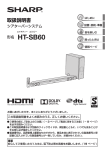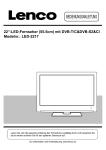Download 取扱説明書 - シャープ
Transcript
背厚 4mm 省エネ 明るさセンサー • テレビを見るお部屋の明るさに合わせて、画面の明 るさを自動調整。無駄に消費する電力を低減します。 取扱説明書 「無信号電源オフ」機能 省エネ は じ め に お 読 み く だ さ い • テレビ放送終了後など、番組が映らない状態になる と約 15 分後に電源がオフになるよう設定ができます。 液晶カラーテレビ 形 名 エル シー 設 置 ・ 接 続 ® エックスエル LC-80XL9 LC-70XL9 LC-60XL9 LC-52XL9 LC-46XL9 基 本 の 使 い か た リモコンの を押すと、 電子取扱説明書が、 画面に表示されます。 シャープ製品オーナーの会員サイト(無料)より、製品をぜひご登録ください。 人と家電と暮らしをつなぐ、シャープの会員サイト 電子取扱説明書の使いかた⇒50ページ 携帯電話から でもご利用 いただけます 今すぐご登録! お問 い合 わ せ 先 故 障 か な ? お問合わせの前にもう一度「よくあるご質問」(00ページ) 57 62 「故障かな?」(00ページ) をご確認ください。 メールでのお問い合わせなど 【シャープサポートページ】 使用方法や修理のご相談など 【お客様相談センター】 シャープ お問い合わせ 検索 http://www.sharp.co.jp/support/ テレビ台など は別売りです。 0120-001-251 ※一部、有料サポートがあります。 お買いあげいただき、まことにありがとうございました。 この取扱説明書をよくお読みのうえ、正しくお使いください。 ※詳しくは、取扱説明書83ページをご覧ください ■ 廃棄時のご注意 ● ご使用前に「安全上のご注意」 (6 ページ)を必ずお読みください。 家電リサイクル法では、お客様がご使用済みのテレビ(ブラウン管式、液晶式、 プラズマ式) を廃棄される場合は、収集・運搬料金、 再商品化等料金(リサイクル料金) をお支払いいただき、対象品を販売店や市町村に適正に引き渡すことが求められています。 ● この取 扱 説 明書は、保 証 書とともにいつでも見ることができるところに 必ず保存してください。 ● 製造番号は品質管理上重要なものですから、商品本体に表示されている 製 造 番 号と、 保 証 書 に 記 載 さ れて い る 製 造 番 号と が 一 致して い るか、 お確かめください。 本 社 〒545-8522 大阪市阿倍野区長池町22番22号 デジタル情報家電事業本部 〒329-2193 栃 木 県 矢 板 市 早 川 町 1 7 4 番 地 ● 基本部のセットイラストは、LC-52XL9 で記載しています。 アメリカ大豆協会認定の大豆油インキを使用しています。 この取扱説明書は再生紙を使用しています。 TINS-F670WJZZ 13P01-JA-KS 2 English Guide 非通知設定の電話は、最初に「186」 をつけておかけください。 お 役 立 ち 情 報 ︵ 仕 様 な ど ︶ 背厚 4mm 設定メニューなどの言語を英語にする ・ネジの「M ○」は、ネジ部の径が○ mm であることを表します。 LC-80XL9 リモコン ×1 リモコン用乾電池※ (単 3 形乾電池)×2 乾電池を入れて スタンド カバー ×2 設定メニューなどの画面表示を英語にすることができます。 3 スタンド取付ネジ M5(長さ14mm)×4 Select with スタンド金具取付ネジ M6(長さ20mm)×8 スタンドカバー取付ネジ M4(長さ8mm)×2 and press 電源コード(約2m)×1 B-CAS カード ×1 B-CASカードの台紙 ケーブルバンド×2 スタンド 金具 ×1 スタンド カバー ×1 Select with (2012年10月現在) • B-CAS カードは本体を覆っているシートに 貼り付けられている B-CAS パンフレットの 袋の中の台紙についています。 • 開封すると添付されている契約約款に同意し たとみなされます。開封前に必ず契約約款を よくお読みください。 誤って設定メニューを英語にしてしまったときは • 設定メニューの「 (View Setting)」−「言 語 (Language)」を選んで決定し、「日本語」 を選んで決定すると日本語になります。 スタンド取付ネジ M5(長さ14mm)×4 スタンド金具取付ネジ LC-70XL9: M6(長さ25mm)×4 LC-60XL9: M6(長さ10mm)×4 1 Press スタンドカバー取付ネジ M4(長さ8mm)×1 ケーブルバンド×1 LC-52XL9/ LC-46XL9 ※ かんたん !! ガイド ×1 保証書 ×1 ※ 当商品は日本国内向けであり、日本語以外の 説明書はございません。 This model is designed exclusively for Japan, with manuals in Japanese only. クリーニングクロス ×2 液晶ディスプレイパネルのお手入れに 使います。⇒15ページ 2 スタンド ×1 スタンド 金具 ×1 スタンド カバー ×1 2 Select with 日本語 English English Display the menu screen. 設定メニューを表示する Select“ (視聴準備)” (View Setting). 「 (視聴準備)」を選ぶ ホーム チャンネル 設 定 Language (言語) 5 Press • The menu screen is now displayed in English. • 画面表示が英語になります Finish this operation. 終了する English Guide 取扱説明書※ (本書)×1 and press Enter. 決定する お役立ち情報︵仕様など︶ デジタル放送を見るときに デジタル放送を見るときに使います。 使います。⇒248 ページ ⇒23ページ ◇おしらせ◇ Select“English”. 「English」を選ぶ 故障かな? 4 LC-70XL9/ LC-60XL9 スタンド ×1 Select“Language (言語) ” . 「Language(言語)」を選ぶ 基本の使いかた 乾電池を入れて 使います。 使います。 ⇒41ページ ⇒28 ページ スタンド 金具 ×2 • Using the menu screen, you can switch the on-screen display language to English. 設置・接続 ※ アルカリ乾電池を ご使用ください。 スタンド ×1 はじめにお読みください Switching the Display Language to English 付属品 ××× ××× で実行 で終了 決定 戻る スタンド取付ネジ M5(長さ12mm)×8 C 視聴準備 スタンドカバー取付ネジ M4(長さ8mm)×1 ケーブルバンド×1 本機に取り付けます。⇒20ページ 87 設置・接続 • 液晶カラーテレビ専用の別売品をとりそろえております。お近くの販売店でお買い求めくだ さい。 • 本機に適合する別売品が新しく追加発売になることがあります。また、新たに適合となる別 売品もあります。ご購入の際には、最新のカタログで適合性をご確認いただき、販売店にご 相談の上、お買い求めください。 はじめにお読みください 別売品について (2012年10月現在) No. 対応機種 1 システムラック AN-65SR3 LC-60XL9 LC-52XL9 LC-46XL9 2 システムラック AN-R600 LC-60XL9 LC-52XL9 LC-46XL9 3 壁掛け金具 AN-80AG1 LC-80XL9 ※ 1 LC-70XL9 ※ 1 4 壁掛け金具 AN-52AG6 LC-70XL9 ※ 1 LC-60XL9 ※ 1 LC-52XL9 ※ 2 LC-46XL9 ※ 2 5 3D メガネ AN-3DG20 LC-80XL9 LC-70XL9 LC-60XL9 LC-52XL9 LC-46XL9 故障かな? 形 名 基本の使いかた 品 名 ※ 1 取り付け角度は、0°に対応 ※ 2 取り付け角度は、0°、5°、10°に対応 お役立ち情報︵仕様など︶ ◇おしらせ◇ • 壁に掛けて設置する場合、付属のスタンドを取り付ける必要はありません。 • LC-80XL9 の金具取付ピッチは 600mm × 400mm です。 • LC-70XL9 の金具取付ピッチは 400mm × 400mm です。 • LC-60XL9 の金具取付ピッチは 400mm × 400mm です。 • LC-52XL9 の金具取付ピッチは 400mm × 400mm です。 • LC-46XL9 の金具取付ピッチは 400mm × 400mm です。 English Guide 3 XL9_01_003-90_3.indd 3 2012/11/02 13:54:27 もくじ はじめにお読みください 付属品 ・・・・・・・・・・・・・・・・・・・・・・・・・・・・・・・・・・・・・・・・・・・・・・・・・・・・・・・・・・ 2 もくじ ・・・・・・・・・・・・・・・・・・・・・・・・・・・・・・・・・・・・・・・・・・・・・・・・・・・・・・・・・・ 4 安全上のご注意 ・・・・・・・・・・・・・・・・・・・・・・・・・・・・・・・・・・・・・・・・・・・・・・・・・・ 6 使用上のご注意 ・・・・・・・・・・・・・・・・・・・・・・・・・・・・・・・・・・・・・・・・・・・・・・・・ 11 液晶ディスプレイパネルのお手入れのしかた ・・・・・・・・・・・・・・・・・・・・・・ 15 本体各部のなまえ ・・・・・・・・・・・・・・・・・・・・・・・・・・・・・・・・・・・・・・・・・・・・・・ 16 設置・接続 本機を設置する ・・・・・・・・・・・・・・・・・・・・・・・・・・・・・・・・・・・・・・・・・・・・・・・・ 18 1 本機を設置する場所を決める ・・・・・・・・・・・・・・・・・・・・・・・・・・・・・・・・・ 19 2 スタンドを取り付ける ・・・・・・・・・・・・・・・・・・・・・・・・・・・・・・・・・・・・・・・ 20 3 B-CAS(ビーキャス)カードを挿入する ・・・・・・・・・・・・・・・・・・・・・・・・・ 23 4 アンテナをつなぐ(テレビだけをつなぐ場合)・・・・・・・・・・・・・・・・・・・ 24 4 アンテナをつなぐ(レコーダーもつなぐ場合)・・・・・・・・・・・・・・・・・・・ 26 5 他の機器をつなぐ ・・・・・・・・・・・・・・・・・・・・・・・・・・・・・・・・・・・・・・・・・・・ 28 6 電源コードをつなぐ ・・・・・・・・・・・・・・・・・・・・・・・・・・・・・・・・・・・・・・・・・ 38 7 本機を固定する(転倒を防ぐ)・・・・・・・・・・・・・・・・・・・・・・・・・・・・・・・・・ 39 基本の使いかた 電源の入れかた ・・・・・・・・・・・・・・・・・・・・・・・・・・・・・・・・・・・・・・・・・・・・・・・・ 40 リモコンを準備する ・・・・・・・・・・・・・・・・・・・・・・・・・・・・・・・・・・・・・・・・・・・・ 41 かんたん初期設定をする ・・・・・・・・・・・・・・・・・・・・・・・・・・・・・・・・・・・・・・・・ 42 テレビを見る ・・・・・・・・・・・・・・・・・・・・・・・・・・・・・・・・・・・・・・・・・・・・・・・・・・ 47 ホーム画面の使いかた ・・・・・・・・・・・・・・・・・・・・・・・・・・・・・・・・・・・・・・・・・・ 48 電子取扱説明書の使いかた ・・・・・・・・・・・・・・・・・・・・・・・・・・・・・・・・・・・・・・ 50 デジタル放送の受信の設定を個別に行うときは ・・・・・・・・・・・・・・・・・・・・ 52 故障かな? 故障かな?と思ったら ・・・・・・・・・・・・・・・・・・・・・・・・・・・・・・・・・・・・・・・・・・ 57 放送が受信できないときに確かめること ・・・・・・・・・・・・・・・・・・・・・・・・・・ 58 本機の動作について確かめること ・・・・・・・・・・・・・・・・・・・・・・・・・・・・・・・・ 62 4 XL9_01_003-90_3.indd 4 2012/11/02 13:54:27 有料放送の受信について ・・・・・・・・・・・・・・・・・・・・・・・・・・・・・・・・・・・・・・・・ 65 受信できる放送の種類について ・・・・・・・・・・・・・・・・・・・・・・・・・・・・・・・・・・ 66 2台のAQUOSをそれぞれのリモコンで操作するには・・・・・・・・・・・・・・・ 68 本機を電源オフにするときは/電源プラグを抜くときは ・・・・・・・・・・・・ 70 はじめにお読みください お役立ち情報(仕様など) 設置・接続 本機から個人情報をすべて消すには(本機を廃棄するときなど)・・・・・・ 71 本機のソフトウェアを更新する ・・・・・・・・・・・・・・・・・・・・・・・・・・・・・・・・・・ 72 本機で使用している特許など ・・・・・・・・・・・・・・・・・・・・・・・・・・・・・・・・・・・・ 76 おもな仕様について ・・・・・・・・・・・・・・・・・・・・・・・・・・・・・・・・・・・・・・・・・・・・ 80 保証とアフターサービス ・・・・・・・・・・・・・・・・・・・・・・・・・・・・・・・・・・・・・・・・ 82 お客様ご相談窓口のご案内 ・・・・・・・・・・・・・・・・・・・・・・・・・・・・・・・・・・・・・・ 83 基本の使いかた English Guide Part Names ・・・・・・・・・・・・・・・・・・・・・・・・・・・・・・・・・・・・・・・・・・・・・・・・・・ 84 Switching the Display Language to English 設定メニューなどの言語を英語にする ・・・・・・・・・・・・・・・・・・・・・・・・・・・・ 87 故障かな? 付 録 次の内容は、AQUOSサポートページに掲載しています。 パソコンで本機を操作する 設定メニューの項目一覧 寸法図/壁掛け金具取り付け時の寸法 壁に掛けて設置する場合は お役立ち情報︵仕様など︶ AQUOS サポートページ http://www.sharp.co.jp/support/aquos/ 本書の表記について • 本書では、特に機種名を明示している場合を除いて LC-52XL9 を例にとって説明してい ます。LC-80XL9、LC-70XL9、LC-60XL9、LC-46XL9 は外形寸法などは異なりますが 使いかたは同じです。 English Guide • 電子取説 電子取扱説明書の説明をご覧いただくマークです。 • 本書に掲載している画面表示やイラストは説明用のものです。実際の表示とは多少異な ります。 ◇おしらせ◇ • 本機を廃棄または譲渡する場合には、個人情報の消去(初期化)をお願いします。 (⇒ 71 ページ) 5 XL9_01_003-90_3.indd 5 2012/11/02 13:54:27 安全上のご注意 本機をお使いになる前に必ず読み、正しく安全にお使いください。 • この取扱説明書および商品には、安全にお使いいただくためにいろいろな 表示をしています。その表示を無視して誤った取り扱いをすることによって 生じる内容を、つぎのように区分しています。 • 内容をよく理解してから本文をお読みになり、記載事項をお守りください。 注意 図記号の意味 警告 危険 人が死亡または重傷を負う おそれがある内容を示して 人が死亡または重傷を負う います。 おそれが高い内容を示して います。 人がけがをしたり財産に損 害を受けるおそれがある内 容を示しています。 気をつける必要がある ことを表しています。 してはいけない ことを表しています。 しなければならない ことを表しています。 警告 電源プラグの刃や刃の付近に、 ホコリや金属物が付着しているときは、 プラグを抜いて乾いた布で取り除く • そのまま使用すると火災・感電の 原因となります。 本機の裏ぶたを外したり、改造したりしない 分解禁止 • 内部には電圧の高い部分があ るため、さわると感電の原因 となります。内部の点検、修 理は販売店にご依頼ください。 ほこりを取る 交流 100 ボルト以外の電圧で使用しない 不安定な場所に置かない • 落ちたり倒れたりして、けがの 原因となります。 • 火災・感電の原因となります。 禁止 100 ボルト 以外禁止 異物を入れない 禁止 • 通風孔 (裏ぶたのすき間)など からもの(可燃性・導電性のも のを含む)を入れると、火災・ 感電の原因となります。特に お子様にはご注意ください。 電源コードを傷つけたり、加工したり、 ねじったり、引っ張ったり、 無理に曲げたり、加熱したりしない 禁止 6 XL9_01_003-90_3.indd 6 • 電源コードが傷んだら(芯線の 露出、断線)交換をご依頼くださ い。そのまま使用すると、コー ドが破損して、火災・感電の原 因となります。 本機の上に花びん等、 水の入った容器を 置かない • 水がこぼれるなどして中に入 ると、火災・感電の原因となり ます。 水ぬれ禁止 電源コードに重いものを載せない • 火災・感電の原因となります。 禁止 台所や屋外など、テレビに水が入るような 使いかたをしたり、ぬらしたりしない 水ぬれ禁止 • 火災・感電の原因となります。 雨天、降雪中、海岸、水辺で の使用は特にご注意ください。 2012/11/02 13:54:28 本機を風呂やシャワー室のような湿気 の多いところで使用しない 警告 本機を長時間使用する場合、特に高温環 境では熱くなることがあるので注意する • 火災・感電の原因となります。 指示 内部に水や異物、または虫などが入っ たときは、電源プラグを抜く 落としたり、キャビネットを破損した ときは、電源プラグを抜く • 医療機器の誤動作の原因とな ることがあります。 禁止 無線 LAN を使用するときは心臓ペース メーカーの装着部位から 22cm 以上離 して使用する 距離に 注意する 煙やにおい、音などの異常が 発生したら、電源プラグを抜く 雷が鳴り出したら、アンテナ線や プラグに触れない • 感電の原因となります。 接触禁止 • 熱がこもって、火災の原因に なります。 禁止 異常に温度が高くなるところには置かない 禁止 • 特に真夏の車内や車のトラン クの中は、想像以上に高温に なります。本機を絶対に放置 しないでください。火災の原 因になることがあります。 • また、外装ケースや内部部品が劣化する原因 にもなりますのでご注意ください。 XL9_01_003-90_3.indd 7 免責事項 お客様もしくは第三者がこの製品の使 用を誤ったことにより生じた故障、不 具合、またはそれらに基づく損害につ いては、法令上の責任が認められる場 合を除き、当社は一切その責任を負い ませんので、あらかじめご了承ください。 電源プラグはゆるみのあるコンセント に接続しない 禁止 • 発熱して火災の原因となること があります。販売店や電気工事 店に交換の依頼をしてください。 English Guide 使用中に本機を布や布団などで覆った り包んだりしない 注意 お役立ち情報︵仕様など︶ 電源プラグ を抜く • 異常状態のまま使用すると火 災・感電の原因となります。修 理を販売店に依頼してください。 • お客様自身による修理は絶対 におやめください。 • 電波によりペースメーカーの 動作に影響を与える恐れがあ ります。 故障かな? 電源プラグ を抜く • そのまま使用すると火災・感電 の原因となります。販売店に ご連絡ください。 無線 LAN 機能は病院内で使用しない 基本の使いかた 電源プラグ を抜く • そのまま使用すると火災・感電 の原因となります。販売店に ご連絡ください。 設置・接続 風呂、シャ ワー室での 使用禁止 • 長時間肌に触れたまま使用し ていると、低温やけどの原因 となることがあります。特に 肌の弱い方はご注意ください。 はじめにお読みください 警告 ぬれた手でコンセントに触れたり、電源 プラグを抜き差ししない • 感電の原因となります。 ぬれ手禁止 次のページに続く 7 2012/11/02 13:54:28 注意 電源プラグは確実に差し込む 確実に 差し込む • 電源プラグはコンセントに根 元まで確実に差し込んでくだ さい。差し込みが不完全です と発熱したり、ホコリが付着 して火災・感電の原因となるこ とがあります。また、電源プ ラグの刃に触れると感電する ことがあります。 電源プラグを抜くときは、 電源コードを引っ張らない 禁止 • 電源コードが傷つき、火災・感 電の原因となることがありま す。 電源コードを熱器具に近づけない 禁止 • 電源コードの被覆が溶けて火 災・感電の原因となることがあ ります。 湿気やほこりの多い場所、油煙や湯気 が当たる場所、または調理器具や加湿 器の近く、硫化ガス (H2S、S2O)が大 気中に含まれる温泉地などには設置し ない • 火災・感電の原因となることが 液晶画面に衝撃を与えない(物を当てた り、先の尖ったもので突いたりしない) • 液晶画面のパネルが割れるこ とがあります。 禁止 スタンドの角度を調整するときは注意 する 手を挟まれ ないよう注意 • 手や指がはさまれてけがの原因となることが あります。また無理に傾けると転倒して落下 やけがの原因となることがあります。 通風孔に付着したホコリやゴミを こまめに取り除く 内部の掃除は販売店に依頼する 注意 • 感電や火災の原因となること があります。 • 大気中に含まれる硫化ガス 禁止 ると、硫化により金属が腐食 し、故障の原因となることが あります。 風通しの悪いところに入れない・密閉 した箱に入れない・じゅうたんや布団 の上に置かない・布などをかけない 禁止 • 通風孔をふさぐと内部に熱が こもり、火災の原因となるこ とがあります。 電源プラグ を抜く 移動させるときは、接続されている線 などをすべて外す 接続線を はずす 禁止 8 XL9_01_003-90_3.indd 8 • 接続線を外さないで移動させる と、電源コードが傷つき火災・感 電の原因となることがあります。 アンテナ工事は、技術経験が必要です ので販売店にご相談ください 重いものを置いたり、上に乗ったり しない • 倒れたり、落下してけがの原 因となることがあります。特 にお子様やペットにはご注意 ください。 • 内部や通風孔にホコリをため たまま使用すると、火災や故 障の原因となることがありま す。内部の掃除費用について は、販売店にご相談ください。 お手入れのときや長期間使用しない ときは、電源プラグを抜く あります。 (H2S、S2O)に長時間さらされ 指のケガに 注意 離して配置 • 送配電線の近くに設置してし まうと、アンテナが倒れた際 に感電の原因となることがあ ります。 • BS・110 度 CS デジタル放送 受信アンテナは強風の影響を 受けやすいので堅固に取り付 けてください。 2012/11/02 13:54:29 タコ足配線をしない • 火災・感電の原因となることが あります。 禁止 電池は幼児の手の届く所に置かない 指定以外の電池を使わない。 新しい電池と古い電池または種類の 違う電池を混ぜて使わない 禁止 • 電池の破裂・アルカリ液もれに より、火災・けがや周囲を汚損 する原因となることがありま す。 電池はプラス⊕とマイナス⊖の向きに 注意し、機器の表示どおり正しく入れる • 間違えると電池の破裂・アルカ リ液もれにより、火災・けがや 周囲を汚損する原因となるこ 表示どおりに 入れる とがあります。 電池を使い切ったときや、長時間 使わないときは、電池を取り出す 指示 • 電池を入れたままにしておくと、 過放電によりアルカリ液がもれ、 故障・火災・けがや周囲を汚損す る原因となることがあります。 保存のしかた • ⊕、⊖の方向をそろえて、低温で乾燥した涼 しい場所および湿気の少ない風通しのよい場 所に保存してください。 廃棄のしかた • ⊕と⊖をセロハンテープで絶縁して廃棄しま す。各自治体によって「ゴミの捨てかた」が違 います。地域の条例に従ってください。 次のページに続く XL9_01_003-90_3.indd 9 English Guide 禁止 • 電池は飲み込むと、窒息の原 因となったり、胃などに止まっ たりして大変危険です。飲み 込 ん だ お そ れ が あ る と き は、 ただちに医師と相談してくだ さい。 禁止 • 電池の破裂・アルカリ液もれに より、火災・けがや周囲を汚損 する原因となることがありま す。 • 電池の外装ラベルをはがした り、 傷 つ け な い で く だ さ い。 発熱事故の原因となることが あります。 お役立ち情報︵仕様など︶ • 液もれ・破裂・発熱による大けがや失明を避け るため、下記の注意事項を必ずお守りください。 電池は火や水の中に投入したり、加熱・ 分解・改造・ショートしない。乾電池は 充電しない 故障かな? アルカリ電池についての安全上のご注意 基本の使いかた • 連続して使用する場合は、1 時 間 ご と に 10 分 ∼ 15 分 の 休 憩を取り、目を休ませてくだ さい。 • 新聞が楽に読める程度の明る さの場所で使用してください。 • 日光が画面に直接当たる所では使用しないで ください。 • この製品を使用しているときに身体に疲労感、 痛みなどを感じたときは、すぐに使用を中止 してください。使用を中止しても疲労感、痛 みなどが続く場合は、医師の診察を受けてく ださい。 • ごくまれに、強い光の刺激を受けたり点滅を 繰り返す画面を見ている際に、一時的に筋肉 のけいれんや意識の喪失などの症状を起こす 方がおられます。このような経験のある方は、 本製品を使用される前に必ず医師と相談して ください。また本製品を使用しているときに このような症状が起きたときは、すぐに使用 を中止して医師の診察を受けてください。 • 電池のアルカリ液が目に入っ たときは、失明のおそれがあ りますので、こすらずにすぐ に き れ い な 水 で 洗 っ た あ と、 禁止 ただちに医師の治療を受けて ください。 • 皮膚や衣類に付着した場合は皮膚に傷害を起こ すおそれがありますので、すぐにきれいな水で 洗い流してください。皮膚の炎症など傷害の症 状があるときは、医師と相談してください。 設置・接続 健康のために、次のことをお守りください 電池のアルカリ液がもれたときは素手 でさわらない はじめにお読みください 注意 9 2012/11/02 13:54:29 警告 別売の 3D メガネ(AN-3DG20) につ いての安全上のご注意 • 詳しくは 3D メガネの取扱説明書をご覧くだ さい。 ■ 3D メガネの電源供給について 雷が鳴り出したら、USB 電源供給での 3D メガネ使用を中止し、テレビ本体の USB 端子と 3D メガネの電源供給用 端子から USB ケーブルを外す • 感電の原因となります。 注意 別売の 3D メガネ(AN-3DG20) につ いての安全上のご注意 • 詳しくは 3D メガネの取扱説明書をご覧くだ さい。 ■ 3D 映像の視聴について • 3D 映像の見え方には個人差があります。 光過敏の既往症のある人、心臓に疾患 のある人、体調不良の人、酒気帯びの 人は 3D メガネを使用しない • 病状悪化の原因となることが あります。 体調がすぐれないときは、3D の視聴は 控える 3D メガネで視聴中に疲労感、不快感 など異常を感じた場合には、使用を 中止する • そのまま視聴すると体調不良 の原因となることがあります。 適度な休憩をとってください。 • 休 憩 を と っ て も 疲 労 感、 不 快 感 が 取 れ な い 場合は、使用を中止してください。 注意 3D 映像(映画、ゲーム、パソコン等)を ご覧になる場合は、1時間程度を目安 に適度に休憩をとる • 長時間の視聴による目の疲れ の原因となることがあります。 • 休憩に必要な長さや頻度は個 人差がありますので、ご自身 で判断ください。 3D メガネを使用しているときに 誤ってテレビ画面や人をたたかない • 3D 映像のため、画面との距離 を誤り、画面をたたきけがの 原因となることがあります。 3D の映像を見るときは 3D メガネを 使用する 3D メガネは、両目を水平に近い状態 で視聴する 近視や遠視の方、左右の視力が異なる 方や乱視の方は、視力矯正メガネの装 着などにより、視力を適切に矯正した うえで 3D メガネを使用する 3D メガネを装着中も映像が2重に見 える状態が続くとき、立体感が感じに くいときは使用を中止する • 長時間の使用による目の疲れ の原因となることがあります。 3D の映像を見るときは画面の有効高 さの 3 倍程度の視距離で見る (推奨距離) : 80V 型 3.0m 程度 70V 型 2.6m 程度 60V 型 2.2m 程度 52V 型 1.9m 程度 46V 型 1.7m 程度 • 推奨距離より近距離での ご使用は目の疲れの原因と なることがあります。 10 XL9_01_003-90_3.indd 10 2012/11/02 13:54:30 はじめにお読みください 使用上のご注意 守っていただきたいこと キャビネット OIL ベンジン シンナー 損害について • お客さま、または第三者使用によるこの製品 の誤った使用、使用中に生じた故障、その他 の不具合、この製品の使用によって受けられ た損害については、法令上賠償責任が認めら れる場合を除き、当社は一切の責任を負いま せんので、あらかじめご了承ください。 基本の使いかた 静止画を長時間表示しないでください • 残像の原因となることがあります。 故障かな? お役立ち情報︵仕様など︶ • 汚れは柔らかい布(綿、ネル等)で軽く拭きとっ てください。ベンジン、シンナーなどで拭い たり、化学雑巾(シートタイプのウエット・ド ライのものも含め)を使うと、本体キャビネッ トの成分が変質したり、塗料がはげたり、ひ び割れなどの原因となる場合があります。 • 硬い布で拭いたり、強くこすったりすると、 キャビネットの表面に傷がつきます。 • 汚れがひどいときは、水で薄めた中性洗剤に ひたした柔らかい布(綿、ネル等)をよく絞っ て拭きとり、柔らかい乾いた布で仕上げてく ださい。 • 殺虫剤など、揮発性のものをかけないでくだ さい。また、ゴムやビニール製品などを長時 間接触させたままにしないでください。プラ スチックの中に含まれる可塑剤の作用により 変質したり、塗料がはげるなどの原因となり ます。 設置・接続 キャビネットのお手入れのしかた ステッカーやテープなどを貼らないで ください • キャビネットの変色や傷の原因となることが あります。 English Guide 長期間ご使用にならないとき • 長期間使用しないと機能に支障をきたす場合 がありますので、ときどき電源を入れて作動 させてください。 • 長期間ご使用にならないときは、 安全のため必ず電源プラグをコ ンセントから抜いてください。 電源プラグ を抜く 次のページに続く XL9_01_003-90_3.indd 11 11 2012/11/02 13:54:30 守っていただきたいこと B-CAS カードは必要なときだけ 抜き差しする B-CAS カード 挿入口 IC IN CL BAR • 必要以外に抜き差しすると故障の原因となる ことがあります。 • B-CAS カードの中には IC チップが内蔵され ています。折り曲げたり、大きな衝撃を加え たり、端子部に触れたりしないでください。 • 本機に差し込むときは「逆差し込み」や 「裏差し 込み」にならないよう、上図のとおりに挿入し てください。 使用が制限されている場所 • 航空機の中など使用が制限または禁止されて いる場所で使用しないでください。事故の原 因となるおそれがあります。 国外では使用できません • この製品が使用できるのは日本国内だけで す。 外 国 で は 放 送 方 式、 電 源 電 圧 が 異 な り ま す の で 使 用 で き ま せ ん。 (This product is designed for use in Japan only and cannot be used in any other country.) 電磁波妨害に注意してください • 本機の近くで携帯電話、ラジオ受信機、トラ ンシーバー、防災無線機などの電子機器を使 うと、電磁波妨害などにより機器相互間での 干渉が起こり、映像が乱れたり雑音が発生し たりすることがあります。 使用温度について 注意 アンテナについて • 周囲温度は 0℃∼ 40℃の範囲 内でご使用ください。正しい使 用温度を守らないと、故障の原 因となります。 • 妨害電波の影響を避けるため、交通のひんぱ んな自動車道路や電車の架線、送配電線、ネ オンサインなどから離れた場所に立ててく ださい。 万一アンテナが倒れた場合の感電事故などを 防ぐためにも有効です。 • アンテナ線を不必要に長くしたり、束ねたり しないでください。映像が不安定になる原因 となりますのでご注意ください。BS・110 度 CS デジタル放送用のアンテナ線には、必ず BS・110 度 CS デジタル用アンテナケーブル (市販品)を使用してください。 • アンテナは風雨にさらされるため、定期的に 点検、交換することを心がけてください。美 しい映像でご覧になれます。特にばい煙の多 いところや潮風にさらされるところでは、ア ン テ ナ が 傷 み や す く な り ま す。 映 り が 悪 く なったときは、販売店にご相談ください。 結露(つゆつき)について • 本機を寒い場所から急に暖かい場所に持ち込 んだときや、冬の朝など暖房を入れたばかり の部屋などで、本機の表面や内部に結露が起 こることがあります。結露が起きたときは、 結露がなくなるまで電源を入れずにお待ちく ださい。そのままご使用になると故障の原因 となります。 • 本機を冷え切った状態のまま室内 に持ち運んだり、急に室温を上 げたりすると、動作部に露が生じ (結露)、本機の性能を十分に発揮 できなくなるばかりでなく、故障 の原因となることがあります。こ 注意 のような場合は、よく乾燥するま で放置するか、徐々に室温を上げ てからご使用ください。 12 XL9_01_003-90_3.indd 12 2012/11/02 13:54:30 急激な温度差がある部屋 (場所)での ご使用は避けてください • 急激な温度差がある部屋(場所)でのご使用は、 画面の表示品位が低下する場合があります。 雨天・降雪中でのご使用の場合 • 雨天・降雪中でのご使用の場合は、本機をぬら さないようにご注意ください。 直射日光・熱気は避けてください 無線LAN使用上のご注意 XL9_01_003-90_3.indd 13 English Guide 次のページに続く お役立ち情報︵仕様など︶ 無線 LAN をご利用の場合は、電波や個人情報な どに関して守らなければならない注意事項があ ります。 次の内容およびご使用の無線 LAN 機器の取扱説 明書を必ずご覧になり正しくお使いください。 お客さま、または第3者使用による誤った使用、 使用中に生じた故障、その他の不具合、この製 品の使用によって受けられた損害については、 法令上賠償責任が認められる場合を除き、当社 は一切の責任を負いません。 この機器の使用周波数帯域では、電子レンジな どの産業・科学・医療機器のほか、工場の製造ラ インなどで使用される移動体識別用の構内無線 局(免許を要する無線局)および特定小電力無線 局(免許を要しない無線局)、ならびにアマチュ ア無線局 (免許を要する無線局)が運用されてい ます。 • この機器を使用する前に、近くで移動体識別 用の構内無線局および特定小電力無線局なら びにアマチュア無線局が運用されていないこ とを確認してください。 • 万一、この機器から移動体識別用の構内無線 局に対して有害な電波干渉の事例が発生した 場合には、すみやかに場所を変更するか、ま たは電波の使用を停止したうえ、お客様相談 センター(⇒ 83 ページ)にご連絡いただき、 混信回避のための処置など (例えば、パーティ ションの設置など)についてご相談してくださ い。 • その他、この機器から移動体識別用の特定小 電力無線局あるいはアマチュア無線局に対し て有害な電波干渉の事例が発生した場合など 何かお困りのことが起きたときは、お客様相 談センター(⇒ 83 ページ)へお問い合わせく ださい。 故障かな? • 窓を閉めきった自動車の中など異常に温度が高 くなる場所に放置すると、キャビネットが変形 したり、故障の原因となることがあります。 • 直射日光が当たる場所や熱器具の近くに置か ないでください。キャビネットや部品に変色 等の悪い影響を与えます。 基本の使いかた • ご使用になる部屋(場所)の温度が低い場合は、 画像が尾を引いて見えたり、少し遅れたよう に見えることがありますが、故障ではありま せん。常温に戻れば回復します。 • 低温になる場所には放置しないでください。 キャビネットの変形や液晶画面の故障の原因 となります。 (使用温度:0℃∼ 40℃) • 本製品は、電波法に基づく小電力データ通信 システムの無線局の無線設備として、技術基 準適合認証を受けたモジュールを内蔵してい ます。従って、本製品を使用するときに無線 局の免許は必要ありません。また、本製品は、 日本国内でのみ使用できます。 • 本製品は、技術基準適合認証を受けたモジュー ルを内蔵していますので、以下の事項をおこ なうと法律で罰せられることがあります。 • 本製品を分解/改造すること • 内蔵している無線 LAN モジュールに貼っ てある証明レーベルをはがすこと • 本製品は、次の場所で使用しないでください。 ノイズが出たり、送信/受信ができなくなる 場合があります。 本機と同じ周波数帯(2.4GHz /5GHz)を 利用する無線通信機器である Bluetooth、無 線 LAN、また電子レンジなどの機器の磁場、 静電気、電波障害が発生するところ。 ( 環境に より電波が届かない場合があります。) 設置・接続 低温になる部屋(場所)でのご使用の場合 ■ 電波に関する使用上のご注意 はじめにお読みください 守っていただきたいこと 13 2012/11/02 13:54:30 守っていただきたいこと • 本製品に貼られているラベルの見かたは次の とおりです。 ① ② ③ 2.4DS/OF4 ④ ①使用周波数 帯域 2.4GHz ②変調方式 DS-SS 方式 /OFDM 方式 ③想定干渉距離 40m以下 ④周波数変更の 可否 全帯域を使用し、かつ「構 内無線局」「特定小電力無 線局」帯域を回避可能 IEEE802.11b/g/n IEEE802.11a/n J52 W52 W53 W56 • W52(5.2GHz 帯 36、40、44、48ch)が利用できます。 • W53(5.3GHz 帯 52、56、60、64ch)が利用できます。 • W56(5.6GHz 帯 100、104、108、112、116、120、 124、128、132、136、140ch)が利用できます。 ※W 52 /W 53 は、電波法により屋外での使用が禁止され ています。 ■ 個人情報(セキュリティー関連)に関す る使用上の注意事項について 14 • 無線 LAN 機器をご利用の場合は、暗号設定 有無に関わらず、電波を使用している関係上、 傍受される可能性があります。 • 無線 LAN では、LAN ケーブルを使用する代 わりに、電波を利用して本機と無線アクセス ポイント間で情報のやり取りを行うため、電 波 の 届 く 範 囲 で あ れ ば 自 由 に LAN 接 続 が 可能であるという利点があります。 その反面、電波はある範囲内であれば障害物 (壁等)を越えてすべての場所に届くため、セ キュリティーに関する設定を行っていない 場 合、 通 信 内 容 を 盗 み 見 ら れ る / 不 正 に 侵 入されるなどの可能性があります。 無線アクセスポイントの取扱説明書の手順に 従って、セキュリティー設定をおこなった状 態で、本機をお使いください。 • 無線接続設定時に利用権限がない機器および ネットワークとの接続をしないでください。 • 第三者に譲渡したり廃棄するなどお客様以外 の方へ渡る場合は、無線設定情報を初期化し て く だ さ い。 (⇒設定メニューの 「 (視聴準 備)」ー「通信(インターネット)設定」ー「LAN 設定」 ー 「手動設定」 − 「無線設定」 または 71ペー ジ(個人情報初期化)) XL9_01_003-90_3.indd 14 ■ その他 • 一般的な無線LAN機器として、ご家庭宅内 でお使いください。 − 機密を要する重要な通信や、人命に関わる 通信など、重要な通信には使用しないでく ださい。 − 病院内や医療機器のある場所やその近くで 使用しないでください。 • すべての住宅環境でワイヤレス接続、性能を 保証するものではありません。 次のような場合は、電波が届かなくなったり、 電波が途切れたり通信速度が遅くなることが あります。 − コンクリート、鉄筋、金属が使われている 建造物での利用 − 障害物の近くへの設置 − 同じ周波数を利用する無線通信機器との干 渉 − 電子レンジなどの機器の磁場、静電気、電 波障害が発生するところ • 本機は次の認証を取得しています。 − IEEE802.11a/b/g/n (WPA2™) (WiFi アライアンスの認定プログラム) − Wi-Fi Protected Setup™ (Wi-Fi アライ アンスの認定プログラム) • 無線 LAN を利用するためには無線 LAN アク セスポイントが必要になります。アクセスポ イントの取扱説明書をご覧いただき設置・設定 を行ってください。 • 本機に USB 無線 LAN アダプターを使用する と電波法に準拠しない電波を発する可能性が ありますので、USB 無線 LAN アダプターは使 用しないでください。 • くわしくは、SHARP Web ページ内の AQUOS サポートページ「Q&A 情報」をご覧ください。 AQUOS サポートページ http://www.sharp.co.jp/support/aquos/ 2012/11/02 13:54:30 液晶ディスプレイパネルのお手入れのしかた この液晶テレビには、画面への映り込みを抑え、高コントラストの美しい映像でご視聴いただける、低 反射「モスアイ ® パネル」を採用しています。 「モスアイ ® パネル」の表面は、ナノ単位(10 億分の 1 メートル)の凹凸があり、指紋などの汚れが付 着すると、付着部分の低反射の度合いが変化して目立ちます。画面に汚れが付いたときは、本製品に 付属したクリーニングクロス(お試し品)を使って、次の手順ですみやかに汚れを拭き取ってください。 • モスアイ ® は、大日本印刷株式会社の商標又は登録商標です。 お手入れの際は、必ず「電源ボタン設定」を「モード 2」にしてから、本体の電源ボタンで電源を「切」にし、 コンセントから電源プラグを抜いてください。 ① 専用のクリーニングクロスに、水で10倍程度に薄めた中性洗剤をつけ、画面の汚れた部分に塗布して ください。 ② クリーニングクロスをよく水洗いし、クリーニングクロスに含まれる洗剤成分を十分に洗い流してください。 ③ クリーニングクロスをよく絞り、画面に塗布した洗剤成分がなくなるまで丁寧に水拭きしてください。 ④ もう一枚の乾いたクリーニングクロスを使用して、画面上の水分を拭き取ります。 < お手入れのポイント > • 汚れが取れない場合は上記①∼④の作業を繰り返し行ってください。 • 表面が白くなる場合は洗剤成分が残っていますので、水拭きと乾拭きとを繰り返し行ってください。 • クリーニングクロスが汚れている場合は、水洗いして、きれいなクロスをご使用ください。 ① ② ③ は じ め に お 読 み く だ さ い 設 置 ・ 接 続 基 本 の 使 い か た ④ 故 障 か な ? 汚れ 水拭きで 洗剤成分を 拭き取る クリーニングクロス (洗剤/水拭き用) (乾拭き用) 水で薄めた 中性洗剤 水 乾いたクロス で水分を 拭き取る クロスを 水洗いする ■ 拭き取り用のクロスについて • 付属品もしくは別売品の専用クリーニングクロスを必ずご使用ください。 • ウ ェ ッ ト テ ィ ッ シ ュ ( 市 販 の 液 晶 画 面 用 の ウ ェ ッ ト テ ィ ッ シ ュ も 含 む ) や、ティッシュペーパー、 ハンカチなどで拭き取りを行うと、繊維に含まれる堅い成分が表面加工を傷付け白くなる場合があります。 • 液晶パネルのお手入れ用に、別売のクリーニングクロス、クリーニングキットをご用意しております。 液晶テレビ画面用クリーニングクロス CA300WH1(サイズ:24cmx24cm) CA300WH2(サイズ:40cmx30cm) 液晶パネルクリーニングキット CA300CK(クリーニングイレイザー / クリーニング液) CA320CK(クリーニングイレイザー〈大きめタイプ〉/クリーニング液) English Guide ■ 液晶テレビ用クリーニング別売品 お 役 立 ち 情 報 ︵ 仕 様 な ど ︶ ◇ ご 注 意 ◇ • ホコリを落とすには、乾いた付属のクリーニングクロスをご使用ください。 • 化学雑巾や化学成分を含む防塵用ブラシなどは使用しないでください。 • ステッカーやテープなどを液晶パネルに貼り付けないでください。 粘着剤の跡が残る場合があります。 15 本体各部のなまえ • LC-52XL9 を例に説明していますが、LC-80XL9、LC-70XL9、LC-60XL9、LC-46XL9 も端子の配置は同じです。 前面 スピーカー • 左右にあります。 スタンド 3D 赤外線発信部 ⇒20ページ REC(録画)ランプ リモコン受光部 • 市販の USB-HDD の録画 中に、赤色で点灯します。 • リモコンをここに向けて 操作します。⇒ 41 ページ 明るさセンサー受光部 TIMER(タイマー)ランプ • おはようタイマーを設定している ときや番組の視聴予約・録画予約 しているときに点灯します。 POWER(電源)ランプ • 緑色点灯:動作状態 • 赤色点灯:待機状態 • 消灯:電源オフ状態 ⇒40ページ 左側面 電源ボタン ⇒40ページ ホームボタン ⇒48ページ 入力/放送切換(決定)ボタン • ホーム画面を操作するときは、 決定ボタンとして使います。 選局(∧順/∨逆)ボタン • ホーム画面を操作するときは、 上下カーソルボタンとして使います。 音量(+/−)ボタン • ホーム画面を操作するときは、 左右カーソルボタンとして使います。 16 XL9_01_003-90_3.indd 16 2012/11/02 13:54:31 はじめにお読みください 背面 USBメモリーをつなぐ USB1 端子 ⇒ 74 ページ ヘッドホン端子 HDMI対応機器をつなぐ 設置・接続 入力 1 ∼ 4(HDMI) ⇒28∼29・32∼33・34ページ B-CAS カード挿入口 ⇒23ページ パソコンをつなぐ USB2 端子 入力 6(アナログ RGB) ⇒35ページ ⇒28ページ パソコン/オーディオ機器をつなぐ 入力 6 /入力 4 音声入力端子 ⇒34・35ページ デジタル音声出力(光)端子 ⇒29・31・33ページ LAN 端子(10BASE-T / 100BASE-TX) ⇒36・37ページ • インターネットやアクトビラ、IPTV、デジタル放送 の双方向通信で使用します。 (LAN: ローカルエリア ネットワークの略称) ⇒ 24 ∼ 27 ページ アンテナ入力(BS・110 度 CS デジタル) English Guide アンテナをつなぐ ◇おしらせ◇ ヘッドホン端子について • ステレオミニプラグ(φ 3.5mm)の 付いたヘッドホンをご用意ください。 • ヘッドホンをつないだときでも、ス ピーカーから音を出すようにするこ とができます。 ( 電子取説「目次から探す」−「便利な機 能」−「視聴中の便利な使いかた」− 「ヘッドホンで聞くときの音の出か たを変える」) お役立ち情報︵仕様など︶ • 入力と出力を切り換え ら れ る 端 子 で す。 出 力 に 切 り 換 え た 場 合 は、 音声のみの出力になり ま す。 「入力/音声出力 設定」で切り換えます。 • 工場出荷時は入力端子 としてはたらきます。 • 映 像 端 子 は、 入 力 専 用 です。 故障かな? 入力 5(D5・映像・ 音声)/音声出力 基本の使いかた USBメモリーをつなぐ B-CAS カードは必ず挿入してくだ さい。 • B-CAS カードはデジタル信号の暗号 化を解除する「鍵」のような役割をし ていますので、B-CAS カードが挿入 されていないと、デジタル放送が視 聴できません。 アンテナ入力 地上デジタル 外付けハードディスクをつなぐ USB3 端子(録画用)⇒ 37 ページ • USB ハードディスク、USB ポータブルハードディス クに対応しています。 17 XL9_01_003-90_3.indd 17 2012/11/02 13:54:31 本機を設置する 基本的な準備のながれ • 本機の設置・接続・受信設定などの基本的 な進めかたのながれです。 1 2 3 4 本機を設置する場所を決める ⇒19ページ スタンドを取り付ける ⇒20ページ B-CAS(ビーキャス)カード を挿入する 5 6 7 8 ⇒23ページ アンテナをつなぐ ⇒24∼27ページ 他の機器をつなぐ ⇒28ページ 電源コードをつなぐ ⇒38ページ 本機を固定する(転倒を防ぐ) • 本機を設置し、転倒の防止をします。 (⇒39ページ) かんたん初期設定をする ⇒42∼46ページ • 画面の指示に従って設定を進めます。 • 受 信 の 設 定 は、 個 別 に 行 え ま す。 (⇒ 55 ∼ 56 ページ) • 操作に困ったときは、⇒57∼64ページを ご覧ください。 • 壁のアンテナ端子のかたちが異なる 場合は、 「壁のアンテナ端子のかたち が異なる場合」 ( ⇒下記)をご覧くだ さい。 壁のアンテナ端子のかたちが異なる場合 • 壁のアンテナ端子のかたちが 24 ページの記載と異なる場合は、市販のケーブルなどを使って、 以下のように接続します。 UHFアンテナ 壁の アンテナ端子 端子部の突き出たネジ込み式 の使用をおすすめします。 VHF/UHF用アンテナケーブル(市販品) これらの端子は使用 しないで、金属シール ド タ イ プ の UHF / VHF 周波数帯域に対 応したものに交換す ることをおすすめし ます。 アンテナ整合器(市販品) 平行フィーダー線(市販品) VHF/UHF用 アンテナケーブル (市販品) 本機の アンテナ入力 地上デジタル 端子につなぐ 同軸ケーブル(市販品) 18 XL9_01_003-90_3.indd 18 2012/11/02 13:54:32 はじめにお読みください 1 本機を設置する場所を決める 禁止 お役立ち情報︵仕様など︶ English Guide 角度調整のしかた 故障かな? 風通しの悪いところに入れない 密閉した箱に入れない じゅうたんや布団の上に置かない 布などをかけない 極端に温度が高い場所や低い場所には 設置しない(使用温度 0℃∼ 40℃) • 湿気やほこりの多いところ、油煙や湯 気が当たるところに置かない。 • 通風孔をふさぐと内部に熱がこもり、火 災の原因となることがあります。壁に埋 め込む設置や枠で囲むなどの設置はしな いでください。 • 傾斜のない、平らな安定した場所に設置 し て く だ さ い。 す べ り や す い 面、 カ ー ペットなどの柔らかい面、不安定な場所 を避けて設置してください。 • 持ち上げたり、運んだりする場合は、液 晶パネルやスピーカーを持たないでくだ さい。 10cm以上 10cm以上 • 左右それぞれ 10cm 以 上 の スペースを空け てください。 • 左右のスペース が少ないとスピーカーからの音が聞こえ にくくなる場合があります。また、設置 している周囲の環境によっては、音声の 聞こえ方が変化する場合があります。こ のような場合は、設定メニューの「 (音 声調整)」で調整してください。 • 台の上に設置する場合は、本機の重量に 耐えうる、十分な幅と奥行きのある、堅 固で転倒しにくい台をお使いください。 • 転倒防止策を実施してください。 (⇒ 39 ページ) • キャスター付きのテレビ台をご使用の場 合、移動するとき以外は必ずキャスター 用受皿を使用してテレビ台を固定してく ださい。 • 設置後、本機をお使いになる前に、ぐら つきや傾きがないか確かめてください。 基本の使いかた • • • • • 設置の際には以下の点をお守りください。 設置・接続 • 本機は付属のスタンドを取り付けて設置 します。 • 別売の壁掛け金具などを使って設置する こともできます。 (別売品について⇒ 3 ペー ジ) • 以下のような設置のしかたをしないでく ださい。 LC-60XL9 / LC-52XL9 / LC-46XL9 の場合 • スタンド下部 ( 図の濃い色の部分)を片方 の手でしっかりと押さえ、手をはさまない ように注意しながら本体を回転させます。 左右各 20 度の範囲内で調整できます。 XL9_01_003-90_3.indd 19 20° 20° 19 2012/11/02 13:54:32 2 スタンドを取り付ける ◇おしらせ◇ • 本機を設置する際は、壁や柱、またはテレビ を設置する台に固定して転倒を防いでくださ い。 (⇒ 39 ページ) 3 本機のディスプレイ部を 寝かせる 厚手のやわらかい布 作業台 LC-80XL9 の場合 ◆ 重 要 ◆ • 必ず 3 人以上で、スタンドの取り付けを 行ってください。 • テレビの設置が完了するまでは、本体前面の 保護シートを外さないようご注意ください。 ネジは、JIS 2 番のプラスドライバー(市販品) を使って、しっかりと締めつけてください。電 動ドライバーを使う場合、締め付けトルクは約 2.0N·m(20kgf·cm)に設定してください。 1 スタンド金具(2個)のツメを スタンドの穴に引っかけて、 スタンド金具をスタンドに 取り付ける 前 後 2 付属のスタンド金具取付ネ ジM6(長さ20mm)8本で、 スタンド金具とスタンドを 固定する 4 5 • テーブルなどの台の上に毛布などの 柔らかい布を敷き、その上に本機を 寝かせます。 • テーブルなどの台がない場合は、梱 包ケースを簡易テーブルとして代用 することができます。詳しくは、梱 包ケース前面の「簡易テーブルの作 りかた」をご覧ください。 スタンドを本機に取り付ける スタンド金具の上端と 本機の刻印を合わせ、 差し込んでください。 付属のスタンド取付ネジ M5(長さ14mm)4本で、 本機とスタンドを固定する 本体のミゾとスタンドの突起部に すき間ができないようにして ください。 前 後 • 固定後はぐらつきやゆるみなどがな いか、すべてのネジが確実に締まっ ているか、確かめてください。 • スタンドの底の●部分を押し込みな がらネジを締めてください。 • 固定後はぐらつきやゆるみなどがな いか、すべてのネジが確実に締まっ ているか、確かめてください。 20 XL9_01_003-90_3.indd 20 2012/11/02 13:54:32 3 重 要 ◆ • 必ず 2 人以上で、スタンドの取り付けを 行ってください。 • テレビの設置が完了するまでは、本体前面の 保護シートを外さないようご注意ください。 1 スタンド金具のツメをスタン ドの穴に引っかけて、スタンド 金具をスタンドに取り付ける 後 スタンドを本機に取り付け る 本体下部のネジ穴と スタンド金具上部の ネジ穴を合わせて 差し込んでください。 付属のスタンド取付ネジM5 (長さ14m)4本で、本機とス タンドを固定する 本体のミゾとスタンドの突起部に すき間ができないようにして ください。 付属のスタンド金具取付 ネジM6(長さ LC-70XL9: 25mm、LC-60XL9:10mm) 4本で、スタンド金具とスタ ンドを固定する 前 後 • LC-70XL9 の場合は、刻印 「B」の穴 をネジ止めしてください。 LC-60XL9 の場合は、刻印 「A」の穴 をネジ止めしてください。 • 固定後はぐらつきやゆるみなどが ないか、すべてのネジが確実に締 まっているか、確かめてください。 • スタンドの底の●部分を押し込みな がらネジを締めてください。 • 固定後はぐらつきやゆるみなどがな いか、すべてのネジが確実に締まっ ているか、確かめてください。 次のページに続く XL9_01_003-90_3.indd 21 English Guide 2 ツメが正しく 入っていることを 確認してください。 5 • テーブルなどの台の上に毛布などの 柔らかい布を敷き、その上に本機を 寝かせます。 • テーブルなどの台がない場合は、梱 包ケースを簡易テーブルとして代用 することができます。詳しくは、梱 包ケース前面の「簡易テーブルの作 りかた」をご覧ください。 お役立ち情報︵仕様など︶ 前 作業台 故障かな? ネジは、JIS 2 番のプラスドライバー(市販品) を使って、しっかりと締めつけてください。電 動ドライバーを使う場合、締め付けトルクは約 2.0N·m(20kgf·cm)に設定してください。 4 厚手のやわらかい布 基本の使いかた ◆ 本機のディスプレイ部を 寝かせる 設置・接続 LC-70XL9 / LC-60XL9 の場合 はじめにお読みください 6 スタンドカバー(2個)を矢印 の方向にスライドさせ、付属 のスタンドカバー取付ネジ M4(長さ8mm)2本で、スタ ンドカバーを取り付ける 21 2012/11/02 13:54:33 6 スタンドカバーを矢印の方向 にスライドさせ、付属のスタ ンドカバー取付ネジM4(長 さ8mm)1本で、スタンドカ バーを取り付ける LC-52XL9 / LC-46XL9 の場合 ◆ 重 要 4 ネジは、JIS 2 番のプラスドライバー(市販品) を使って、しっかりと締めつけてください。電 動ドライバーを使う場合、締め付けトルクは約 2.0N·m(20kgf·cm)に設定してください。 5 作業台 • テーブルなどの台の上に毛布などの 柔らかい布を敷き、その上に本機を 寝かせます。 スタンドを本機に取り付ける 付属のスタンド取付ネジ M5(長さ12mm)4本で、 本機とスタンドを固定する 本体のミゾとスタンドの突起部に すき間ができないようにして ください。 スタンドのツメをスタンド 金具に引っかけて、スタンド 金具をスタンドに取り付け る 前 後 2 厚手のやわらかい布 ◆ • 必ず 2 人以上で、スタンドの取り付けを 行ってください。 • テレビの設置が完了するまでは、本体前面の 保護シートを外さないようご注意ください。 1 3 本機のディスプレイ部を 寝かせる 付属のスタンド取付ネジM5 (長さ12mm)4本で、スタン ド金具とスタンドを固定す る 6 • スタンドの底の●部分を押し込みな がらネジを締めてください。 • 固定後はぐらつきやゆるみなどがな いか、すべてのネジが確実に締まっ ているか、確かめてください。 付属のスタンドカバー取付 ネジM4(長さ8mm)1本で、 スタンドカバーを取り付ける 前 後 22 • 固定後はぐらつきやゆるみなどがな いか、すべてのネジが確実に締まっ ているか、確かめてください。 XL9_01_003-90_3.indd 22 2012/11/02 13:54:34 はじめにお読みください 3 B-CAS(ビーキャス)カードを挿入する 開封すると添付されている契約約款に同意 したとみなされます。開封前に必ず契約約 款をよくお読みください。 1 2 3 B-CASカードの台紙の内容 を読む • B-CAS カ ー ド は 本 体 を 覆 っ て い るシートに貼り付けられている B-CAS パンフレットの袋の中の台 紙についています。 内容に同意の上でB-CAS カードを台紙からはずす B-CASカードを正しい向き で奥までしっかり差し込む B-CAS カード 挿入口 English Guide B-CAS カードについてのお問い合わせ先 B-CAS カード カスタマーセンター 電話 0570-000-250 (2012 年 10 月現在 ) ICチップ お役立ち情報︵仕様など︶ B-CAS カードの取り扱いについて • 折り曲げたり、変形させたり、傷をつけたり しない • 重いものを載せたり、踏みつけたりしない • IC チップには触れない • 分解、加工しない • 破損などにより B-CAS カードの再発行を依 頼する場合は、費用が必要です。詳しくは、 B-CAS カスタマーセンターにご連絡ください。 裏面 故障かな? B-CAS カードは大切に保管してください。 • 仮に他人があなたの B-CAS カードを使用し て有料放送を視聴した場合でも、視聴料はあ なたの口座に請求されます。 B-CASカードの台紙 (2012年10月現在) 基本の使いかた B-CAS カードの抜き差しについて • B-CAS カードに関するメッセージが画面に表 示されたとき以外は、カードを抜き差ししな いでください。 • B-CAS カード挿入口には、本機に付属してい る B-CAS カード以外のものを挿入しないで ください。 • 万一、B-CAS カードを抜く場合は、設定メ ニューの「 (視聴準備)」−「各種設定」−「電 源ボタン設定」を「モード 2」に設定して本体の 電源ボタンで電源を切り、電源コンセントを 抜いた状態で、B-CAS カードを持ち、ゆっく りと抜いてください。 付属のB-CASカード 設置・接続 • デジタル放送 (地上デジタル放送、BS デ ジタル放送、110 度 CS デジタル放送)を 楽しむために、B-CAS (ビーキャス)カー ドを本機に必ず入れてください。B-CAS カードを入れないと、デジタル放送が映 りません。 • B-CAS カードには視聴情報などが記憶さ れます。 • B-CAS カードの取り扱いについて詳しく は、カードを貼ってある台紙の説明をご 覧ください。 • すべての接続を終えて電源を入れた後、 設定メニューの 「 (お知らせ) 」−「システ ム動作テスト」を行うと、カード番号が表 示され、B-CAS カードが正しく挿入され ているか確認できます。 23 XL9_01_003-90_3.indd 23 2012/11/02 13:54:36 4 アンテナをつなぐ(テレビだけをつなぐ場合) ▼本体背面 地上デジタル放送用 アンテナとつなぐ • 地上デジタル放送を見るための接続です。 地上デジタル放送の受信には、UHF対応のアンテナが必要です。 ︵一部取り替えや調整、ブースターの追加などが必要になることがあります。 ︶ UHF アンテナ レコーダーもつなぐ 場合は、⇒ 26 ∼ 27 ページをご覧く ださい。 壁のアンテナ端子 壁のアンテナ端子のかたち が異なる場合は、 ⇒ 18 ページをご覧くだ UHF アンテナケーブルは、できるだけ 太くて短いアンテナケーブルを お使いください。 アンテナケーブルが長くなるほど 受信した電波の強度が弱くなります。 さい。 VHF / UHF 用 アンテナケーブル (市販品) ケーブルテレビを 見るときは ケーブルをつなぐときは、 スパナなどの工具で強く 締め付けないでください。 • 接続については、CATV(ケーブルテレビ) 会社にお問い合わせください。 壁のアンテナ端子 VHF / UHF 用 アンテナケーブル (市販品) CATV ▲ ケーブル テレビ専用 受信機 ケーブル 入力端子 24 ケーブル 出力端子 映像・音声 出力端子 本機の入力5映像・音声 入力端子につなぐ ◇おしらせ◇ • CATV (ケーブルテレビ)会社が地上デジタル放送をパススルー方式 (⇒ 54 ページ)で再送信し ている場合は、地上デジタル放送が楽しめます。 • 本機で受信できるのは、 「UHF 帯」、 「VHF 帯」、 「 ミッドバンド (MID:C13 ∼ C22)帯」 「 スーパーハイ 、 バンド (SHB:C23 ∼ C62)帯」です。トランスモジュレーション方式の場合、ケーブルテレビ専用受 信機を介して視聴できます。 XL9_01_003-90_3.indd 24 2012/11/02 13:54:36 • ご使用の環境により、以下のどちらかの 接続を行ってください。 はじめにお読みください BS・110 度 CS デジタル放送用 アンテナとつなぐ マンションなどの共聴システムで 受信しているとき BS・110 度 CS デジタル共用 アンテナ 設置・接続 (BS・110 度 CS デジタルと UHF が混合されているとき) UHF アンテナ 個人でアンテナを 設置しているとき 基本の使いかた (BS・110 度 CS デジタルと UHF が別の端子のとき) 混合器 壁のアンテナ端子 UHF / BS / CS BS・110 度 CS デジタル共用 アンテナ 故障かな? 壁のアンテナ端子 BS / CS お役立ち情報︵仕様など︶ BS・110 度 CS デジタル用 アンテナケーブル (市販品) UV/BS・CS 分波器(市販品) シールドタイプで 110 度 CS 帯域 (2.6GHz)まで対 応したものをご使 用ください。 電流通過 BS・CS U/V BS・110 度 CS デジタル用 ◇おしらせ◇ • 接続をやり直すときは、必ず電源プラグをコンセントから抜いてください。 ( ⇒ 38・70 ペ ー ジ ) (BS・110 度 CS デ ジ タ ル ア ン テ ナ 入 力 端 子 は、BS・110 度 CS デ ジ タ ル アンテナに取り付けられた BS・110 度 CS コンバーターに +15V / +11V の電源を供給する働き も持っています。この電源は、アンテナに対して電源を供給するためのものです。本機とアンテナの 間にブースターなどの機器を取り付けて使用される場合は、専用の電源が必要です。) • 市販のブースター、アンテナ線や分配器をご使用になる場合は、110 度 CS 帯域(2.6GHz)まで対応 しているものをご使用ください。 (アンテナ線は S-5C-FB など。)詳しくはお買いあげの販売店にご相 談ください。 • 従来の BS アナログアンテナでは、110 度 CS デジタル放送は受信できません。また、BS デジタル放 送も場合によっては映らないことがあります。 XL9_01_003-90_3.indd 25 English Guide VHF / UHF 用 25 2012/11/02 13:54:37 4 アンテナをつなぐ(レコーダーもつなぐ場合) デジタルチューナー搭載 のレコーダーの場合 地上デジタルと地上アナログの入力が 同じ端子のレコーダーにつなぐとき BS・110 度 CS デジタル共用 アンテナ UHF アンテナ 壁のアンテナ端子 BS / CS 壁のアンテナ端子 UHF BS・110 度 CS デジタル用アンテナ ケーブル(市販品) 壁のアンテナ端子が UHF / BS 混合 の場合は、 「 壁のアンテナ端子が UHF / BS 混合の場合」 (⇒次ページ右下)を ご覧ください。 VHF / UHF 用 アンテナケーブル (市販品) ▼レコーダー 電源 BS/110度CS デジタル UHF VHF アンテナ入力 アンテナ入力 アンテナ出力 アンテナ出力 VHF / UHF 用アンテナケーブル (市販品) BS・110 度 CS デジタル用アンテナケーブル (市販品) 地上デジタルと地上アナログの入力が 別々の端子のレコーダーにつなぐとき BS・110 度 CS デジタル共用 アンテナ UHF アンテナ 壁のアンテナ端子 BS / CS 壁のアンテナ端子 UHF BS・110 度 CS デジタル用アンテナ ケーブル(市販品) 壁のアンテナ端子が UHF / BS 混合 の場合は、 「 壁のアンテナ端子が UHF / BS 混合の場合」 (⇒次ページ右下)を ご覧ください。 VHF / UHF 用 アンテナケーブル (市販品) ▼レコーダー 電源 BS/110度CS デジタル UHF VHF 地上デジタル アンテナ入力 アンテナ入力 アンテナ入力 アンテナ出力 アンテナ出力 アンテナ出力 VHF / UHF 用 アンテナケーブル (市販品) BS・110 度 CS デジタル用アンテナケーブル (市販品) 26 XL9_01_003-90_3.indd 26 2012/11/02 13:54:37 はじめにお読みください ▼本体背面 壁のアンテナ端子が UHF / BS 混 合 の 場 合 は、 「壁のアンテナ端子が UHF / BS 混合の場合」 ( ⇒下記)を ご覧ください。 アンテナケーブルは、できるだけ 太くて短いアンテナケーブルを お使いください。 アンテナケーブルが長くなるほど 受信した電波の強度が弱くなります。 壁のアンテナ端子 BS / CS 設置・接続 デジタルチューナーを 搭載していない レコーダーの場合 壁のアンテナ端子 UHF 基本の使いかた BS・110 度 CS デジタル用アンテナ ケーブル(市販品) 故障かな? ▼レコーダー 電源 ケーブルをつなぐときは、 スパナなどの工具で強く 締め付けないでください。 UHF VHF アンテナ入力 アンテナ出力 お役立ち情報︵仕様など︶ VHF / UHF 用アンテナ ケーブル(市販品) 壁のアンテナ端子が UHF / BS 混合の場合 UV/BS・CS 分波器(市販品) シールドタイプで 110 度 CS 帯域(2.6GHz)まで対応した ものをご使用ください。 壁のアンテナ端子 UHF / BS / CS BS・CS English Guide • UV/BS・CS 分波器(市販品) を 使 っ て、VHF/UHF 用 と BS・110 度 CS デジタル用 の信号を分けてから録画機 器やテレビにつなぎます。 電流通過 U/V 27 XL9_01_003-90_3.indd 27 2012/11/02 13:54:37 5 他の機器をつなぐ • 本機に他の機器をつなぐ場合は、以下を ご覧ください。 ファミリンク対応機器をつなぐ レコーダーやプレーヤー・ オーディオ機器などをつなぐ ⇒32ページ • ファミリンク機能を搭載している AQUOS レコーダー・プレーヤー・オーディオなどの つなぎかたです。 レコーダーやプレーヤーをつなぐ ⇒30ページ • ファミリンク対応機器以外のレコーダーや プレーヤーなどのつなぎかたです。 パソコンをつなぐ ⇒34ページ ネットワークにつなぐ ⇒36ページ USBハードディスクをつなぐ ⇒37ページ ゲームやカラオケの反応が遅いときは • ゲームのキー操作に対して画面の反応が 遅く感じられる場合やカラオケの音声が 遅れて感じられる場合は、AV ポジショ ンを「ゲーム」に変更し、設定メニューの 「 (映像調整)」−「プロ設定」−「QS 駆 動」の設定を「スタンダード」または「しな い」に変更してください。 ゲームのプレイ時間を表示すること ができます 28 • ゲームに夢中で時間を忘れてしまうことの ないように、経過時間を表示させることが できます。 • 入力 1 ∼ 6 を選んでいるときに設定メ ニューの「 (省エネ・おすすめ情報)」− 「ゲーム時間表示設定」で設定します。 • 外部入力で AV ポジションを「ゲーム」に しているときに、30 分経過するたびに画 面左下にメッセージが表示されます。 XL9_01_003-90_3.indd 28 入力 5(D5・映像・音声)/音声出力 • 入力と出力を切り換えられる端子です。工 場出荷時は入力端子としてはたらきます。 • 設定メニューの 「 (機能切換) 」−「外部 端子設定」−「入力/音声出力設定」で切り 換えます。 • 出力に切り換えた場合は、音声のみ出力 されます。映像は出力されません。 • 本機は以下の D 端子に対応しています。 D5:高精細 D4:高精細 D3:高 精 細 D2:高画質 D1:標準 • D 端子識別を設定してください。 (⇒ 電子取説「目次から探す」−「映像・音声調 整」−「画面のサイズや位置を調整する」− 「画面のサイズを調整する」) アナログ音声端子が付いた オーディオ機器をつなぐ場合 • 設定メニューの 「 (機能切換) 」−「外部 端子設定」−「入力/音声出力設定」を選ん で「モード 1」 「 モード 2」 「 モード 3」に設 定してください。 2012/11/02 13:54:38 はじめにお読みください 入力 1 ∼ 4(HDMI) HDMI 機器を接続するときは 対応している映像信号 「パソコンとつないで使う」−「本機が対応 している入力信号と選べる画面サイズ」) • HDMIケーブルの接続部は下記以下の ものを使用してください。 LC-80XL9 / LC-70XL9 / LC-60XL9 長さ :57mm以下 LC-52XL9 / LC-46XL9 長さ :27mm以下 対応している音声信号 ◇おしらせ◇ • 映像の種類と画質については (⇒ 電子取説「目次から探す」−「番組の選びかた」 −「はじめに」−「用語の解説」) • 本機から MPEG2 AAC /ドルビーデジ タル音声フォーマットを出力できます。 厚さ :12mm以下 ファミリンク対応 AQUOS レコー ダーや AQUOS オーディオなどを つないだときは English Guide ◇おしらせ◇ • 入力 4 にレコーダーやオーディオを接続する ときは、入力 4 に切り換えたあと、ツールメ ニューから「入力音声選択」を選んで「HDMI の み」にしてください。 (工場出荷時は、 「HDMI の み」に設定されています。) • ファミリンクに対応していない機器をつない だとき、その機器の電源が勝手に入ったりチャ ンネルが切り換わってしまう場合は、設定メ ニューの「 (機能切換)」−「ファミリンク設 定」−「ファミリンク制御(連動) 」を選んで「し ない」に設定してください。 お役立ち情報︵仕様など︶ デジタル音声出力(光)端子は 上記以下のものを使用してください。 • 必ず市販の HDMI 規格認証品(ハイスピー ドタイプ推奨)をご使用ください。規格外 のケーブルを使用した場合、映像が映ら ない、音が聞こえない、ファミリンクが 動作しない、映像にノイズが発生するな ど、正常に動作しない場合があります。 • 1080p の 映 像 信 号 を 入 力 す る と き は、 ハイスピードタイプの HDMI ケーブルを お使いください。 • 3D 映像に対応した機器をつなぐときはハ イスピードタイプの HDMI ケーブルのご 使用をおすすめします。 故障かな? デジタル音声出力(光)端子 厚さ :12mm以下 基本の使いかた • 種類: リニア PCM、AAC、ドルビーデジタル • サンプリング周波数: 48kHz / 44.1kHz / 32kHz 設置・接続 • 1080p(24Hz/30Hz/60Hz)、 720p(30Hz/60Hz)、1080i、480p、 480i、VGA、SVGA、XGA、WXGA、 SXGA、SXGA+ (⇒ 電子取説「目次から探す」−「外部機器」− • 本機のリモコンで操作できます。 (⇒ 電子取説「目次から探す」−「ファミリンク 機能」−「ファミリンクとは」) 次のページに続く XL9_01_003-90_3.indd 29 29 2012/11/02 13:54:38 レコーダーやプレーヤーをつなぐ • お手持ちの録画・再生機器の出力端子を確認し、高精細・高画質に対応した出力端子とつなぐ と、よりきれいな映像が楽しめます。ただし、高精細・高画質に対応した端子でも標準画質 で入力された映像は標準画質になります。 • つなぐ機器の端子については、機器の取扱説明書を併せてお読みください。 お手持ちの機器の出力端子は? 接続に必要なケーブルは? 本機のどこにつなぐの? HDMI 出力端子 付きの機器 入力 1・2・3・4 HDMI 出力 高画質 HDMI認証ケーブル (市販品) のいずれか D映像出力端子 コンポーネント出力端子付きの機器の場合は D-コンポーネント変換ケーブルでつなぎます。 付きの機器 入力 5 出力 D映像 左 音 ー 声 右 ー 上にいくほど高画質な映像に対応しています 1本のケーブルで映像と音声を伝送できます。 D端子ケーブル (市販品) 白 白 白 赤 赤 赤 白 赤 音声ケーブル (市販品) 音声ケーブルは先端部と同じ色の端子 (白と白、赤と赤) につなぎます。 映像出力端子 付きの機器 出力 映像 左 音 ー 声 右 ー 黄 標準画質 入力 5 映像・音声ケーブル (市販品) 黄 黄 黄 白 白 白 赤 赤 赤 白 赤 映像・音声ケーブルは先端部と同じ色の端子 (黄と黄、白と白、赤と赤) につなぎます。 レコーダーをお持ちの場合 • プレーヤーなどの機器を接続するときは、本機に直接接続してください。レコーダーを通し て本機で映像を見ると、コピーガード機能の働きにより、映像が正常に映らないことがあり ます。 30 XL9_01_003-90_3.indd 30 2012/11/02 13:54:39 はじめにお読みください オーディオ機器をつなぐ • 音響機器をつないで、迫力ある音声で楽しむこともできます。 お手持ちの機器の端子は? 接続に必要なケーブルは? 本機のどこにつなぐの? 設置・接続 アナログ音声端子 入力 5 /音声出力 付きのオーディオ機器 入力 左 音 ー 声 右 ー 音声ケーブル (市販品) 白 白 白 赤 赤 赤 白 赤 デジタル(光)音声端子 基本の使いかた 音声ケーブルは先端部と同じ色の端子(白と白、赤と赤) に つなぎます。 デジタル音声出力 ( 光 ) 付きのオーディオ機器 入力 デジタル音声ケーブル (市販品) 角形プラグ 故障かな? 接続する音響機器の端子に合ったものをお選びください。 • デジタル音声出力(光)端子に接続するときは、方向をよく確かめて下方向からまっすぐ差し 込んでください。 • 無理な力を加えると、端子が破損するおそれがあります。 平面部を手前 × × 反対 反対方向で 差し込まない。 (横から見た図) 差し込みながら ねじらない。 斜めに差し込まない。 English Guide 下方向からまっすぐ 差し込む。 × お役立ち情報︵仕様など︶ ○ 接続するときに気をつけること • 接続の前に、接続する機器と、本機の電源を切ってください。 • 接続ケーブルのプラグは奥までしっかり差し込んでください。 しっかり差し込めていないと、画像や音声にノイズや雑音が出る原因となります。 • 接続ケーブルを端子から抜くときは、ケーブルを引っ張らずにプラグを持って抜いてください。 • 複数の機器を接続したときは、お互いの干渉を防ぐため、使わない機器の電源は切ってください。 • 接続した機器の再生映像や音声にノイズや雑音が出るときは、接続した機器と本機を十分に 離してください。 31 XL9_01_003-90_3.indd 31 2012/11/02 13:54:39 ファミリンク対応機器を つなぐ • 接続する機器の取扱説明書を併せてお読みください。 • ファミリンクで操作できる AQUOS レコーダーは 3 台までです。 • HDMI ケーブルは必ず市販の HDMI 規格認証品(ハイスピードタイプ推奨)をご使用くだ さい。規格外のケーブルを使用した場合、映像が映らない、音が聞こえない、映像にノイ ズが発生する、ファミリンクが動作しないなど、正常に動作しない場合があります。 • 1080p の映像信号を入力するときは、ハイスピードタイプの HDMI ケーブルをお使いく ださい。 • AQUOS レコーダーや AQUOS オーディオをつないで 3 Dコンテンツをお楽しみいただ く場合は 3 D対応の機器をご使用ください。 • 3D 対応のファミリンク機器については SHARP Web ページ内の AQUOS サポートペー ジをご覧ください。 AQUOS サポートページ http://www.sharp.co.jp/support/aquos/ • 3D 映像に対応した AQUOS レコーダーをつなぐときは、ハイスピードタイプの HDMI ケー ブルのご使用をおすすめします。 • ここで説明している接続方法以外で接続した場合には、正しく動作しないことがあります。 ◆ 重 要 ◆ • HDMI ケーブルや電源コードを抜き差ししたり、機器との接続方法を変えた場合は、すべての周辺機 器の電源を入れた状態で本機の電源を入れ直し、本機の入力を入力 1 ∼ 4 に切り換えて映像と音声が 正しいことを確認してください。 本機と AQUOS レコーダーをつなぐ ▼HDMI出力端子付き機器 「入力1」 「入力2」 「入力3」 「入力4」 入力1・入力2・ 入力3・入力4端子 (HDMI)端子へ ▼本体背面 HDMI出力 端子へ HDMIケーブル (市販品) 32 XL9_01_003-90_3.indd 32 2012/11/02 13:54:40 はじめにお読みください AQUOS オーディオを同時につなぐとき 本機の入力 1(HDMI)端子につなぐ場合 設置・接続 • 本機の入力 1(HDMI)端子は ARC(オーディオリターンチャンネル)に対応しています。本機の入力 1(HDMI)端子に ARC 対応の AQUOS オーディオをつなぐと、本機から AQUOS オーディオへの 音声出力も HDMI ケーブル 1 本で可能なため、デジタル音声ケーブルをつなぐ必要がありません。 • ARC に対応した HDMI ケーブルをお使いください。ARC に対応していない HDMI ケーブルの場合、 音が出ない、音が途切れる、ノイズが混ざるといった症状が発生することがあります。 • ARC に対応していない AQUOS オーディオを接続する場合は、デジタル音声ケーブルの接続も必要 です。 ▼入力1 ▼本体背面 (HDMI: ARC対応) 基本の使いかた HDMIケーブル(市販品) 「入力1」(HDMI)へ HDMI 出力端子へ HDMI 入力端子へ HDMI 出力端子へ ▼AQUOSレコーダー 故障かな? HDMIケーブル(市販品) ▲AQUOSオーディオ 本機の入力 2、入力 3、入力 4(HDMI)端子につなぐ場合 • 本機から AQUOS オーディオに音声信号を出力するために、本機と AQUOS オーディオをデジタル 音声ケーブルで接続してください。 お役立ち情報︵仕様など︶ ▼入力2・入力3・入力4(HDMI) ▼本体背面 HDMIケーブル (市販品) 「入力2」 「入力3」 「入力4」 (HDMI)へ English Guide デジタル音声 ケーブル(市販品) HDMI 出力端子へ デジタル音声 出力(光) 端子へ デジタル音声 入力(光)端子の 「テレビ」または 「入力1」へ ▲デジタル音声出力(光)端子 HDMI 入力端子へ HDMI 出力端子へ ▼AQUOSレコーダー HDMIケーブル (市販品) ▲AQUOSオーディオ XL9_01_003-90_3.indd 33 33 2012/11/02 13:54:41 パソコンをつなぐ 本機を HDMI 出力端子付きパソコンのモニターとして使う場合 (デジタル接続) ▼ 入力1・入力2・ 入力3・入力4端子 • 市販の HDMI 認証ケーブルが必要です。 ▼本体背面 音声ケーブルをつなぐ場合は 「入力 4」につなぎます。 HDMI 出力端子 HDMI 認証ケーブル(市販品) 音声 出力端子 音声ケーブル(市販品) ▼ パソコンのHDMI出力端子から 音声が出力されない場合は、 音声ケーブルもつなぎます。 パソコンの端子に合うものを ご使用ください。 入力 6 /入力 4 音声入力端子 入力 4 に切り換えたあと、ツール ボタンでツールメニューを表示し、 「入力音声選択」を「HDMI+音声入力 端子」 に設定してください。 本機を DVI 出力端子付きパソコンのモニターとして使う場合 (デジタル接続) ▼本体背面 DVI / HDMI 変換ケーブル (市販品) ▼入力4端子 DVI 出力端子 音声 出力端子 音声ケーブル(市販品) ▼ 入力 6 /入力 4 音声入力端子 入力 4 に切り換えたあと、ツールボタンでツールメニューを表示し、 「入力音声選択」を「HDMI+音声入力端子」 に設定してください。 • 市販の DVI/HDMI 変換ケーブルと音声ケーブルが必要です。 • 音声ケーブルはパソコンの端子に合うものをご使用ください。 • 本機の HDMI 端子とパソコンの DVI 端子を変換ケーブルで接続しても、パソコンによっては HDMI 規格に対し十分サポートされていないものもあり、パソコンの画面が正しく表示されなかったり、 まったく表示されない場合があります。 • 本機で対応していない信号が入力されたときには「この入力信号には対応しておりません」と表示さ れます。その場合はお使いのパソコンの取扱説明書にもとづき本機で対応している信号に設定して ください。 34 XL9_01_003-90_3.indd 34 2012/11/02 13:54:41 はじめにお読みください 本機をアナログ RGB 出力端子付きパソコンのモニターとして使う場合 (アナログ接続) • 市販の D-sub ケーブルと音声ケーブルが必要です。 • 音声ケーブルはパソコンの端子に合うものをご使用ください。 アナログ RGB 出力端子 音声 出力端子 D-sub ケーブル(市販品) 設置・接続 ▼本体背面 ▼入力 6 (アナログ RGB)端子 ▼ 基本の使いかた 音声ケーブル(市販品) 入力 6 /入力 4 音声入力端子 入力 6 に切り換えたあと、ツールボタンでツールメニューを表示し、 「入力音声選択」を 「アナログ RGB+音声入力端子」に設定してください。 故障かな? お役立ち情報︵仕様など︶ English Guide 35 XL9_01_003-90_3.indd 35 2012/11/02 13:54:41 ネットワークにつなぐ • 本機をインターネットに接続するためには、ブロードバンド環境が必要です。 • IPTV やアクトビラ ビデオなどの映像配信サービス (動画)をご利用いただくには、光回線 (FTTH)が必要です。映像配信サービス(動画)をご利用いただく場合、本機と回線終端装 置は LAN ケーブルで接続してください。LAN ケーブル接続以外では諸条件(ノイズなど)に よって通信速度が一時的に低下し、画像の乱れや停止などが発生することがあります。 • IPTV のご利用には、実効速度(常時)20Mbps 以上の光回線(FTTH)が必要です。 • アクトビラ ビデオ ・ フルのご利用では、実効速度(常時) 12Mbps 以上(3D に対応している 作品の場合は 16Mbps 以上)の光回線(FTTH)が必要です。 本機をインターネットに接続する • 本機の LAN 端子とブロードバンドルーターの LAN 側の端子を LAN ケーブルで接続します。 接続例 ADSLモデム/ケーブルモデム/光回線終端装置などに、 ルーター機能が付いていない場合 信号変換機器(ルーター機能なし) ・ADSLモデム/ケーブルモデム/ 光回線終端装置 LANケーブル (市販品) 接続例 本機の LAN端子 につなぐ ブロードバンドルーター(市販品) LANケーブル (市販品) ルーター機能付きADSLモデム/ケーブルモデム/光回線終端装置などに、 LAN端子の空きがない場合 信号変換機器(ルーター機能付き) ・ADSLモデム/ケーブルモデム/ 光回線終端装置 LANケーブル (市販品) 接続例 本機の LAN端子 につなぐ ハブ(市販品) LANケーブル (市販品) ルーター機能付きADSLモデム/ケーブルモデム/光回線終端装置などに、 LAN端子の空きがある場合 信号変換機器(ルーター機能付き) ・ADSLモデム/ケーブルモデム/ 光回線終端装置 本機のLAN端子 につなぐ ▼ LAN端子 (10BASE-T / 100BASE-TX) LANケーブル (市販品) ▼本体背面 接続例 無線LAN環境の場合 電子取説「目次から探す」 − 「インターネット」 − 「ネットワーク の準備」 − 「かんたん設定を行う」 をご覧ください。 36 XL9_01_003-90_3.indd 36 2012/11/02 13:54:41 IPv6 環境の場合 ◆ 重 要 ◆ USB ハードディスクを取りはずすときは • 電子取説「目次から探す」−「USB ハードディス ク」−「準備」−「USB ハードディスクを取りは ずすときは」をご覧ください。 基本の使いかた • IPTV サービスが、IPv6 方式の場合に必 要な接続です。 • 本機の USB3 端子(録画用)に、市販の USB ハードディスクをつなぎます。 USB3 端子(録画用)以外に接続した時 は、録画用としてご利用になれません。 • 接続には、市販の USB ケーブルを使い ます。 設置・接続 • ご契約の IPTV サービスによって必要に なるブロードバンド環境が異なります。 詳しくは IPTV サービス申込書や接続に 関する案内などをご覧ください。ただし、 本機は IPTV のチューナーを内蔵してい るため、IPTV を受信するためのセット トップボックス(STB) は不要です。 USB ハードディスクを つなぐ はじめにお読みください IPTV(ひかり TV)を見るための つなぎかた ▼本体背面 ◆ 重 要 ◆ • 本機の IPv6 接続は IPTV の受信にのみ使用し ます。インターネットやホームネットワーク機 能をお使いになるときは、IPv4 環境も必要です。 故障かな? インターネット プロバイダー インターネット情報サービスを 提供している会社です。 ▲USB3端子 光回線(FTTH) LAN 側 IPv6 対応 ブロードバンドルーター ハブ LAN 側 ブロードバンドルーター USB機器の接続部は下記のもの を使用してください。 長さ: 57mm以下 厚さ: 10mm以下 English Guide WAN 側 お役立ち情報︵仕様など︶ WAN 側 本機のLAN端子につなぐ IPv6に対応したブロードバンド ルーターの場合 USBケーブル ︵市販品︶ 信号変換機器 USB 従来のブロードバンドルーター (IPv6 非対応) の場合 詳細なセキュリティの設定が必要です。 通常は、 IPv6 対応のブロードバンド ルーターと接続してください。 IPv4 環境の場合 • ブロードバンドルーターと本機を接続し てください。 (⇒ 36 ページ) XL9_01_003-90_3.indd 37 USB ハードディスク (ホームページで紹介している市販品) 必ず電源を切ってから、接続して ください。 37 2012/11/02 13:54:42 6 電源コードをつなぐ 注意 接続が終わるまでは、電源を入れないでください。 • 電源コードの電源プラグを、ご家庭のコンセントに接続します。 1 2 3 ▼本体背面 • LC-80XL9 をお使いの場合、付属 の電源コードを本機につないでくだ さい。 • LC-70XL9/LC-60XL9/ LC-52XL9/LC-46XL9 をお使 いの場合は、束ねられている電 源コードを取り外してください。 ①を押しながら ②を矢印の方向に 引きます。 束ねたケーブルを 取り外したら、 ケーブルバンドの 輪にケーブルを 通してください。 付属のケーブルバンドをス タンドカバーに取り付ける ① ① ② ▼LC-52XL9スタンドカバー ▼LC-80XL9スタンドカバー • LC-80XL9 は 2 本、LC-70XL9/ LC-60XL9/LC-52XL9/LC46XL9 は1本取り付けてください。 ▼LC-52XL9 背面 つないだケーブルやコードを固定する 本機につないだケーブルが誤って強く引かれた場合、端子部が破 損するおそれがあります。端子部の負荷を軽減して破損防止を図 るために、 ケーブル類は必ずケーブルバンドで固定してください。 電源プラグ 電源コンセント (AC100V) ▼LC-80XL9 背面 電源プラグ 電源コンセント (AC100V) ・本機は電源コンセントの近くに設置し、電源プラグへ容易に手が届くようにしてください。 ◆ 重 要 ◆ • 電源コードのプラグは抜けないように、確実に接続してください。 • 電源プラグは、コンセントに差し込んだ直後に抜かないでください。まれに、初期設定の状態に戻り、 「番組予約」などが消去されます。このような場合、必要に応じて再度、設定を行ってください。 (再設 定できないものもあります。) • 使用中にいきなり電源プラグを抜いたり、電源をしゃ断したりしないでください。故障の原因になります。 つないだケーブルやコードを固定する • 本機につないだケーブルが誤って強く引かれた場合、端子部が破損するおそれがあります。 端子部の負荷を軽減して破損防止を図るために、ケーブル類は必ずケーブルバンドに通し てください。 ▼LC-52XL9 背面 ① 電源コードやケーブルをケーブルバンドで束ねます。 ② バンドを穴に通して引っ張り、長さを調節します。 バンドを緩める場合は、 レバーを 押さえてロックを外し バンドを戻してください。 バンドの長さが 余った場合、 再度 穴に通します。 38 XL9_01_003-90_3.indd 38 ▼LC-80XL9 背面 LC-80XL9の場合、電源コードは左側のケーブルバンド、 HDMIやアンテナケーブルは右側のケーブルバンドに通し ます。 2012/11/02 13:54:42 はじめにお読みください 7 本機を固定する(転倒を防ぐ) 注意 設置・接続 • 地震等での製品の転倒・落下によるけがなどの危害を軽減するた めに、転倒・落下防止対策を行ってください。 • 転倒・落下防止器具を取り付ける壁や台の強度によっては、転倒・ 落下防止効果が大幅に減少します。その場合は、適切な補強を施 してください。 また、転倒・落下防止対策は、けがなどの危害の軽減を意図した ものですが、すべての地震に対してその効果を保証するものでは ありません。 • 転倒防止を行う前にすべての接続を済ませておいてください。 壁や柱に固定する 市販のネジを使い、固定金具 の穴に上からネジを取り付 けて固定する • 取り付けたヒートンが容易にはずれ ないことを、確認してください。 クランプと、壁または柱に取 り付けたヒートンの穴に、市 販の丈夫なひもを通して本 機を固定する ▼本体天面 1 English Guide • 市販のネジは、確実に固定できる 形状のものを使用してください。 3 壁または柱に、市販のヒート ン(ひもがはずれない形状の もの)を取り付ける 市販のひも 市販 のネジ 固定金具を出し、 市販のネジを 使って取り付けます。 お役立ち情報︵仕様など︶ 設置する台などの上に位置 決めする 1 2 背面のクランプに市販のひ もを取り付ける 故障かな? ◆ 重 要 ◆ • LC-80XL9 の場合は、必ず 3 人以上で作業 を行ってください。 • LC-70XL9 / LC-60XL9 / LC-52XL9 / LC-46XL9 の場合は、必ず 2 人以上で作業 を行ってください。 • 台の上に設置する場合は、本機の重量に耐え うる、十分な幅と奥行きのある、堅固で転倒 しにくい台をお使いください。 • 設置する台がガラスや金属など市販のネジで 固定できない場合は、壁や柱に固定してくだ さい。 (⇒右記) 1 2 基本の使いかた テレビ台などに固定する 2 市販のヒートン (ひもがはずれない形状のもの) LC-70/60XL9 LC-52/46XL9 設置する台 3 市販のひも LC-80XL9 XL9_01_003-90_3.indd 39 設置する台 39 2012/11/02 13:54:43 電源の入れかた ◆ 重 要 ◆ • 電源プラグを抜くときは、⇒70ページの手順に 従ってください。 電源を入れる • すべての接続を終了してから、電源を入 れてください。 接続などの基本的な準備のながれ • ⇒ 18 ページをご覧ください。 1 本体の側面操作部にある 電源ボタンを押し、 電源を入れる • POWER(電源)ランプが緑色に点灯 します。 側面操作部 ▲ 電源ボタン ◇おしらせ◇ • 本機の電源を切る際、電源が切れるまでにし ばらく時間がかかることがあります。 ( 本機内 部の情報をメモリーに記憶するための時間で す。) 消費電力について • 本体の電源を切っても、電源コードを接 続している場合は微少な電力が消費され ています。 クイック起動機能について • リモコンで電源を入れたとき、起動時間 を短縮してすぐに操作できる状態にする 機能です。 」−「各種設 • 設定メニューの「 (視聴準備) 定」−「クイック起動設定」で設定します。 (この機能を使用すると待機時の消費電力 が増えますので、あらかじめ同意の上で ご使用ください。) ◇おしらせ◇ • スマートフォンとの連携機能をご利用になる 場合は、 「クイック起動設定」を「する」に設定す る必要があります。 ▲本体ランプ部 POWER(電源)ランプ ・緑色点灯:動作状態 ・赤色点灯:待機状態 ・消灯:電源オフ状態 2 を押す リモコンの電源ボタンで 電源を入/切する 電源ボタン 録画予約設定時や録画中は本体の 電源ボタンで電源オフにしないで ください • 設定メニューの「 (視聴準備) 」−「各種設 定」− 「電源ボタン設定」を「モード 2」に変 えた場合は、録画予約の待機中や録画実 行中に本体の電源ボタンを押して 「電源オ フ」にしないでください。 本体の電源をオフにすると… • 予約が実行されません。 • 録画が停止します。 40 XL9_01_003-90_3.indd 40 2012/11/02 13:54:43 リモコンに乾電池を入れる ここを、 軽く押しながら、 カバーを 矢印の方向に持ち上げます。 リモコンで操作できる範囲 設置・接続 1 リモコン裏側の 電池カバーを開ける はじめにお読みください リモコンを準備する • リモコン送信の範囲と距離、本体のリモ コン受信の範囲と距離を合わせて確実に 1 個のリモコンボタンを押してください。 リモコン受光部 基本の使いかた バネ状の部分に乾電池の⊖がくるように 入れます。 30° ー ー + 故障かな? 2 付属の単3形乾電池 (アルカリ)を入れる 30° 本体のリモコン受光部 から5m 30° + ※ 壁に掛けて設置するなどスタンドを使用しない 場合、下方向の角度は約 30°になります。 電池カバーを元どおりに 閉める ◇おしらせ◇ 乾電池を交換するときは • 乾電池は単 3 形のアルカリ乾電池をご使用く ださい。 XL9_01_003-90_3.indd 41 ◇おしらせ◇ リモコン使用上のご注意 • リモコンには衝撃を与えないでください。 • 水にぬらしたり湿度の高いところに置かない でください。 • リモコン番号 (⇒ 68 ページ) を設定する機能が あるため、リモコンが付属している本機以外 の AQUOS では正しく操作できない場合があ ります。 • リモコンを操作しても時々反応しなくなった ときなどは、乾電池の寿命が考えられます。 早めに新しい乾電池と交換してください。 English Guide 3 お役立ち情報︵仕様など︶ 14°:LC-80XL9 ※ 15°:LC-70XL9 ※ 15°:LC-60XL9 ※ 20°:LC-52XL9 ※ 21°:LC-46XL9 ※ 41 2012/11/02 13:54:44 かんたん初期設定をする アンテナとつなぐ ⇒24 ∼ 27 ページ 1 メッセージを確認して決定 する 定 を押す 設定 アンテナ線の接続はお済みですか? お済みでない場合は、一旦電源を切り、 「かんたんガイド」、または「取扱説明書」に 従って正しく接続してください。 ンテナ設定 AVポジションを「標準」に設定しました。 ご家庭での視聴に適した映像・音声設定です。 次へ 設定 途中で設定を中止するときは • 電源をお切りください。再度電源を 入れると「かんたん初期設定」画面が 表示されます。 ビーキャス B-CASカード ⇒⇒248ページ 23 ページ B-CAS カードが正しく挿入されてい ないときは画面にメッセージが表示 されます。内容を確認して、B-CAS カードを正しく挿入してください。 • 電源を切り、⇒ 23 ページの手順 に従って B-CAS カードを挿入して ください。 • お買いあげ後、B-CAS カードを入れて、初 めて電源を入れると「かんたん初期設定」の 画面が表示されます。画面に従って操作・ 設定してください。 ネットワーク機能(インターネットや IPTV な ど)をお使いになる場合は • ブロードバンドルーターと LAN 端子を市販の LAN ケーブルで接続してください。 かんたん初期設定の画面が表示されないときは • 設定メニューの「かんたん初期設定」を行って ください。 (⇒ 46 ページ) 2 リモコンと本体のリモコン番号が異 なるときは • 「リモコンと本機のリモコン番号が 違うため操作できません。」と表示さ れます。 ⇒ 68 ∼ 69 ページの手順に 従ってリモコン番号の設定を行って ください。 ①お住まいの地域を選ぶ お住まいの地域を設定してください。 設定 ル設定 アンテナ設定 で選び 北海道 関東 中部/東海 中国/四国 東北 甲信越/北陸 近畿 九州/沖縄 定 質設定 を押す ∼ 3 で入力し 42 ◇おしらせ◇ • かんたん初期設定中に戻るボタンで一つ前の画 面に戻れます。 XL9_01_003-90_3.indd 42 を押す ②お住まいの都道府県また は地域を選ぶ 郵便番号を入力する 設定 ル設定 アンテナ設定 質設定 お住まいの郵便番号を入力してください。 1 6 2 - 8 4 0 8 次へ • 「0」を入力するときは を押しま す。 2012/11/02 13:54:44 4 ◆ BS・CSアンテナを設定する 「する」を選ぶ 地上デジタル放送のチャンネル設定をしますか? 設定しない場合は、 「しない」を選択してください。 定 設定 ンテナ設定 現在の地域設定は ○ ○ です。 する 6 はじめにお読みください ◆ チャンネルを設定する 「する」または「しない」を選ぶ • BS・CS アンテナを接続しない場合 は「しない」を選び、次ページの手順 8 に進みます。 しない で選び BS/CSのアンテナを設定しますか? 設定しない場合は、 「しない」を選択してください。 で選び 設定 設定 設置・接続 ル設定 を押す アンテナ設定 • チャンネル設定が終わるまでしばら くお待ちください。 しない • 「する」を選んだときは、 「BS / CS アンテナ電源自動設定中」の画面が 表示されます。次の画面が表示され るまでしばらくお待ちください。 「次へ」で決定する • 手順 6 の画面が表示されたらチャン ネル設定は完了です。 設定 設定 を押す する BS/CSアンテナ電源を 「オート」に設定しました。 受信強度が60以上になるように アンテナの向きを調整してください。 受信強度 基本の使いかた 5 を押す BS−15 ンテナ設定 95 現在値 95 最大値 受信状態:良好です。 【A】 質設定 次へ 次の画面が表示されたときは 接続確認 地域設定 郵便番号設定 チャンネル設定 • 地上デジタル放送を受信できる地域の場合 下記の「かんたん初期設定の途中でアンテナ の接続を確認するときは」をご覧ください。 • 終了ボタンを押し、表示される画面で「する」を 選んで、いったん、かんたん初期設定を終了 してください。その後設定メニューの 「 (視 聴準備)」−「各種設定」−「電源ボタン設定」を 「モード 2」にし、本体の電源ボタンで電源を 切ってアンテナの接続を確認してください。か んたん初期設定をやり直すときは46ページをご 覧ください。 受信強度 BS−15 LAN設定 IPTV設定 現在値 0 最大値 0 お好み画質設定 完了確認 次へ 手動で再設定 • BS・CS アンテナを接続していないとき 「次へ」を選び決定ボタンを押してください。 • BS・CS アンテナを接続しているとき 左記の「かんたん初期設定の途中でアンテナ の接続を確認するときは」をご覧ください。 上記の画面で「手動で再設定」を選んだときは 接続確認 地域設定 郵便番号設定 チャンネル設定 受信強度が60以上になるように アンテナの向きを調整してください。 BS・CS アンテナ電源 オート 入 切 次のページに続く English Guide • 左右カーソルボタンで、BS・CS アンテナ に電源を供給するかを選び、決定ボタンを押 したあと、「次へ」で決定ボタンを押すと、 次ページの手順 8 の画面が表示されます。 アンテナ接続を変更したときや移転などで BS・110 度 CS デジタル用アンテナの電 源の設定を変えるときは (⇒ 52 ∼ 53 ページ) XL9_01_003-90_3.indd 43 お役立ち情報︵仕様など︶ かんたん初期設定の途中でアンテナ の接続を確認するときは BS/CSアンテナ設定 BS/CS信号が検出できませんでした。 手動で再設定するか、一旦電源を切り アンテナ接続を再確認してから 再度かんたん初期設定を実行してください。 設定しない場合は、「次へ」を選択してください。 故障かな? チャンネル設定の途中で、 「地上デジタル放送のチャンネルが 見つかりませんでした。」と表示 されたときは 43 2012/11/02 13:54:45 7 受信状態を確認して決定する 設定 ル設定 BS/CSアンテナ電源を 「オート」に設定しました。 受信強度が60以上になるように アンテナの向きを調整してください。 受信強度 BS−15 10 アンテナ設定 を押す 95 最大値 95 受信状態:良好です。 【A】 ル設定 で選び 次へ 「受信状態:良好です。【A】」と表示されないときは 画面に表示され 対処のしかた るメッセージ例 受信強度が 60 以 受信強度が 60 以上になる 下です。【B】 ようにアンテナの向きや接 続を調整してください。 アンテナ信号が強 アンテナ信号が強すぎるた すぎます。【C】 め、受信障害が発生してい ます。ブースターの調整や 減衰器の取り付けが必要で す。販売店などにご相談く ださい。 アンテナ信号が ブースターの調整や取り付 不足しています。 けが必要です。販売店など 【C】 にご相談ください。 アンテナ信号が アンテナ信号が劣化してい 良くありません。 ます。アンテナの接続、お 【D】 よび調整を確認しても改善 しない場合は、販売店など にご相談ください。 受信できません。 前ページの「かんたん初期 【E】 設定の途中でアンテナの接 続を確認するときは」をご 覧ください。 ◆ ネットワーク(LAN)設定をする LAN設定をする場合は 「する」を選ぶ 設定 有線でのLAN接続の設定をしますか? (インターネットやホームネットワークを 使用する場合は設定が必要です) 設定 で選び を押す 9 ンテナ設定 質設定 アンテナ設定 接続タイプ:有線接続 を押す 11 で選び ホームネットワーク経由で 本機の操作をする場合は 「する」を選ぶ AQUOSリモートを使用しますか? (対応したLAN接続機器からリモコン操作を 行う場合は設定が必要です) 設定 設定 ンテナ設定 しない 設定すると、ホームネットワーク設定の リモート再生設定を「許可する」にします。 を押す する 質設定 しない • AQUOS リモートの対応機器につい ては AQUOS サポートページをご 覧ください。 AQUOS サポートページ http://www.sharp.co.jp/ support/aquos/ 12 「確認」で決定する を押す 13 IPTV(ひかりTV)を見る場合 は「する」を選ぶ IPTV(ひかり TV)を見るには • IPTV サービスの契約、光回線の契約、 ブロードバンド環境が必要です。 で選び • LAN 設定をしない場合は「しない」 を選び、次ページの手順 15 に進み ます。 • LAN 設 定 が 終 わ る ま で し ば ら く お待ちください。 「確認」で決定する ホーム画面(テレビ+情報) 質設定 無線接続で利用される場合は、 通信(インターネット)設定から行ってください。 する 通常(テレビ) 定 • 「受信状態:良好です。 【A】」と表示され ないときは下記の対処が必要です。 8 起動モード設定を設定します。 電源起動時に表示される画面モードの 設定をします。 設定 現在値 質設定 電源を入れたときに 表示する画面を設定する IPTVサービスの設定をしますか? 設定 を押す ル設定 アンテナ設定 する しない 定 14 質設定 「次へ」で決定する を押す を押す 44 XL9_01_003-90_3.indd 44 2012/11/02 13:54:46 で選び はじめにお読みください 15 画質を設定する場合は 「する」を選ぶ • AV ポジションがぴったりセレクト に設定されます。 「お好み画質設定」は AV ポジショ ンが「ぴったりセレクト」のときに 有効となる設定です。 16 設置・接続 を押す ①「する」を選ぶ ②お好みの画像を選ぶ ③「次へ」を選ぶ で選び 17 設定された内容を確認し、 間違いがなければ「完了」を 選ぶ 基本の使いかた を押す かんたん初期設定は、すべて終了しました。 で選び 設定内容を確認してください。 各種設定はホーム画面から変更することができます。 ンテナ設定 を押す 質設定 [設定内容] B-CASカード :認識できました 地域設定 :○○ 郵便番号 :〒○○○−○○○○ 地上デジタル :受信可能 BS/CSアンテナ電源 :オート LAN設定 :利用可能 IPTV設定 :利用可能 お好み画質 :標準的な設定 完了 再設定 メッセージを確認して決定 する お役立ち情報︵仕様など︶ 18 故障かな? 設定 ル設定 (詳しい操作方法は、付属の「かんたんガイド」、 または「取扱説明書」をご覧ください。) • これで設定は完了です。 を押す 映りかたを確かめましょう。 English Guide 番組を選ぶ(基本的な選びかた) ⇒ 47 ページ 放送が受信できないときは ⇒ 58 ∼ 61 ページ ◇おしらせ◇ • 設定メニューの「 (お知らせ)」−「システム 動作テスト」を選んで、B-CAS カードが正しく 挿入されているかをテストできます。 45 XL9_01_003-90_3.indd 45 2012/11/02 13:54:46 引っ越しなどで 「かんたん初期設定」を やり直す場合は • 設定メニューの 「 (視聴準備) 」−「かん たん初期設定」を選びます。 •「かんたん初期設定」が表示されますので、 かんたん初期設定を行ってください。 (⇒42 ページ) ホーム チャンネル 約 設 定 択 で実行 で終了 ××× ××× 決定 戻る 視聴準備 「かんたん初期設定」を 行っても受信できない放 送があるときや設定の変 更をしたい場合 デジタル放送用アンテナの設定をする (⇒ 52 ページ) • デジタル放送のアンテナの向きの調整や信号の 強さのテスト、BS・110 度 CS デジタル放送 用アンテナへの電源供給の設定を行います。 お住まいの地域向けの地上デジタル放送を 受信するために(地域選択/郵便番号設定) (⇒ 54 ページ) • デジタル放送の地域情報を視聴するために、お 住まいの地域を選んで郵便番号を入力します。 かんたん初期設定 地上デジタル放送のチャンネルを追加した り設定をやり直すときは(⇒54ページ) • 受信できる地上デジタル放送のチャンネルを 探します。 110 度 CS デジタル放送を 視聴するための準備 • 110 度 CS デジタル放送を初めて選局す るときは、CS ネットワーク情報を取得す る必要があります。次の手順で操作して ください。 1 2 を押して CS デジタル放送を選ぶ を押して 100ch を選び、約 5 秒 待つ 3 を押して 001ch を選び、約 5 秒 待つ • 2012 年 10 月現在 CS001ch は放 送されていません。 4 を押して、選局したい放送局の チャンネル番号が表示されることを確 認する デジタル放送のチャンネルの個別設定 (⇒ 55 ページ) • デジタル放送のチャンネルの設定を個別に変 更することもできます 地デジ難視対策衛星放送を視聴するための 設定 • BS291ch ∼ BS298ch は一般の方は視聴で きない放送のため、非視聴に設定されています。 この放送を視聴する場合は、スキップ設定 (⇒56 ページ)で「BS デジタル」の「地デジ難視対策衛 星放送」を「一括設定」で「両方しない」に設定し てください。 選局したい放送局のチャンネル番号が表示され ない場合 • または を押し、目的のチャンネル番号 が表示されるまで、約 5 秒待ちます。 ( また は を押したとき、 「現在放送されていません。 [E203]」と表示される場合がありますが、そ のままの状態で約 5 秒待ってください。その まま待つことで CS ネットワーク情報を取得 することができます。) 46 XL9_01_003-90_3.indd 46 2012/11/02 13:54:47 1 テレビの電源を入れる 設置・接続 POWER(電源) ランプ 緑色点灯:動作状態 赤色点灯:待機状態 を押す 放送の種類を選ぶ • 見たい放送の種類を選びます。 基本の使いかた 2 はじめにお読みください テレビを見る • 地上デジタル放送 • BS デジタル放送 • 110 度 CS デジタル放送 の いずれか を押す 番組表の使いかた 4 番組表の画面例 テレビ 3 1 11 AM 番組表 [地上D…テレビ] NHK総合・東京 011 1 NHKE テレ… 2 011 00 くらしの知恵袋 でこんにちは 45 6 (土) 00 ウィークリーオンステージ 1 7 PM (日) 3 00 都市圏ニュース 15 連続時代小説 八丁堀のおはなし は押すごとに、見ている放送のチャンネル が切り換わります。 • BS デジタル放送視聴中に を押すと、表示 された BS 新サービスの選局が数字ボタンで行 えます。 音量を調整する • 音量ボタンや消音ボタンで調整します。 (入力ご とに別々の音量に設定できます。) • 音量ボタンは、 「+」で音が大きく、 「−」で音が小 さくなります。 • 消音ボタンを押すと、一時的に音を消せます。 4 AN B ニュース1145 00 今日も健康「福 を押す 00 情報ラ 祉ネットサービ ス」 50 パリッといきる 「どうしたら楽 しくなりますか ?」 00 午後の 通の人 30 2 10 • 日本 00 ふるさと最高!「わが町自慢の特産品」 00 スポーツ三昧 00 ザ・世 8 りニュ ゴルファーのお悩 (月) みをスッキリ解決 PM ! 9 (火) を押します。 00 おかあさんもいっ 00 音のは しょ • 画面下部に音量レベルが表示されます。 本機の入力の切り換えかた で番組を選び、 を押す • 放送中の番組を選ぶと ⇒放送中の番組が映ります。 放送前の番組を選ぶと ⇒予約になります。 • 入力切換メニュー表示中に 番組表を消すときは • または を押します。 • テレビ放送に連動したデータ放送がある場合は、 押すと連動データ放送が視聴できます。 • もう一度押すと、テレビ放送に戻せます。 XL9_01_003-90_3.indd 47 English Guide 00 午後の気象情報 0 5 (金)PM 30 音楽のある街 メロディタウン 021 または 00 お昼の料理 台所 00 おもい (水) 4 (木) や くらしの 午前 11:00 ∼午前 11:55 NHK総合・東京 ∼ お役立ち情報︵仕様など︶ • を押して、見たい放 送の種類を選びます。 • を押すと、番組表が表示さ れます。 • 故障かな? 3 チャンネルを選ぶ を押すと、入力切換メニューが表示されます。 選び、 で接続した機器の入力名を を押します。 連動データ放送の選びかた を 47 2012/11/02 13:54:47 ホーム画面の使いかた • 本機の操作や設定を行うとき、その入り口となる画面のことを「ホーム画面」と呼びます。 • ここでは、ホーム画面の見かたや使いかたについて説明します。 ホーム画面の例(インターネット接続状態の画面例です。) インフォメーションゾーン • 中央に視聴していた映像が表示され、 映像の左右には各種情報が表示されます。 • 左側の上部には、お知らせや設定などを 表示するボタンがあります。 お知らせ一覧 ログイン AQUOS City SHARP i CLUB 午前 機能などの紹介ゾーン • 3 種類の機能などの紹介が 表示されます。 設定 10:00 20XX 年 XX 月 XX 日 X 曜日 選択している項目 XXXXXXXXXXXXXXXXXXXXXXX • 移動できる方向に 矢印が表示されます。 XXXXXX XXXXXX XXXXXXXXXXXXXXXXXXXX ド XXXXXXXXXXXXXXXXXXXX Smart Search(検 索) 入力切換 ー ワ ー 裏番組 キ 裏番組 ★ 未視聴の録画 ただいま 放送中 ∼ 午前 XX:XX XXXXXXXXXXXXXXX XXXXXXXXXXXXX XXXXXXXXXXXXXXX XXXXXXXXXXXXX XXXXXXXXXXXXXXXXXXXXXXX X/X AQUOS City 1 決定 決定 戻る 終了 2 3 4 5 6 ツール ツール ガイド表示 • 選択した項目のガイダンスが 表示されます。 • 選択した項目により表示内容が 変わります。 7 8 9 有害フィルタリングサービスについて ネットサービスゾーン(AQUOS City) 機能・おすすめ番組ゾーン • インターネットを使って利用できる • 利用できる機能や サービスやジャンルが表示されます。 おすすめ番組が表示 されます。 • この項目は ∼ で選ぶことも できます。 ホ ー ム 画 面 を 表 示 し た い と き は、 を押します。 リモコンの ◇おしらせ◇ • ネットサービスゾーンの内容は予告なく URL が変更になったり、サービスが終了すること があります。また、表示されるアイコンも変 更になることがあります。 • 本体のボタンでもホーム画面を操作できます。 (⇒ 16 ページ) 48 XL9_01_003-90_3.indd 48 2012/11/02 13:54:51 ホーム画面の操作に使うリモコンのボタン 1 はじめにお読みください ホーム画面の基本的な 操作のしかた ホーム画面を表示する 設置・接続 を押す 2 目的の項目を選ぶ • 移動できる方向には、矢印が表示さ れます。 で選び 基本の使いかた を押す ホーム画面を 表示/終了します。 3 • 選んだ項目により、さらに項目を選 ぶ操作が続くこともあります。 • 項目により、操作のしかたが異なり ます。ガイド表示 (⇒48ページ)をご覧 ください。 故障かな? で選び さらに目的の項目を選ぶ を押す お役立ち情報︵仕様など︶ English Guide 49 XL9_01_003-90_3.indd 49 2012/11/02 13:54:52 電子取扱説明書の使いかた • ご使用中に を押すと、画面に取扱説明を表示できます。 • もくじや用語から探すときや、故障かな?と思ったときは、視聴中に を押して、表紙か ら項目を選んでください。 • 設定メニューなどで、わからない場合は設定項目を選んだ状態か設定画面を表示していると きに を押すと、その画面の説明が表示されます。 ◇おしらせ◇ • 次の場合は電子取扱説明書を表示することは できません。 − 入力切換がホームネットワーク、USB メ ディアのいずれかになっている場合 − インターネット機能を使用している場合 − IPTV 録画中の場合 • 設定画面によっては、表紙が表示される場合 があります。 項目を選んで説明を探す 1 視聴中に、電子取扱説明書を 表示する 設定メニューを表示している場合 • 選んでいる項目の説明が表示されます。 を押す 2 「目次から探す」を選ぶ で選び を押す 3 知りたい内容に当てはまる 項目を選ぶ で選び を押す 4 で選び 説明のタイトルを選ぶ • 左右カーソルボタンでページを切り 換えられます。 • 選んだ説明が表示されます。 • 画面上の下線が付いている文字を選 んで、決定すると関連する説明が表 示されます。 を押す 50 XL9_01_003-90_3.indd 50 2012/11/02 13:54:53 はじめにお読みください 電子取扱説明書の最初の 画面について 設置・接続 • 電子取扱説明書のかんたん な使いかたや注意事項を記 載しています。 • 機能や使いかたなどから 探せます。 • 知りたい内容を用語 (五十音順やアルファベッ ト順)で探せます。 • 故障かな?と思ったときは ご確認ください。 (⇒ 64 ページ) 基本の使いかた • 電子取扱説明書を終了します。 「目次から探す」の中の記載内容例について 故障かな? 映像や音声をお好みに合うよ うに調整する方法や3D 表示 について説明しています。 ファミリンクに対応している レコーダーやオーディオ機器 などの活用のしかたを説明し ています。 IPTV (ひかり TV)を見るため の操作、インターネット上の 動画再生のしかたを説明して います。 視聴中の便利な機能、2画面 表示のしかた、タイマー機能、 表示やその他の設定のしかた を説明しています。 BD レコーダーやパソコンの 画面、USB メモリーに保存し ている画像などの表示のしか たを説明しています。 ホームネットワーク上の レコーダーやメディアサー バーなどの活用のしかたを説 明しています。 English Guide テレビを有線/無線 LAN に つ な ぎ、 イ ン タ ー ネ ッ ト の コンテンツを楽しめます。 お役立ち情報︵仕様など︶ テレビを見るための基本操作、 USB ハードディスクを使って 文字入力のしかた、用語につ 録画・再生する方法を説明し いて説明しています。 ています。 51 XL9_01_003-90_3.indd 51 2012/11/02 13:54:54 デジタル放送の受信の設定を 個別に行うときは デジタル放送用アンテナの 設定をする • デジタル放送用のアンテナの接続を変更 したときなどは、再度アンテナ設定画面 を見ながらアンテナ電源の設定やアンテ ナの向きを調整します。 ( 初めて設置する ときや引っ越したときなどは、 「 かんたん 初期設定」 ( ⇒ 42・46 ページ)を行って ください。) • 地上デジタル放送にはアンテナ電源入/ 切の設定はありません。 アンテナ電源の設定 項目 内 容 オート • 個人でアンテナを設置しているときに 選びます。 • 本機の電源が入っているとき、アンテ ナ電源の設定を自動的に制御してアン テナに電源を供給します。 (リモコンで 電源を切ったときは、アンテナ電源も 切れた状態になります。) 入 切 • 「オート」を選んでBSデジタル放送 が受信できたりできなかったりする ときは、 「入」を選びます。 • 本機の電源が入っているとき、アン テナに電源を供給します。リモコン で本機の電源を切ったときも、常に アンテナ電源は「入」になります。 • 共聴アンテナに接続しているときな ど、電源を供給しないときに選びます。 • アンテナ電源が常に「切」になります。 アンテナ設定画面について • 共聴アンテナなどに接続したときの「BS・CS アンテナ電源」の設定を誤って「入」にしたり、 新しくアンテナの接続を変更したりした場合 で、 「 アンテナ線の接続や設定に不具合があり ますのでアンテナ電源を「切」にしました。受 信できない場合は、本体の電源を切ってから、 アンテナの接続を確認してください。 」などの お知らせが表示されたときは、電源を入れ直 してください。 • アンテナ設定画面は無操作のまま 1 分経過し ても消えません。消すときは、終了ボタンを 押してください。 アンテナの電源の設定を変える/ 電波の強さ(受信強度)を確認する • アンテナに電源を供給するかどうかの設 定と、受信強度の確認・調整をします。 ◆ 重 要 ◆ • アンテナ電源供給の設定は、アンテナに対し て電源を供給するためのものです。もし、本 機とアンテナの間にブースターなどの機器を 接続して使用される場合は、専用の電源が必 要です。 1 2 BSデジタル放送を選ぶ • 画面に「放送が受信できません」と表 示されても、設定はできます。 を押す 設定メニューを表示して、 「 (視聴準備)」−「テレビ放 送設定」を選ぶ ホーム 約 を押し チャンネル 設 定 択 で実行 で終了 ××× ××× 決定 戻る 視聴準備 で選び かんたん初期設定 テレビ放送設定 テレビ放送設定 を押す 3 「アンテナ設定」を選ぶ テレビ放送設定 チャンネル設定 スキップ設定 で選び アンテナ設定 アンテナ設定 を押す 4 「電源・受信強度表示」を選ぶ 電源・受信強度表示 周波数設定 信号テスト−地上D 受信強度が60以上になる アンテナの向きを調整してく 信号テスト−BS BS・CS アンテナ電源 信号テスト−CS 受信強度 BS−15 オート 入 で選び 現在値 を押す 95 最 受信状態:良好です。 52 XL9_01_003-90_3.indd 52 2012/11/02 13:54:55 5 「オート」 「入」 「切」のいずれ かを選ぶ 強度表示 定 −地上D で選ぶ BS・CS アンテナ電源 −CS 受信強度 BS−15 95 入 最大値 切 1 52ページの手順1∼3を行い、 「信号テスト−BS」を選び、決定する 電源・受信強度表示 95 BS衛星信号テスト 周波数設定 受信状態:良好です。 【A】 信号テスト−地上D 信号テスト−BS 2 BS−7 BS−13 BS−15 BS−17 BS−21 BS−23 終了 受信強度表示 スト−地上D 受信強度が60以上になるように アンテナの向きを調整してください。 スト−BS BS衛星信号テスト BS−1 BS−3 BS−5 BS−7 BS−9 BS−11 BS−13 BS−15 BS−17 BS−19 BS−21 BS−23 終了 スト−CS −BS BS・CS アンテナ電源 −CS 受信強度 BS−15 オート 入 受信強度 BS−3 切 現在値 95 最大値 95 基本の使いかた −地上D BS−5 BS−11 カーソルボタンで 確認したい項目を選び、決定する 数設定 定 BS−3 受信強度 BS−15 受信強度が最大になるように アンテナの向きを調整する 強度表示 BS−1 信号テスト−CS ◆ 受信強度の調整 6 設置・接続 現在値 オート • 各デジタル放送の信号テストができます。 (例) BSデジタル放送の信号テストをする 受信強度が60以上になるように アンテナの向きを調整してください。 −BS デジタル放送の受信強度の確認 (信号テスト)をするときは はじめにお読みください ◆ アンテナに電源を供給するための設定 受信状態:良好です。 【A】 現在値 95 最大値 95 調整が終わったら決定ボタン を押す • 操作を終了する場合は、メニュー(設 定)ボタンを押します。 を押す カーソルボタンで 「終了」を選び、決定する • 操作を終了する場合は、メニュー(設 定)ボタンを押します。 ◇おしらせ◇ 地上デジタル放送・110 度 CS デジタル放送の 受信強度の確認(信号テスト)について • 手順 1 (52 ページの手順 4) で 「信号テスト−地 上 D」または「信号テスト− CS」を選び、決定 ボタンを押します。あとは同じ要領で行って ください。 周波数設定について • 手順 1(52 ページの手順 4)で「周波数設定」を 選ぶと、新しい衛星が追加されたり現在の衛 星が故障したりした場合などに、新しい周波 数を入力することで受信に必要な情報を取得 できます。 通常は、設定する必要はありません。 (例:BS15 のアンテナ受信周波数 11996 を 入力すると 15ch の受信強度が表示されます。) English Guide ◇おしらせ◇ • 手順 6 で「受信状態:良好です。 【A】」と表示さ れないときは、 44ページをご覧になり適切な処 置を行ってください。 • 手順 5 または手順 6 の画面で、 「受信状態一覧 へ」を選び決定を押すと受信状態一覧画面が表 示されます。 (⇒ 58 ページ) • 受信強度表示はアンテナの角度の最適値を確 認するためのものです。表示される数値など は、具体的な受信強度などを示すものではあ りません。 ( 表示される数値は、受信 C/N ※ の 換算値です。) ※受信 C/N とは放送に関する信号とノイズな どの不要な信号の割合です。 3 お役立ち情報︵仕様など︶ 7 • 受信強度が 60 以上になるように、 アンテナの向きを調整してください。 (アンテナの向きの調整が済んでい る場合は、この手順は必要ありませ ん。) 故障かな? • 「受信状態:良好です。 【A】」と表示され ていることを確認してください。 • 「 受 信 状 態:良 好 で す。 【A】」と 表 示 されないときは、44 ページをご覧に なり、適切な処置を行ってください。 受信状態:良好です。 【A】 53 XL9_01_003-90_3.indd 53 2012/11/02 13:54:55 お住まいの地域向けの 地上デジタル放送を 受信するために (地域選択/郵便番号設定) • お住まいの地域に向けたデジタル放送の 緊急ニュースなどの文字情報やデータ放 送などの地域情報を受信するために必要 です。 • チャンネル設定(⇒右記)の前に、必ず地 域設定をしてください。 地域選択 • 設定メニューの「 (視聴準備)」−「テレ ビ放送設定」−「地域設定」−「地域選択」を 選び、お住まいの地域を選びます。 ◇おしらせ◇ • 地域選択を変更した場合は、 「チャンネル設定」 から「地上デジタルー自動」を行ってください。 郵便番号設定 地上デジタル放送の チャンネルを追加したり 設定をやり直すときは • 地上デジタル放送のチャンネル設定を再 度行う場合の手順です。チャンネル設定 の前に、必ず「地域設定」 ( ⇒左記)をして ください。 • 地上デジタル放送を選んだ状態で、設定 メニューの「 (視聴準備)」−「テレビ放 送設定」−「 チャンネル設定」−「地上デジ タル」−「地上デジタル−自動」を選び、 「す る」を選びます。 • チャンネル設定が終わると結果の画面が 表示されます。受信状態が悪い場合は、画 面に表示される対処方法が必要です。 ◆ 重 要 ◆ • 「地上デジタルー自動」を行った後で、新しく 開始された放送チャンネルを追加する場合、 「地上デジタルー自動」の代わりに 「地上デジタ ルー追加」を選びます。すでに登録されている チャンネルはそのまま残り、新しく確認され たチャンネルが追加されます。追加が終わっ たら、 「終了」で決定ボタンを押します。 ◇おしらせ◇ • 設定メニューの「 (視聴準備)」−「テレ ビ放送設定」−「 地域設定」−「郵便番号設 定」を選び、お住まいの地域の郵便番号を ∼ で入力します。 • 入力した番号を修正するときは、修正し たい欄を左右カーソルボタンで選び、入 力をやり直します。 ◇おしらせ◇ • 郵便番号で 「0」を入力したい場合は、 押します。 を 地上デジタル放送の CATV(ケーブルテレビ) 放送対応について • CATV による地上デジタル放送の視聴につい ては、お客様が契約されている CATV 会社に お問い合わせください。 • 本機で受信できるケーブルテレビ (CATV)の 方式は、 「パススルー方式」 (UHF 帯、ミッドバ ンド[MID]帯、スーパーハイバンド[SHB]帯、 VHF 帯)です。 「 トランスモジュレーション方 式」の場合、ケーブルテレビ専用受信機を介し て視聴できます。 • CATV パ ス ス ル ー 方 式 と は、CATV 配 信 局 が 地 上 デ ジ タ ル 放 送 を、 内 容 は そ の ま ま で CATV 網に流す放送方式です。この方式では、 地上デジタル放送が本来使っている UHF 帯の チャンネルとは異なる他のチャンネルに周波 数を変換して再送信することがあります。 54 XL9_01_003-90_3.indd 54 2012/11/02 13:54:56 • 登録したデジタル放送のチャンネルは、 次の設定内容を変更できます。 項目 内容 • のいずれかを押し ます。 設定メニューを表示して、 「 (視聴準備)」−「テレビ放 送設定」を選ぶ ホーム チャンネル 約 を押し 設置・接続 設 定 択 で実行 で終了 ××× ××× 決定 戻る 視聴準備 で選び かんたん初期設定 テレビ放送設定 テレビ放送設定 を押す 3 「チャンネル設定」を選ぶ ホーム チャンネル 約 択 で実行 で終了 ××× ××× 決定 戻る 設 定 視聴準備 基本の使いかた 数字ボタン • リモコンの数字ボタン(チャン ネルボタン)を押したときに受 信するチャンネルを設定します。 枝番 • 受信した放送局の3桁チャンネ ル番号が重複している場合は、4 桁め(枝番)を変更して区別でき ます。 (地上デジタル放送の場合のみ) スキップ • 選局ボタンで選局をしたときに、 視聴しないチャンネルを飛ばせ ます。 「 する」でスキップが設定 され、 「しない」で解除されます。 1 2 デジタル放送を選ぶ はじめにお読みください デジタル放送の チャンネルの個別設定 テレビ放送設定 で選び チャンネル設定 チャンネル設定 4 で選び 5 地上デジタル 地上デジタル放送の受信チャンネルの BSデジタル (チャンネル設定をする前に、必ず地域 CSデジタル お住まいの地域に設定しておいてくだ • 「地上デジタル」を選んだ場合は、手 順 5 に進みます。 • 「BS デジタル」または「CS デジタル」 を選んだ場合は、手順 6 に進みます。 「地上デジタルー個別」を 選ぶ 地上デジタル−自動 チャンネル 3桁 −追加 テレビ 1 ●●●●● 051 −個別 テレビ 2 ●●●●● 061 −選局順 テレビ 3 ●●●●● 121 チャンネル更新設定 テレビ 4 ●●●●● 041 テレビ 5 ●●●●● 021 を押す English Guide で選び 「地上デジタル」 「BSデジタル」 「CSデジタル」のいずれかを選ぶ お役立ち情報︵仕様など︶ を押す 故障かな? を押す ◇おしらせ◇ 地上デジタル放送の受信チャンネル番号と枝番について • 地上デジタル放送では、1 ∼ 12 の数字ボタン(チャンネルボタン)の番号のほかに、3 桁のチャンネル 番号が付けられています。1 つの放送局が複数の番組を同時に放送する場合には、3 桁のチャンネル番 号で区別することになります。 • 3 桁のチャンネル番号は、放送地域内 (都府県、北海道は 7 地域)ではそれぞれ別番号になっています。 したがって、通常は 3 桁で放送番組を特定できます。ただし、お住まいの地域により、隣接する他地 域の放送も受信できることがあります。この場合は、3 桁チャンネル番号が重複することがあります。 このときは、さらにもう 1 桁(これを「枝番」といいます)を入力して選局することになります。 次のページに続く XL9_01_003-90_3.indd 55 55 2012/11/02 13:54:56 6 変更したいチャンネルを選ぶ 1 2 で選び を押す 7 「数字ボタン」を選ぶ タル−自動 チャンネル 051-1 −個別 テレビ 2 ●●●●● 051-2 −選局順 テレビ 3 ●●●●● 121 テレビ 4 ●●●●● 041 テレビ 5 ●●●●● 021 枝番 スキップ 4 上下カーソルボタンで「地上デジタル」 「BSデジタル」 「CSデジタル」のいずれ かを選び、決定する 5 上下カーソルボタンで 「放送事業者」を選び、決定する ▲ ▼ • 「スキップ設定を一括で行うか個別に 行うかを選択してください」と表示さ れます。 • CS デジタルの場合、3 桁チャンネル の範囲を選び手順 7 に進みます。 戻る • 枝番を入力する場合は、 「 枝番」を選 び、 ∼ を押します。 • チャンネルをスキップする場合は、 「スキップ」を選び、左右カーソルボ タ ン で「 す る 」を 選 び ま す。 こ の メ ニューで行ったスキップ設定は、右 記のチャンネルスキップ設定と連動 します。 入力欄に数字を入力して 決定する 6 カーソルボタンで「一括設定」または 「個別設定」を選び、決定する • 「一括設定」を選んだ場合は、手順 8 に進んでください。 • 「個別設定」を選んだ場合は、手順 7 へ進みます。 7 スキップしたいチャンネルを選び、決定 する 8 カーソルボタンで「両方する」 「番組表のみ」 「選局のみ」 「両方しない」 のいずれかを選び、決定する ∼ • 数字ボタンが重複している場合は、 「数字ボタンが重複しています。置 き 換 え ま す か?」と 表 示 さ れ ま す。 (枝番の場合は、 「 枝番が重複してい で入力し ます。置き換えますか?」と表示さ れます。) を押す 数字ボタンを置き換える場合 手順 9 に進みます。 置き換えずに別の数字にする場合 画面の「戻る」を選び、別の数字を入 力して決定ボタンを押してください。 設定メニューを表示して、 「 (視聴準 備)」−「テレビ放送設定」を選ぶ 上下カーソルボタンで 「スキップ設定」を選び、決定する 変更する項目を選択してください。 数字ボタン 「地上D」 「BS」 「CS」ボタンのいずれかを 押して、デジタル放送を選ぶ 3 スキップ テレビ 1 ●●●●● で選び 8 3桁 −追加 更新設定 を押す チャンネルスキップ設定 9 「確認」を選ぶ • 操作を終了する場合は、メニュー(設 定)ボタンを押します。 で選び を押す 56 XL9_01_003-90_3.indd 56 両方 する • 選局時と番組表のどちらもスキッ プします。 • この設定をしたチャンネルは、選 局時と、番組表のどちらにも、表 示されなくなります。 番組表 のみ • 番組表のみ表示されなくなります。 • 選局時は表示されます。 選局 のみ • 選局時のみ表示されなくなります。 • 番組表には表示されます。 両方 しない • 選局時と番組表のどちらもスキッ プされません。 • この設定をしたチャンネルは、選 局時と番組表のどちらにも表示さ れます。 • 操作を終了する場合は、メニュー(設定)ボタン を押します。 ◇おしらせ◇ • 地デジ難視対策衛星放送 (BS291ch ∼ BS298ch)は一般の方は視聴できないため、 工場出荷時の設定は、 「両方する」になっていま す。この放送を視聴する場合は、BS デジタル の「地デジ難視対策衛星放送」を一括設定で「両 方しない」に設定してください。 2012/11/02 13:54:58 はじめにお読みください 故障かな?と思ったら • 故障かな?と思ったら、修理を依頼される前に57∼64ページまでの内容と電子取扱説明書の 「故 障かな?と思ったら」をもう一度お調べください。 • アフターサービスについては「保証とアフターサービス」 (⇒ 82 ページ)をご覧ください。 設置・接続 まず確認してください 電源が入らない ▼本体背面 基本の使いかた 電源コードのプラグを奥まで確実に差し込 んでください(⇒ 38 ページ) ・本機は電源コンセントの近くに設置し、電源 プラグへ容易に手が届くようにしてください。 電源プラグ 電源コンセント (AC100V) ▲ 電源ボタン 故障かな? 側面操作部 ※電源プラグはイラストと異なる場合があり ますが、支障ありません。 ランプが点灯していないときは、本体の電 源ボタンを押して電源を入れてください。 (⇒ 40 ページ) POWER(電源)ランプ ・緑色点灯:動作状態 ・赤色点灯:待機状態 ・消灯:電源オフ状態 アンテナケーブルの端子を 奥まで確実に差し込んでください (⇒ 24 ∼ 27 ページ) ビデオ・DVD が見られない リモコンの入力切換ボタンを押し、上下カー ソルボタンで見たい機器の入力を選んで決定 ボタンを押してください。 奥まで English Guide TV 放送が見られない お役立ち情報︵仕様など︶ ▲本体ランプ部 ◇おしらせ◇ • 本機は本体の電源ボタンを押して切っても POWER(電源)ランプは 消えません。リモコンでも電源を入れることができます。 • POWER(電源)ランプを消し、リモコンで電源が入らないよう にするには、設定メニューの 「 (視聴準備) 」−「各種設定」− 「電源ボタン設定」を「モード 2」にしてください。 USBメディア テレビ 1 アンテナケーブルの端子部の 芯線が曲がっていませんか XL9_01_003-90_3.indd 57 入力1 2 入力2 3 入力3 4 入力4 57 2012/11/02 13:54:58 放送が受信できないときに 確かめること 放送が 受信できないときは • 受信状態が悪い場合、次のような画面が表示されます。 (画面は一例です。) BS 103chが受信できません。 【E202】 リモコンで放送切換や選局を確認ください。 アンテナの調整・接続を確認ください。 現在放送されていません。 【E203】 番組表などで放送時間を確認してください。 雨や雪などの天候の影響で 一時的に受信できない場合もあります。 ? 取扱説明(操作ガイド)で確認します 決定 で受信強度を確認します ? 取扱説明(操作ガイド)で確認します 決定 で受信強度を確認します このような画面が表示されているときに を押すと、選局しているチャンネルの受信強度 が表示されます。受信状態に応じた対処が必要です。 (画面は一例です。) 電源・受信強度表示 受信強度が60以上になるように アンテナの向きを調整してください。 周波数設定 信号テスト−地上D 信号テスト−BS BS・CS アンテナ電源 信号テスト−CS 受信強度 BS−15 オート 入 42 現在値 最大値 切 55 受信状態:受信強度が60以下です。【B】 ・受信強度が60以上になるようにアンテナの向きや接続を 調整してください。 ・アンテナ接続に問題がないときはアンテナの点検が必要です。 受信状態に応じた対処のしかたが 表示されます。 ※アンテナの点検は販売店などにご相談ください。 「受信状態一覧へ」を選んだ状態で を押すと 受信状態一覧画面が表示されます。 受信状態一覧へ 受信状態の一覧画面について(画面は一例です) • デジタル放送の各チャンネルの受信強度や地上デジタル放送で受信できるチャンネルなどが 確認できます。 テレビ 受信状態一覧 11/ 3 [火] 午前11:00 各チャンネルのアンテナ受信状態の一覧表示です。 決定 現在の 受信状態の 説明 キーを押すと受 信 状 態を再 確 認することができます。 <BS ・ CS> 一部の放送の受信状態が悪くなっています。 ◇設置されているBS・CSアンテナが、 BSデジタル・ 110度CSデジタル放送受信に対応していない ◇アンテナケーブルや分配器などがデジタル対応でない ※アンテナ機器の交換は販売店などにご相談ください。 < 地 上デジタル> 放送局 【ここをお確かめください】 ◇BS・CSアンテナ がBSデジタ ル・110度CSデジ タルに対応しているかご確認ください。 ◇アンテナケーブル、ブースターや分配器などは衛星デジ タル放送の受信に対応したものをご使用ください。 < B S・C Sアンテナ> 物理 CH NHK総合・東京 NHK Eテレ東京 日本テレビ TBS フジテレビジョン テレビ朝日 テレビ東京 放送大学 tvk UXX UXX UXX UXX UXX UXX UXX UXX UXX 3桁 受信強度 受信強度 xxxx/xx/xx 現 在 011 1 021 2 041 4 061 6 081 8 051 5 071 7 121 12 − 87 87 90 82 77 85 80 80 32 64 65 66 41 35 53 39 43 0 状態 A A A C C B C C ☆E BS 衛星信号 BS−1 BS−3 BS−5 BS−7 BS−9 BS−11 BS−13 BS−15 BS−17 BS−19 BS−21 BS−23 受信強度 現在 94 94 94 94 94 94 94 94 94 94 94 94 状態 A A A A A A A A A A A A CS 衛星信号 CS−2 CS−4 CS−6 CS−8 CS−10 CS−12 CS−14 CS−16 CS−18 CS−20 CS−22 CS−24 ☆が示されているチャンネルは隣接地域向け放送であるため、 この 地 域では受 信 強 度が十 分 確 保できない 可 能 性があります。 決定 を押す 解決方法 戻る 受信強度 現在 90 86 67 69 46 45 43 56 42 31 41 1 状態 A A A A B B B D B B C C [受信状態] A アンテナ信号は良好です B 受信強度が60以下です アンテナ信号が不足しています C または、アンテナ信号が強すぎます D 受信状態が良くありません E 受信できません ※良好な受信には、受信強度が60以上必要です。 [設定内容] 地域設定 :○○ 郵便番号 B−C A Sカード B S・C Sアンテナ電 源 バージョン情報 :〒0 0 0 - 0 0 0 0 :O K :オート( 切 ) :0 0 0 0 0 0 0 0 0000000 で前の画面に戻る 地上デジタル放送の 受信状態一覧 現在の地域設定 お住まいの地域に設定されて いない場合、 地上デジタル放送を 正しく受信できません。 BSデジタル放送と110度CSデジタル 放送の受信状態一覧 • 受信状態の一覧は、直前に視聴していた放送 (「地上デジタル」または「BS デジタル」 「110 度 CS デジタル」のいずれか一方)が表示されます。 受信状態一覧で、最新の状態を表示するには ( 表示が切り換わるまで時間が • を押します。 受信状態一覧の画面を消すときは • を押します。 かかる場合があります。) 58 XL9_01_003-90_3.indd 58 2012/11/02 13:55:00 はじめにお読みください 受信できないチャンネルが あるときは 受信状態一覧の、 【ここをお確かめください】の表示内容を確認してください。 【ここをお確かめください】 受信状態一覧 11/ 3 [火] 午前11:00 設置・接続 テレビ 各チャンネルのアンテナ受信状態の一覧表示です。 決定 キーを押すと受信状態を再確認することができます。 <BS ・ CS> 一部の放送の受信状態が悪くなっています。 ◇設置されているBS・CSアンテナが、 BSデジタル・ 110度CSデジタル放送受信に対応していない ◇アンテナケーブルや分配器などがデジタル対応でない ※アンテナ機器の交換は販売店などにご相談ください。 【ここをお確かめください】 ◇BS・CSアンテナ がBSデジタ ル・110度CSデジ タルに対応しているかご確認ください。 ◇アンテナケーブル、ブースターや分配器などは衛星デジ タル放送の受信に対応したものをご使用ください。 基本の使いかた • 地上デジタル放送用アンテナとの接続について⇒ 24 ∼ 27 ページをご覧ください。 • BS・110 度 CS 放送用アンテナとの接続について⇒ 24 ∼ 27 ページをご覧ください。 •「アンテナ接続のワンポイントアドバイス」⇒ 60 ページもご覧ください。 • かんたん初期設定をやり直すとき⇒ 46 ページをご覧ください。 • 受信している放送局をリモコンの数字ボタンに割り当てることができます。 数字ボタンが割り当てられていない場合は、3 桁入力で選局できます。 ◇アンテナケーブルや分配器などがデジタル対応でな 故障かな? ▼地上デジタル放送の受信状態一覧 ※アンテナ機器の交換は販売店などにご相談ください < 地 上デジタル> 放送局 物理 CH UXX UXX UXX UXX UXX UXX UXX UXX UXX 3桁 011 1 021 2 041 4 061 6 081 8 051 5 071 7 121 12 − 受信強度 受信強度 xxxx/xx/xx 現在 87 87 90 82 77 85 80 80 32 64 65 66 41 35 53 39 43 0 状態 A A A C C B C C ☆E お役立ち情報︵仕様など︶ NHK総合・東京 NHK Eテレ東京 日本テレビ TBS フジテレビジョン テレビ朝日 テレビ東京 放送大学 tvk 現在割り当てられている リモコンの数字ボタン ☆が示されているチャンネルは隣接地域向け放送であるため、 この 地 域では受 信 強 度が十分確保できない可能性があります • リモコンの数字ボタンを割り当てるには ⇒ 55 ページをご覧ください。 BS・110 度 CS デジタル放送について • デジタル放送には有料放送があります。視聴するには、視聴契約する必要があります。 BS・110 度 CS デジタル放送が受信できない場合は、視聴契約がお済みかどうかご確認ください。 English Guide ◇おしらせ◇ 59 XL9_01_003-90_3.indd 59 2012/11/02 13:55:01 アンテナ接続の ワンポイントアドバイス • お住まいの地域やチャンネルによっては電波が弱く、アンテナの接続方法やレコーダーなど の機器との接続により、映らない場合が考えられます。このような場合、アンテナの接続状 況を変えていただくと映る場合がありますので、本ページを参考にご確認をお願いします。 こんなときは 受信できない アンテナ線を、レコーダーを経由して本機に 接続している場合に、レコーダーは放送を受 受信できる 信できるのに本機は受信できない。 アンテナ 入力端子へ アンテナ 出力端子へ アドバイス レコーダーに接続しているアンテナ線を本機の入力 に直接接続してみてください。 アンテナ 入力端子へ 受信できますか? アンテナ線を 本機に直接接続 本機が受信できる場合は、本機の故障ではありません。 • レコーダーに内蔵されているアンテナ分配機能の性能 により、本機が受信できないことがあります。 アンテナ 入力端子へ 解決方法 アンテナ線を市販の金属シールドタイ プの分配器で分配して、レコーダーと 本機のそれぞれに接続してください。 市販の金属シールド タイプの分配器 市販のブースター それでも受信できない場合は… アンテナ 入力端子へ アンテナ 入力端子へ • アンテナ線を市販のブースターに接続 してください。 こんなときは 分配器やブースターを使用している場合に 一部のチャンネルだけ映らない。 一部のチャンネルが映らない 市販の ブースター 市販の 分配器 アドバイス 使用している分配器やブースターをはずして、ア ンテナ線を本機に直接接続してみてください。 (レコーダーやパソコンなどの使用を止めて確認し てください。これらの機器から発生する電波など による障害も考えられます。) 正しく受信できる場合は、本機の故障ではあ りません。 受信できますか? アンテナ線を 本機に直接接続 分配器やブースターをはずす アンテナ 入力端子へ • 分配器やブースターの性能により、正しく受信 できないことがあります。 解決方法 市販の、地上デジタル放送やBSデジタル放送に対応している分配器やブースターと交 換してください。 それでも受信できない場合は… 60 • ご購入のご販売店などにご相談ください。 XL9_01_003-90_3.indd 60 2012/11/02 13:55:01 • • • • ここをお確かめください。 ▼ ▼ 映像も音声も出ない お電話をする前に、 ここをお確かめください 参照ページ 信号テスト−BS BS−21 BS−23 23 ー 52∼53 故障かな? 映像にノイズ(モザイク状 • アンテナの向きは正しいですか。 /ブロック状)や線が入っ •「受信状態:良好です。【A】」と表示され たり、ちらついたりする。 ていることを確認してください。表示が 異なる場合は、 音声が途切れる。 電子取説 「故障かな?と思ったら」− 映像が映らない/映らな 「テレビ放送の受信」−「アンテナ受信強度に関するエラー くなる。 メッセージ」をご覧になり必要な処置をしてください。 24∼27・60 ー ー 52∼53 基本の使いかた アンテナケーブルは接続されていますか。 端子を間違えて接続していませんか。 アンテナケーブルが切れていませんか。 BS・CS アンテナ電源設定を「オート」にしてみてくだ さい。「オート」に 設定している場合は 「入」にしてみて ください。 • B-CAS カードは 正しく挿入されて いますか。 終了 信号テスト−CS 受信強度 BS−3 現在値 95 最大値 設置・接続 こんな症状が出るときは はじめにお読みください 故障ではないことがあります。 テレビが正しく映らない ときや画質が悪いときは 95 受信状態:良好です。 【A】 ー BSデジタル放送の 一部のチャンネルが 視聴できない • WOWOW やスターチャンネルは有料です。 視聴するためには契約をしてください。 • 地デジ難視対策衛星放送については、地デジ難視対策衛 星放送受付センターへお問い合わせください。 (0570-08-2200) 65 110度CSデジタル放送 が視聴できない • アンテナやアンテナケーブル、分波器は 110 度 CS 帯域 (2.6GHz)まで対応のものを使用していますか。 24∼27 画面にノイズが出る • ノイズが出るときはケーブル同士を離すと軽減されるこ とがあります。 • アンテナケーブルは正しく接続されていますか。 ー • 有料放送は視聴契約が必要です。 • アンテナの受信強度を確認してください。 56 24∼27・60 65 52∼53 English Guide 特定のチャンネルだけ 映らない お役立ち情報︵仕様など︶ • 110 度 CS デジタル放送の場合は、アンテナケーブルや分配 器は 110 度 CS 帯域対応のものを使用していますか。 • アンテナの接続については、24 ∼ 27、60 ページをご覧ください。 61 XL9_01_003-90_3.indd 61 2012/11/02 13:55:02 本機の動作について確かめること こんなときに 映像も音声も出ない リモコンが動作しない ここをお確かめください ページ • 電源プラグがコンセントから抜けていませんか。 • POWER(電源)ランプが緑色に点灯していますか。 • テレビ放送を見たいのに、ビデオ入力などに切り換えられてい ませんか。 • 外部機器の映像が出ないとき、正しく入力切換ができていますか。 • 接続ケーブルが抜けていませんか。 38 40 47 • POWER(電源)ランプが緑色に点灯していますか。 • 乾電池の極性(⊕、 ⊖)が逆になっていませんか。 • リモコンの乾電池が消耗していませんか。 • リモコンはリモコン受光部に向けてお使いですか。 • リモコン番号が本体と一致していますか。画面左下に「リモコ ン番号の設定が異なります。」と表示されているときは、リモ コン番号の設定が必要です。 以下の場合は、リモコンで動作しにくくなります。 • リモコンと本体のリモコン受光部との間に障害物がありま せんか。 • リモコン受光部に直接日光や強い照明が当たっていません か。 照明の向きを変えるなどしてみてください。 • 蛍光灯などが近くにありませんか。 • 受信設備の消耗減衰のために(映り等に影響する場合もあり ます)操作切換が遅くなることがあります。 (天候等の環境で 受信強度の数値が変動するとノイズの影響を受けます。) • 電池の端子が酸化(薄黒く)していませんか。室温が極端に低 下していませんか。 40 41 41 41 68∼69 • 映像オフが「する」になっていませんか。選局ボタンを押して みてください。 • 映像ケーブルが抜けていませんか。 − 47 − − 28 音声は出るが映像が出ない テレビ本体の一部が熱い • 本体の天面、パネル面、背面などの一部が、バックライトや 基板の発熱により温度が高くなっておりますが、性能・品質 には問題ありません。温度の上昇を抑えるには、設定メニュー から映像調整の明るさを暗めに調整して使用ください。本体 の温度が異常に上昇したときは画面右下に「温度」または「モ ニター温度」の文字が点滅し、その後、自動的に電源が切れま す。 − 画面右下に「温度」または「モ ニター温度」の文字が点滅 し、その後、自動的に電源が 切れる • 本機の温度が上昇したためです。温度が上昇した原因を取り 除いてください。 • 本機の設置状態や場所が、温度が上がりやすい状態にないか ご確認ください。本機背面の通風孔がふさがらないように設 置してください。 • 本機の内部や通風孔にたまっているホコリで、外部から取り 除けるものはこまめに取り除いてください。内部のホコリの 除去については、お買いあげの販売店にご相談ください。 − − − 62 XL9_01_003-90_3.indd 62 2012/11/02 13:55:02 リモコンや本体のボタンの 操作ができない ページ • チャイルドロックが設定されていませんか。 • 本体とリモコンのリモコン番号を同じ番号に設定していま すか。画面左下に「リモコン番号の設定が異なります。」と表 示されているときは、リモコン番号の設定が必要です。 • 本体の電源ボタンを5秒以上押し続けてください。 本機の電源 がいったん切れますので、 電源プラグをコンセントから抜いて 約1分待ってから電源を入れ、 操作をやりなおしてください。 再度電源を入れた直後はデータ取り込みのため、画面表示に は多少時間がかかります。 − 68∼69 設置・接続 ここをお確かめください はじめにお読みください こんなときに − 基本の使いかた 停電時は、設定が保持される項目と解除される項目があります • テレビにおける設定内容(設定項目、音量など)は保持されます。 • 番組予約(視聴予約/録画予約)が、予約動作開始時刻を経過しているときは消去されます。 • 時刻設定は消去されます。時刻の自動設定がされないときは、設定メニューの「 (視聴準備)」− 「各 種設定」−「画面表示ボタン設定」−「時計設定」−「時刻設定」で設定してください。 • 停電前が下記の状態のものは解除されます。 静止画・オフタイマー・消音(消音ボタンによる) ・映像オフ・2 画面 故障かな? お役立ち情報︵仕様など︶ English Guide 63 XL9_01_003-90_3.indd 63 2012/11/02 13:55:02 電子取扱説明書の メニューについて • 電子取扱説明書の「故障かな?と思ったら」には次の内容が掲載されています。 • 故障かなと思ったときは本書とともにご確認ください。 本機の操作や電源に関して故 障かなと思ったときにご覧く ださい。 3D 映像を視聴できない場合 にご覧ください。 無線 LAN で接続できない場 合 や 無 線 LAN に 関 す る エ ラーメッセージが表示された ときにご覧ください。 音声が出ない、画面が暗いな ど、映像や音声に関して故障 かなと思ったときにご覧くだ さい。 USB ハードディスクの録画・ 再生ができない場合や USB ハードディスクに関するエ ラーメッセージが表示された ときにご覧ください。 IPTV をご利用中に、お困り の場合はご覧ください。 放送が映らない、映りが悪い など、テレビ放送の受信に関 して故障かなと思ったときや 受信強度、受信・視聴、B-CAS カードに関するエラーメッセー ジが表示されたときにご覧くだ さい。 インターネットに関して故障 かなと思ったときにご覧くだ さい。 ファミリンクや USB メディア、 ホームネットワークなどをご利 用中にお困りの場合や、これら のエラーメッセージが表示され たときにご覧ください。 64 XL9_01_003-90_3.indd 64 2012/11/02 13:55:02 有料BS・110度CSデジタル放送局 WOWOW デジタルチューナー付き レコーダーで有料放送の 受信契約をしている場合 には スター・チャンネル 110度CSデジタル衛星サービス会社 • お手持ちのデジタルチューナー付きレ コーダーで有料放送を録画するときは、 有料放送の受信契約時に登録した B-CAS カードをレコーダーに挿入しておく必要 があります。挿入していないと、有料放 送が録画できません。 デジタルチューナー付き レコーダー スカパー ! ◇おしらせ◇ • 本機には電話回線端子がありませんので、電 話回線を使用した新規加入のお申し込みはで きません。 有料放送で登録したB-CASカードは、 レコーダーに挿入します。 • レコーダーで受信している内容を本機で 視聴したいときは、リモコンの入力切換 ボタンを押し、上下カーソルボタンでレ コーダーが接続されている外部入力を選 び、決定ボタンを押してください。 English Guide • スカパー ! カスタマーセンター(総合窓口) 電話番号 :0 5 7 0 - 0 3 9 - 8 8 8( ナビダイヤル) PHS、IP 電話のお客様は 0 3 - 4 3 3 4 - 7777 受付 :10:00 ∼ 20:00(年中無休) ホームページ:http://www.skyperfectv.co.jp/ お役立ち情報︵仕様など︶ • スター・チャンネル カスタマーセンター 電話番号 :0 5 7 0 - 0 1 3 - 1 1 1( ナビダイヤル) PHS、IP 電話のお客様は 0 4 5 - 3 3 9 - 0399 受付 :10:00 ∼ 18:00 ホームページ:h t t p : / / w w w . s t a r- c h . jp/ • スター・チャンネル ハイビジョンの加入申 し込みは、下記のスカパー ! カスタマー セン ター(総合窓口)へお問い合わせください。 故障かな? • カスタマーセンター 電話番号 :0 1 2 0 - 5 8 0 8 0 7 受付 :9:00 ∼ 20:00(年中無休) ホームページ:h t t p : / / w w w . w o w o w . co.jp/ • 本機の USB ハードディ スクへの録画機能で有料 放送を録画する場合に は、本機に付属している B-CAS カードを有料放 送の受信契約時に登録し、本機に挿入し てください。 基本の使いかた • 有料放送を視聴するには、スカパー! な どの各 プラットホーム(運営会社)や放送 局との視聴契約が必要です。それぞれの 契約申込書に必要事項を記入し、郵送す るか、下記にお問い合わせください。 (2012 年 10 月現在) 本機のレコーダー機能で 有料放送を録画する場合 には 設置・接続 WOWOW やスカパー ! などの有料放送を 見るときは はじめにお読みください 有料放送の受信について 65 XL9_01_003-90_3.indd 65 2012/11/02 13:55:04 受信できる放送の種類について UHF アンテナ • 地上デジタル放送 ◆ 重 要 ◆ • データ放送の双方向通信などで本機に記憶さ れたお客様の登録情報やポイント情報などの 一部、またはすべての情報が変化・消失した場 合の損害や不利益について、当社は一切その 責任を負いませんので、あらかじめご了承く ださい。 デジタル放送のその他の特長 B-CAS カード • デジタル放送を受信するには、B-CAS カード が必要です。本機に B-CAS カードを入れて ください。 (⇒ 23 ページ) 臨時放送(臨時編成サービス) • スポーツ中継の延長などで、臨時に行うマル チチャンネル放送です。案内画面が表示され たときに、決定ボタンで切り換えます。 イベントリレーサービス • スポーツ中継の延長時などに、別チャンネル で続きを放送するサービスです。案内画面が 表示されるので、決定ボタンで切り換えます。 延長された番組を録画予約していた場合、自 動的に追従します。 ※ ファミリンク録画予約( 電子取説「目次から探す」− 「ファミリンク機能」−「本機の番組表で AQUOS レコーダーに録画予約する」)の場合、お使いの AQUOS レコーダーによっては追従されません。 マルチビューサービス • 一つの番組の中で、カメラアングルを変えて 最大 3 つの映像が放送されるサービスです。 映像切換ボタンで切り換えます。 緊急警報放送 • 地震などの際の緊急警報放送です。 地上デジタル放送 を受信できます。 地上デジタル放送 • 2003 年 12 月から東京・大阪・名古屋の 3 大 都市圏の一部地域で開始され、2006 年 12 月 に全国の都道府県庁所在地で開始された放送 です。 特長 • 迫力あるワイド画面とデジタルハイビジョン の高画質 • 高音質と多チャンネルの放送 • 天気予報やニュースなどの、番組に連動した データ放送 • 視聴者参加型の双方向通信番組 受信に必要なアンテナ • UHF 対応のアンテナが必要です。お使いのア ンテナが UHF 対応のアンテナであればそのま ま使えます(取り替えや調整が必要になること もあります) 。VHF アンテナでは受信できませ ん。 地上デジタル放送の CATV 放送対応について • 本機で受信できる ケーブルテレビ(CATV)の方式は 「パススルー方式」 (UHF 帯、ミッドバンド[MID]帯、 スーパーハイバンド[SHB]帯、VHF 帯)です。トラ ンスモジュレーション方式の場合、ケーブルテレビ 専用受信機を介して視聴できます。 ご案内チャンネルの表示 • 非契約の有料放送事業者の放送番組を選局し たとき、 「視聴するには契約登録が必要」である 旨の案内に加え、代替番組の視聴案内が表示 されます。 ブックマーク • コンテンツ画面にブックマーク※アイコンが表 示されているときは、その情報 (ブックマーク 記録コンテンツ)を登録しておき、後でブック マークを一覧表示・選択して、関連チャンネル を呼び出すことができます。 ※「ブックマーク」とは、しおりのことです。画面 によっては、特定のページを表示するための絵 文字(ブックマークアイコン)が表示されます。 インターネットのブックマークとは異なります。 66 XL9_01_003-90_3.indd 66 2012/11/02 13:55:04 はじめにお読みください ◇おしらせ◇ • ARIB 放送規格の変更により、本機の設定メニューなどの仕様が変わる場合があります。 • ARIB(Association of Radio Industries and Businesses) とは、通信 ・ 放送分野の電波利用シス テムの標準化や、電波利用に関する調査、研究などを行う社団法人の名称です。 BS・110 度 CS 共用アンテナ • BSデジタル放送 • 110度CSデジタル放送 設置・接続 BS デジタル放送も 110 度 CS デジタル 放送も、このアンテナで受信できます。 ( 他の衛星放送は、衛星の向きが 違うため受信できません。) 110 度 CS デジタル放送 • 放送衛星 (Broadcasting Satellite)を使った デジタル放送です。 • 地 デ ジ 難 視 対 策 衛 星 放 送(BS291ch ∼ BS298ch)は一般の方は視聴できない放送の ため、非視聴に設定されています。この放送 を視聴される場合は、スキップ設定を 「両方し ない」に設定してください。 (スキップ設定⇒56 ページ) • 有料放送を視聴するときは、受信契約する必 要があります。 • BS デ ジ タ ル 放 送 用 人 工 衛 星 と 同 じ 東 経 110 度 に あ る 通 信 衛 星(Communication Satellite)を 使 っ た デ ジ タ ル 放 送 で す。 お もなサービスに 「 ス カ パ ー! 」が あ り ま す。 110 度 CS デジタル放送は一部を除き有料で す。 • 受信するには、見たいチャンネルを視聴契約 する必要があります。 受信に必要なアンテナ • BS・110 度 CS デジタル放送共用のアンテナ (市販品)が必要です。 • 従来の CS アンテナや BS アナログ用アンテ ナでは受信できません。また、ブースターや 分配器等をご使用になっている場合は、110 度 CS 帯域(2.6GHz)まで対応したものに交 換する必要があります。 110 度 CS デジタル放送のみの専用サービス 降雨対応放送 • 降雨・降雪による電波減衰時に画質や音質を落 とした信号を放送するサービスです。案内画 面が表示されたときに、決定ボタンで切り換 えます。映像切換ボタンで元の映像に戻れま す。 ボード(掲示板) • プラットホーム(スカパー! )単位で、いろい ろなサービス情報の案内がボード(掲示板)に 表示されます。設定メニューの 「 (お知ら せ) 」−「ボード(CS デジタル) 」でボード画面を 呼び出し、サービス情報を見ることができます。 (画面例) (画面例) 情報タイトル ワールドカップ独占放送 決定ボタンを押す 映像切換ボタンを押す English Guide BS デジタル放送のみの専用サービス お役立ち情報︵仕様など︶ 受信に必要なアンテナ • BS・110 度 CS デジタル放送共用のアンテナ (市販品)が必要です。 特長 • テーマ別に専門化した多数のチャンネル • 画面をブックマーク登録し、簡単に再表示可 能 • ボード(掲示板)機能でサービス情報の案内を 閲覧可能 故障かな? 特長 • 迫力あるワイド画面とデジタルハイビジョン の高画質 • 視聴者参加型の双方向通信番組 • 2 種類のデータ放送(独立データ放送・番組に 連動したデータ放送) 基本の使いかた BS デジタル放送 ▲ 新規契約特典のお知らせ 新規契約特典のお知らせ 受信状態が悪くなっています[E201] この番組は降雨対応画面に切り替える ことができます。 新規契約特典のお知らせ 降雨対応画面 通常画面 新規契約特典のお知らせ 新規契約特典のお知らせ 見る 67 XL9_01_003-90_3.indd 67 2012/11/02 13:55:04 2 台の AQUOS をそれぞれの リモコンで操作するには • 2 台の AQUOS を近くに設置している場 合に、リモコンの操作で AQUOS が 2 台 とも動作してしまうことがあります。この とき、リモコン番号の設定を変えると他の AQUOS の動作を防ぐことができます。 リモコンで操作すると、 他のAQUOSが 動作してしまう。 本体側とリモコン側のリモコン番 号を設定する ◆ 重 要 ◆ • 先にリモコン側の番号を変更すると、リモコ ンで本体側の設定が行えません。 本体側のリモコン番号を切り換える 1 設定メニューを表示して、 「 (視聴準備)」−「各種設 定」を選ぶ ホーム を押し 約 チャンネル 設 定 ××× ××× で実行 で終了 決定 戻る 視聴準備 で選び 視聴環境設定 リモコン番号について • リモコン番号には 「1」 「2」があります。リ モコン側と本体側の番号を合わせてくだ さい。 • 2 台 の AQUOS を 近 く に 設 置 し て い る 場 合 は、 本 機 の リ モ コ ン 番 号 を 他 の AQUOS と異なる番号に設定してお使い ください。例えば、他の AQUOS が「1」 なら本機は「2」にします。 • 設定されている番号が本体とリモコンと で異なっていると、リモコンボタンを続 けて押したとき、画面左下に「リモコン番 号の設定が異なります」と表示されます。 • 個人情報を初期化すると本体のリモコン 番号は「1」に戻ります。 ◇おしらせ◇ • 工場出荷時の設定は、本体側・リモコン側とも リモコン番号「1」です。 各種設定 を押す 2 「リモコン番号設定」を選ぶ で選び を押す 3 「リモコン番号1」または 「リモコン番号2」を選ぶ 本機のリモコン番号を切換えます。 本機:リモコン番号1 で選び リモコン番号1 リモコン番号2 を押す 4 「する」を選ぶ 本機のリモコン番号を2に変更します。 リモコン番号を変更しますか? する で選び しない 本機のリモコン番号を変更した後は、 リモコン側のリモコン番号も合わせてください。 (詳しい設定方法は、付属の「取扱説明書」をご覧ください。) を押す 68 XL9_01_003-90_3.indd 68 2012/11/02 13:55:04 5 リモコンの「1」または「2」を 押した状態で電源ボタンを5 秒以上押す 上記の手順 5 で使うボタン のどちらか一方を押し ながら を 5 秒以上押します。 • 本体側のリモコン番号を、リモコン側の リモコン番号に合わせます。 1 を押す 2 リモコン番号が異なるときに、 画面表示ボタンを5秒以上押 し続ける • 本体側のリモコン番号変更画面が表 示されます。 メッセージを確認し、 「する」 を選ぶ 基本の使いかた • の場合、リモコン番号 1 に なります。 • の場合、リモコン番号 2 に なります。 リモコン側と本体側でリモコン番 号が異なるときは 設置・接続 • 前ページ手順 3 で選んだリモコン番 号と同じ番号にしてください。 はじめにお読みください ◆ リモコン側のリモコン番号を 切り換える ▼本体側のリモコン番号変更画面 リモコンと本機のリモコン番号が違います。 本機のリモコン番号を変更しますか? で選び 本機 :リモコン番号1 リモコン :リモコン番号2 を押す する しない 本体側のリモコン番号を リモコン側に合わせると きに使うボタン 1 本体の入力/放送切換(決定)ボタン を 5 秒以上押し続けて、リモコン番号 切換メニューを表示する 2 本体の音量(+/−)ボタンで「リモ コン番号 1」または「リモコン番号2」 を選択する 3 本体の入力/放送切換(決定)ボタン を押して決定する English Guide 本体のボタンで、本体側のリモコン 番号を設定するには お役立ち情報︵仕様など︶ ◇おしらせ◇ • 本体側のリモコン番号変更画面が表示されて から、約 20 秒以内に操作を行ってください。 約 20 秒を経過すると、画面が消えます。 • 乾電池が消耗したり、乾電池を交換したとき に、リモコン側のリモコン番号が 「1」に戻るこ とがあります。 故障かな? • リモコン番号切換メニューが表示さ れ、番号切換ができます。 • 設定されているリモコン番号が本体 側とリモコン側とで異なっている場 合、リモコンのボタンを続けて押す と、画面左下に「リモコン番号の設 定が異なります」と表示されます。 69 XL9_01_003-90_3.indd 69 2012/11/02 13:55:06 本機を電源オフにするときは/ 電源プラグを抜くときは 「電源ボタン設定」について 内容 モード 1 • 本 体 の 電 源 ボ タ ン を 押 す と、 本機が「待機状態」になります。 USB ハードディスクへの録画 中や録画予約設定中に本体の 電源ボタンを押しても、録画 が正常に行われるための設定 です。 モード 2 1 USBハードディスクを取りはずす ( 電子取説「 目 次 か ら 探 す 」−「USB ハ ー ド ディスク」−「準備」−「USB ハードディ スクを取りはずすときは」) 2 電源ボタン設定を「モード2」にする 3 電源を切る • 設定メニューの「 (視聴準備)」−「各 種設定」−「電源ボタン設定」−「モード 2」を選びます。 • 本体の電源ボタンを押し、POWER (電源)ランプが消灯していることを確 認します。 側面操作部 項目 • 電源プラグをコンセントから抜くときは、 次の手順で操作してください。 ▲ • 本体の電源ボタンで本機の電源をオフに したいときは、 「 電源ボタン設定」を「モー ド 2」にしてください。 「モード 1」に設定されていると、本体の 電源ボタンを押しても 「待機状態」となり、 電源オフにはなりません。 • 本体の電源ボタンを押すと、本 機が電源オフになります。 電源ボタン 録画中の場合は録画が中断さ れます。 録画予約が設定されている場 合は録画予約が実行されませ ん。 ◆ 重 要 ◆ • 「モード 1」に設定されていて本機が待機状態の ときに電源プラグを抜くと、故障の原因となる ことがあります。 ▲本体ランプ部 POWER(電源)ランプ ・緑色点灯:動作状態 ・赤色点灯:待機状態 ・消灯:電源オフ状態 4 電源プラグを抜く ◇おしらせ◇ • 次に電源を入れたとき、画面が表示されるま で時間がかかることがあります。 70 XL9_01_003-90_3.indd 70 2012/11/02 13:55:07 を押し で選び を押す 2 基本の使いかた 「全ての情報を消去」または 「USB-HDDの情報を残して 消去」を選ぶ 個人情報の消去を行いますか? この機能は、本体を廃棄したり で選び 他人へ譲渡するときに実行してください。 全ての情報を消去 USB-HDDの情報を残して消去 しない を押す ◇おしらせ◇ 初期化すると • 本体のリモコン番号は 1 になります。リモコ ン番号を変更してお使いになっていた場合は、 リモコンのリモコン番号を「1」にしてください。 で選び 「する」を選ぶ • 表示が「初期化実行中」 (点滅)に変わ ります。初期化には、しばらく時間 がかかります。 • 初期化が終了すると、画面が数秒間 消え、かんたん初期設定画面が表示 されます。電源を切るときは、 「電源 ボタン設定」を「モード 2」にして本 体の電源ボタンを押してください。 English Guide を押す • USB-HDD に 録 画 し た コ ン テ ン ツ の情報を初期化したくないときは、 「USB-HDD の情報を残して消去」を 選んでください。 • 「全ての情報を消去」を選ぶと、USB ハードディスクに録画した番組も消 去されます。 お役立ち情報︵仕様など︶ 3 故障かな? ◆ 重 要 ◆ • お客様が設定した情報内容(チャンネル設定、 予約、各調整値、LAN 設定、暗証番号、IPTV の基本登録情報やアクトビラの購入情報、イ ンターネット関連のデータなど)がすべて初期 化されます。 • この操作は元に戻せません。必要のない場合 は、操作を行わないでください。 データ放送の双方向サービスなどで本機に記 憶されたお客様の登録情報やポイント情報な どの一部、またはすべての情報が変化・消失し た場合の損害や不利益について、当社は一切 その責任を負いませんので、あらかじめご了 承ください。 1 設定メニューを表示して、 「 (視聴準備)」−「個人情報 初期化」を選ぶ 設置・接続 • 本機には、放送局とデータの送受信を行 うために入力した個人情報と操作情報が 記録されています。本機を譲渡したり廃 棄したりする際には、個人情報の初期化 を行いこれらの情報を消去してください。 はじめにお読みください 本機から個人情報をすべて消すには (本機を廃棄するときなど) 71 XL9_01_003-90_3.indd 71 2012/11/02 13:55:07 本機のソフトウェアを更新する • ソフトウェアの更新とは、本機内のソフ トウェアを書き換えて、機能アップや機 能改善などを行うためのものです。 • 本機のソフトウェア更新には放送の電波 を使って更新する方法、USB メモリー を使用して更新する方法、インターネッ ト経由で更新する方法があります。 • 放送の電波を使って更新する際は、自動 的に行う方法とお客様が必要に応じ、手 動で行う方法があります。お買いあげ時 は利便性を考えて「する」(自動)に設 定されています。 放送の電波を使って更新できる環境について • ダウンロードは BS デジタル放送および 地上デジタル放送で実施されます。ケー ブルテレビのセットトップボックスを利 用してデジタル放送を受信している場合 など、デジタル放送を直接受信できない 環境ではダウンロードできません。 放送の電波を使って更新する際のご注意 • ソフトウェアの受信(ダウンロード)に は、数分程度の時間がかかります。その 間は、リセットの操作、電源プラグの抜 き差しを行わないでください。ダウン ロードが失敗する場合があります。 • ダウンロードによって、設定内容が工場 出荷時の状態に戻ったり、予約設定がな くなる場合があります。その場合は、設 定をやり直してください。 • ダウンロードは、本機の電源が待機状 態(POWER(電源)ランプが赤色点灯) のときに実行されます。リモコンの電源 ボタンで、待機状態にしてください。「電 源ボタン設定」を「モード 2」に設定し ているときに、本体の電源ボタンで電源 を切っている場合や電源コードをコンセ ントから抜いている場合は、ダウンロー ドは実行されません。 72 XL9_01_003-90_3.indd 72 2012/11/02 13:55:08 • 自動的にダウンロードを行いたくない場 合は、 「しない」に設定します。 を押し • 自動ダウンロードを 「しない」に設定した 場合、放送局メッセージに「ダウンロー ドのお知らせ」が届いているときに、手 動でダウンロードできます。 1 設置・接続 1 設定メニューを表示して、 「 (視聴準備)」−「各種設定」 を選ぶ 手動でダウンロードを 行う はじめにお読みください 自動ダウンロードを 「しない」に設定する 設定メニューを表示して、 「 (お知らせ)」−「放送局 メッセージ」を選ぶ ホーム チャンネル を押し で選び 設 定 ××× ××× で実行 で終了 決定 戻る 基本の使いかた お知らせ で選び を押す 2 受信機レポート [未読 3件] 放送局メッセージ 放送局メッセージ 「ダウンロード設定」を選ぶ を押す ダウンロードに関する放送 局メッセージを選ぶ 受信日時 故障かな? 2 [未読 3件] 未読 2/26[月] ダウンロードのお知らせ で選び 未読 2/26[月] ●●●●●●● 未読 2/26[月] ●●●●●●● で選び を押す • 操作を終了する場合には、ホームボ タンを押します。 で選び を押す 3 ①画面の表示内容を確認し、 「実行」を選ぶ ダウンロードのお知らせ 「メニュー」でダウンロード「しない」が 選択されています。 今回のみダウンロードをする場合は「実行」 を選択してください。 で選び ▼ 覧へ を押す 前へ 次へ 実行 ダウンロードのお知らせ 今回のダウンロードを実行する事ができます。 「する」を選択し、リモコンの電源(受像)ボタンで「切」 する事でダウンロードを実行します。 (ダウンロードは受信機が待機状態で実施されます) ダウンロードしますか。 する English Guide ②画面の表示内容を確認し、 「する」を選ぶ お役立ち情報︵仕様など︶ 3 を押す 「しない」を選ぶ しない • ダウンロードが成功すると、設定メ ニューの「 (お知らせ)」−「放送局 メッセージ」の中に、ダウンロード が成功した旨のメッセージが書き込 まれます。 73 XL9_01_003-90_3.indd 73 2012/11/02 13:55:08 USB メモリーを使用して ソフトウェアを更新する • USB メモリーを使用してソフトウェアの 更新ができます。 • ソフトウェアの更新をするときは、パソコ ンを使用して、あらかじめ更新用ソフト ウェアを USB メモリーに書き込んでおく 必要があります。更新用ソフトウェアをパ ソコンから書き込むときは、 USB メモリー が空の状態で書き込んでください。 1 本機のUSB端子に、更新用 ソフトウェアを書き込んだ USBメモリーを取り付ける • USB メモリーは本体側面の USB 端 子に取り付けてください。 USB機器の 長さ:57mm以下 接続部は右記 のものを使用 してください。 厚さ: 10mm以下 ソフトウェアの更新情報について • ソフトウェアの更新情報は、パソコンを 使用してシャープホームページ内のサ ポートページでご確認ください。 AQUOS サポートページ http://www.sharp.co.jp/support/ aquos/ • 更新用ソフトウェアが公開されていると きは、パソコンにダウンロードした後、 USB メモリーにコピーしてください。 ◆ 重 要 ◆ • ソフトウェアの更新中は、USB メモリーを取 り外さないでください。 • ソフトウェアの更新中は、電源プラグを抜か ないでください。 2 設定メニューを表示して、 「 (お知らせ) 」 − 「ソフト ウェアの更新」 を選ぶ ホーム 約 を押し チャンネル 設 定 × ××× ××× 択 で実行 で終了 決定 戻る お知らせ で選び 受信機レポート システム動作テスト を押す 3 ソフトウェアの更新 ソフトウェアの更新 • 電子取扱説明書を表示しているとき は、ソフトウェアの更新はできませ ん。電子取扱説明書を閉じてくださ い。 「USBアップデート」を選ぶ で選び を押す 74 XL9_01_003-90_3.indd 74 2012/11/02 13:55:09 能」−「視聴できる番組や操作を制限 する」−「暗証番号を設定する」 画面に従って操作する 「はい」で決定する • ソフトウェアの更新に失敗した場合 は、USB メモリーのデータを確認し、 もう一度ソフトウェアの更新を行っ てください。 • ソフトウェアの更新が終了すると画 面が数秒間消え、ソフトウェアの更 新完了メッセージが表示されます。 アップデートが完了するま で待つ ホーム 約 を押し チャンネル 設 定 × ××× ××× 択 で実行 で終了 決定 戻る お知らせ で選び 受信機レポート システム動作テスト を押す 2 ソフトウェアの更新 ソフトウェアの更新 • 電子取扱説明書を表示しているとき は、ソフトウェアの更新はできませ ん。電子取扱説明書を閉じてくださ い。 「ネットワークアップデート」 を選ぶ で選び を押す 3 • 電子取説「 目 次 か ら 探 す 」−「 便 利 な 機 能」−「視聴できる番組や操作を制限 する」−「暗証番号を設定する」 画面に従って操作する English Guide 4 5 暗証番号を設定しているとき は暗証番号を入力する お役立ち情報︵仕様など︶ USBメモリーを本機から取 り外す 1 設定メニューを表示して、 「 (お知らせ) 」 − 「ソフト ウェアの更新」 を選ぶ 故障かな? ソフトウェアの更新が正しくできないときは • USB メモリーが正しく取り付けら れていないときや、正しい更新デー タが USB メモリーの中に見つから ないときは、エラーメッセージが表 示されます。 • 更新用ソフトウェアのデータが書き 込まれている USB メモリーを取り 付けてから、ソフトウェアの更新を 行ってください。 ◆ 重 要 ◆ • ソフトウェアの更新中は、電源プラグを抜か ないでください。 基本の使いかた 7 8 • 電子取説「 目 次 か ら 探 す 」−「 便 利 な 機 設置・接続 5 6 インターネット経由で ソフトウェアを更新する はじめにお読みください 4 暗証番号を設定しているとき は暗証番号を入力する 「はい」で決定する • ソフトウェアの更新が終了すると画 面が数秒間消え、ソフトウェアの更 新完了メッセージが表示されます。 75 XL9_01_003-90_3.indd 75 2012/11/02 13:55:10 本機で使用している特許など 本機で使用しているソフトウェアの ライセンス情報 本機で使用しているソフトウェアの ライセンス表示 ソフトウェア構成 ライセンス表示の義務 本機に組み込まれているソフトウェアは、それぞれ当 社または第三者の著作権が存在する、複数の独立した ソフトウェアコンポーネントで構成されています。 当社開発ソフトウェアとフリーソフトウェア 本機のソフトウェアコンポーネントのうち、当社が開発 または作成したソフトウェアおよび付帯するドキュメン ト類には当社の著作権が存在し、著作権法、国際条約お よびその他の関連する法律によって保護されています。 また本機は、第三者が著作権を所有しフリーソフトウェ アとして配布されているソフトウェアコンポーネント を使用しています。それらの一部には、GNU General Public License( 以 下、GPL)、GNU Lesser General Public License(以下、LGPL)、またはその他のライ センス契約の適用を受けるソフトウェアコンポーネント が含まれています。 ソースコードの入手方法 フリーソフトウェアには、実行形式のソフトウェアコン ポーネントを配布する条件として、そのコンポーネント のソースコードの入手を可能にすることを求めるものが あります。GPL および LGPL も、同様の条件を定めて います。こうしたフリーソフトウェアのソースコードの 入手方法ならびに GPL、LGPL およびその他のライセ ンス契約の確認方法については、以下の WEB サイトを ご覧ください。 http://www.sharp.co.jp/support/aquos/source/ download/index.html(シャープ GPL 情報公開サイト) なお、フリーソフトウェアのソースコードの内容に関す るお問合わせはご遠慮ください。 また当社が所有権を持つソフトウェアコンポーネントに ついては、ソースコードの提供対象ではありません。 謝辞 本機には以下のフリーソフトウェアコンポーネント が組み込まれています。 • • • • • • • • • • • • • • • • • • • • coreutils linux kernel • jpeg glibc • libpng DirectFB • SQLite OpenSSL zlib • LVM2 NTP • device-mapper Expat • xfsprogs DHCPv6 • parted dlmalloc • util-linux Simple IPv4 Link-Local address libxml2 • fetch webkit • ALSA cairo • V4L2 fontconfig • Qt icu • libusb libxslt • fuse cURL • SaWMan tinyxml • FusionDale freetype • u-boot • e2fsprogs 本機に組み込まれているソフトウェアコンポーネント には、その著作権者がライセンス表示を義務付けてい るものがあります。そうしたソフトウェアコンポーネ ントのライセンス表示を、以下に掲示します。 BSD License This product includes software developed by the University of California, Berkeley and its contributors. この製品にはカリフォルニア大学バークレイ校と、 その寄与者によって開発されたソフトウェアが含ま れています。 OpenSSL LICENSE ISSUES The OpenSSL toolkit stays under a dual license, i.e. both the conditions of the OpenSSL License and the original SSLeay license apply to the toolkit. See below for the actual license texts. Actually both licenses are BSD-style Open Source licenses. In case of any license issues related to OpenSSL please contact [email protected]. OpenSSL License Copyright (c) 1998-2008 The OpenSSL Project. All rights reserved. Redistribution and use in source and binary forms, with or without modification, are permitted provided that the following conditions are met: 1. Redistributions of source code must retain the above copyright notice, this list of conditions and the following disclaimer. 2. R e d i s t r i b u t i o n s i n b i n a r y f o r m m u s t reproduce the above copyright notice, this list of conditions and the following disclaimer in the documentation and/ or other materials provided with the distribution. 3. A l l a d v e r t i s i n g m a t e r i a l s m e n t i o n i n g features or use of this software must display the following acknowledgment: "This product includes software developed by the OpenSSL Project for use in the OpenSSL Toolkit. (http://www.openssl.org/)" 4. T h e n a m e s " O p e n S S L T o o l k i t " a n d "OpenSSL Project" must not be used to endorse or promote products derived from this software without prior written permission. For written permission, please contact [email protected]. 5. Products derived from this software may not be called "OpenSSL" nor may "OpenSSL" appear in their names without prior written permission of the OpenSSL Project. 76 XL9_01_003-90_3.indd 76 2012/11/02 13:55:11 This package is an SSL implementation written by Eric Young ([email protected]). The implementation was written so as to conform with Netscapes SSL. Redistribution and use in source and binary forms, with or without modification, are permitted provided that the following conditions are met: 1. Redistributions of source code must retain the copyright notice, this list of conditions and the following disclaimer. XMLRPC-EPI Copyright: (C) 2000 Epinions, Inc. S ubj ect to the f ol l ow i ng 3 condi ti ons, Epinions, Inc. permits you, free of charge, to (a) use, copy, distribute, modify, perform and display this software and associated documentation files (the "Software"), and (b) permit others to whom the Software is furnished to do so as well. 1) The above copyright notice and this permission notice shall be included without modification in all copies or substantial portions of the Software. 2) THE SOFTWARE IS PROVIDED "AS IS", WITHOUT ANY WARRANTY OR CONDITION OF ANY KIND, EXPRESS, IMPLIED OR STATUTORY, INCLUDING WITHOUT LIMITATION ANY IMPLIED WARRANTIES OF 次のページに続く XL9_01_003-90_3.indd 77 English Guide Copyright remains Eric Young's, and as such any Copyright notices in the code are not to be removed. If this package is used in a product, Eric Young should be given attribution as the author of the parts of the library used. This can be in the form of a textual message at program startup or in documentation (online or textual) provided with the package. The licence and distribution terms for any publically available version or derivative of this code cannot be changed. i.e. this code cannot simply be copied and put under another distribution licence [including the GNU Public Licence.] お役立ち情報︵仕様など︶ This library is free for commercial and noncommercial use as long as the following conditions are aheared to. The following conditions apply to all code found in this distribution, be it the RC4, RSA, lhash, DES, etc., code; not just the SSL code. The SSL documentation included with this distribution is covered by the same copyright terms except that the holder is Tim Hudson (tjh@ cryptsoft.com). 故障かな? Copyright (C) 1995-1998 Eric Young (eay@ cryptsoft.com) All rights reserved. 基本の使いかた Original SSLeay License 設置・接続 This product includes cryptographic software written by Eric Young ([email protected]). This product includes software written by Tim Hudson ([email protected]). 2. Redistributions in binary form must reproduce the above copyright notice, this list of conditions and the following disclaimer in the documentation and/ or other materials provided with the distribution. 3. All advertising materials mentioning features or use of this software must display the following acknowledgement: "This product includes cryptographic software written by Eric Young (eay@ cryptsoft.com)" The word 'cryptographic' can be left out if the rouines from the library being used are not cryptographic related :-). 4. If you include any Windows specific code (or a derivative thereof) from the apps directory (application code) you must include an acknowledgement: "This product includes software written by Tim Hudson ([email protected])" THIS SOFTWARE IS PROVIDED BY ERIC YOUNG "AS IS" AND ANY EXPRESS OR IMPLIED WARRANTIES, INCLUDING, BUT NOT LIMITED TO, THE IMPLIED WARRANTIES OF MERCHANTABILITY AND FITNESS FOR A PARTICULAR PURPOSE ARE DISCLAIMED. IN NO EVENT SHALL THE AUTHOR OR CONTRIBUTORS BE LIABLE FOR ANY DIRECT, INDIRECT, INCIDENTAL, SPECIAL, EXEMPLARY, OR CONSEQUENTIAL DAMAGES (INCLUDING, BUT NOT LIMITED TO, PROCUREMENT OF SUBSTITUTE GOODS OR SERVICES; LOSS OF USE, DATA, OR PROFITS; OR BUSINESS INTERRUPTION) HOWEVER CAUSED AND ON ANY THEORY OF LIABILITY, WHETHER IN CONTRACT, STRICT LIABILITY, OR TORT (INCLUDING NEGLIGENCE OR OTHERWISE) ARISING IN ANY WAY OUT OF THE USE OF THIS SOFTWARE, EVEN IF ADVISED OF THE POSSIBILITY OF SUCH DAMAGE. はじめにお読みください 6. Redistributions of any form whatsoever must retain the following acknowledgment: "This product includes software developed by the OpenSSL Project for use in the OpenSSL Toolkit (http://www.openssl.org/)" THIS SOFTWARE IS PROVIDED BY THE OpenSSL PROJECT "AS IS" AND ANY EXPRESSED OR IMPLIED WARRANTIES, INCLUDING, BUT NOT LIMITED TO, THE IMPLIED WARRANTIES OF MERCHANTABILITY AND FITNESS FOR A PARTICULAR PURPOSE ARE DISCLAIMED. IN NO EVENT SHALL THE OpenSSL PROJECT OR ITS CONTRIBUTORS BE LIABLE FOR ANY DIRECT, INDIRECT, INCIDENTAL, SPECIAL, EXEMPLARY, OR CONSEQUENTIAL DAMAGES (INCLUDING, BUT NOT LIMITED TO, PROCUREMENT OF SUBSTITUTE GOODS OR SERVICES; LOSS OF USE, DATA, OR PROFITS; OR BUSINESS INTERRUPTION) HOWEVER CAUSED AND ON ANY THEORY OF LIABILITY, WHETHER IN CONTRACT, STRICT LIABILITY, OR TORT (INCLUDING NEGLIGENCE OR OTHERWISE) ARISING IN ANY WAY OUT OF THE USE OF THIS SOFTWARE, EVEN IF ADVISED OF THE POSSIBILITY OF SUCH DAMAGE. 77 2012/11/02 13:55:11 ACCURACY, MERCHANTABILITY, FITNESS FOR A PARTICULAR PURPOSE OR NONINFRINGEMENT. 3) IN NO EVENT SHALL EPINIONS, INC. BE LIABLE FOR ANY DIRECT, INDIRECT, SPECIAL, INCIDENTAL OR CONSEQUENTIAL DAMAGES OR LOST PROFITS ARISING OUT OF OR IN CONNECTION WITH THE SOFTWARE (HOWEVER ARISING, INCLUDING NEGLIGENCE), EVEN IF EPINIONS, INC. IS AWARE OF THE POSSIBILITY OF SUCH DAMAGES. NTP Copyright (c) David L. Mills 1992-2009 Permission to use, copy, modify, and distribute this software and its documentation for any purpose with or without fee is hereby granted, provided that the above copyright notice appears in all copies and that both the copyright notice and this permission notice appear in supporting documentation, and that the name University of Delaware not be used in advertising or publicity pertaining to distribution of the software without specific, written prior permission. The University of Delaware makes no representations about the suitability this software for any purpose. It is provided "as is" without express or implied warranty. Expat Copyright (c) 1998, 1999, 2000 Thai Open Source Software Center Ltd and Clark Cooper Copyright (c) 2001, 2002, 2003 Expat maintainers. Permission is hereby granted, free of charge, to any person obtaining a copy of this software and associated documentation files (the "Software"), to deal in the Software without restriction, including without limitation the rights to use, copy, modify, merge, publish, distribute, sublicense, and/ or sell copies of the Software, and to permit persons to whom the Software is furnished to do so, subject to the following conditions: The above copyright notice and this per miss io n n o t ic e s h a ll b e i n c l uded i n all copies or substantial portions of the Software. 78 THE SOFTWARE IS PROVIDED "AS IS", WITHOUT WARRANTY OF ANY KIND, EXPRESS OR IMPLIED, INCLUDING BUT NOT LIMITED TO THE WARRANTIES OF MERCHANTABILITY, FITNESS FOR A PARTICULAR PURPOSE AND NONINFRINGEMENT. IN NO EVENT SHALL THE AUTHORS OR COPYRIGHT HOLDERS BE LIABLE FOR ANY CLAIM, DAMAGES OR OTHER LIABILITY, WHETHER IN AN ACTION OF CONTRACT, TORT OR OTHERWISE, ARISING FROM, OUT OF OR IN CONNECTION WITH THE SOFTWARE OR THE USE OR OTHER DEALINGS IN THE SOFTWARE. XL9_01_003-90_3.indd 78 libfreetype Copyright (c) 2006, 2007, 2008, 2009, 2010 by David Turner, Robert Wilhelm, and Werner Lemberg. libxml2 Copyright (c) 1998-2003 Daniel Veillard. All Rights Reserved. fontconfig Copyright (c) 2001, 2003 Keith Packard icu Copyright (c) 1995-2011 International Business Machines Corporation and others All rights reserved. libxslt Copyright (c) 2001-2002 Daniel Veillard. All Rights Reserved. cURL COPYRIGHT AND PERMISSION NOTICE Copyright (c) 1996-2009, Daniel Stenberg, <[email protected]>. All rights reserved. Permission to use, copy, modify, and distribute this software for any purpose with or without fee is hereby granted, provided that the above copyright notice and this permission notice appear in all copies. THE SOFTWARE IS PROVIDED "AS IS", WITHOUT WARRANTY OF ANY KIND, EXPRESS OR IMPLIED, INCLUDING BUT NOT LIMITED TO THE WARRANTIES OF MERCHANTABILITY, FITNESS FOR A PARTICULAR PURPOSE AND NONINFRINGEMENT OF THIRD PARTY RIGHTS. IN NO EVENT SHALL THE AUTHORS OR COPYRIGHT HOLDERS BE LIABLE FOR ANY CLAIM, DAMAGES OR OTHER LIABILITY, WHETHER IN AN ACTION OF CONTRACT, TORT OR OTHERWISE, ARISING FROM, OUT OF OR IN CONNECTION WITH THE SOFTWARE OR THE USE OR OTHER DEALINGS IN THE SOFTWARE. Except as contained in this notice, the name of a copyright holder shall not be used in advertising or otherwise to promote the sale, use or other dealings in this Software without prior written authorization of the copyright holder. fetch Copyright (c) 1998-2004 Dag-Erling CoýÅan Smgrav Copyright (c) 2008, 2010 Joerg Sonnenberger <[email protected]> All rights reserved. Redistribution and use in source and binary forms, with or without modification, are permitted provided that the following conditions are met: 1.Redistributions of source code must retain the above copyright notice, this list of onditions and the following disclaimer in this position and unchanged. 2012/11/02 13:55:11 MP3 は Fraunhofer IIS および Thomson からラ イセンスされた MPEG Layer-3 音声コーディング 技術です。 この製品には株式会社デジオンが開発したDLNA 対応ソフトウェア DiXiM® が使用されております。 この製品は、著作権保護技術を採用しており、米国と 日本の特許技術と知的財産権によって保護されてい ます。この著作権保護技術の使用には、ロヴィ社の 許可が必要です。また、その使用は、ロヴィ社の特 別な許可がない限り、家庭での使用とその他一部の ペイパービューでの使用に制限されています。この 製品を分解したり、改造することは禁じられています。 この製品では、シャープ株式会社が表示画面で見 やすく、読みやすくなるように設計した LC フォン ト(複製禁止)が搭載されております。LC フォン ト、LCFONT、エルシーフォント及び LC ロゴマー クはシャープ株式会社の登録商標です。なお、一部 LC フォントでないものも使用しています。 XL9_01_003-90_3.indd 79 http://www.espial.com English Guide Ubiquitous SAFE DTCP-IP Copyright© 2001-2011 Ubiquitous Corp この製品には株式会社ユビキタスが開発した DTCP-IP 対応ソフトウェアを使用しております。 • 本機は、ドルビーラボラトリーズからの実施権に 基づき製造されています。 )記号は、 • Dolby、ドルビーおよびダブル D( ドルビーラボラトリーズの商標です。 • D L N A ®, t h e D L N A L o g o a n d D L N A CERTIFIED™ are trademarks, service marks, or certification marks of the Digital Living Network Alliance. • Wi-Fi CERTIFIED ロ ゴ は Wi-Fi Alliance の 認 証 マークです。 • HDMI と HDMI High-Definition Multimedia Interface 用語および HDMI ロゴは、米国および その他国々において、HDMI Licensing LLC の商 標または登録商標です。 • モスアイ ® は、大日本印刷株式会社の登録商標です。 お役立ち情報︵仕様など︶ This software is based in part on the work of the Independent JPEG Group. この製品に搭載のソフトウェアは、Independent JPEG Group のソフトウェアを一部利用しており ます。 商標・登録商標など 故障かな? Copyright 1996-2002, 2006 by David Turner, Robert Wilhelm, and Werner Lemberg. The software is based in part of the work of the FreeType Team. 基本の使いかた Free Type 2 font engine Permission to use, copy, modify, and distribute this software and its documentation for any purpose and without fee is hereby granted, provided that the above copyright notice appear in all copies and that both that copyright notice and this permission notice appear in supporting documentation, and that the name of M.I.T. not be used in advertising or publicity pertaining to distribution of the software without specific, written prior permission. M.I.T. makes no representations about the suitability of this software for any purpose. It is provided "as is" without express or implied warranty. 設置・接続 THIS SOFTWARE IS PROVIDED BY THE AUTHOR ``AS IS'' AND ANY EXPRESS OR IMPLIED WARRANTIES, INCLUDING, BUT NOT LIMITED TO, THE IMPLIED WARRANTIES OF MERCHANTABILITY AND FITNESS FOR A PARTICULAR PURPOSE ARE DISCLAIMED. IN NO EVENT SHALL THE AUTHOR BE LIABLE FOR ANY DIRECT, INDIRECT, INCIDENTAL, SPECIAL, EXEMPLARY, OR CONSEQUENTIAL DAMAGES (INCLUDING, BUT NOT LIMITED TO, PROCUREMENT OF SUBSTITUTE GOODS OR SERVICES; LOSS OF USE, DATA, OR PROFITS; OR BUSINESS INTERRUPTION) HOWEVER CAUSED AND ON ANY THEORY OF LIABILITY, WHETHER IN CONTRACT, STRICT LIABILITY, OR TORT (INCLUDING NEGLIGENCE OR OTHERWISE) ARISING IN ANY WAY OUT OF THE USE OF THIS SOFTWARE, EVEN IF ADVISED OF THE POSSIBILITY OF SUCH DAMAGE. Copyright 1998,2009 by the Massachusetts Institute of Technology. Copyright (C) 2007-2009 by Daniel Stenberg はじめにお読みください 2.R e d i s t r i b u t i o n s i n b i n a r y f o r m m u s t reproduce the above copyright notice, this list of conditions and the following disclaimer in the documentation and/ or other materials provided with the distribution. 3.The name of the author may not be used to endorse or promote products derived from this software without specific prior written permission 79 2012/11/02 13:55:11 おもな仕様について 品名 液晶カラーテレビ 形名 液晶 パネル LC-80XL9 表示サイズ LC-70XL9 LC-60XL9 LC-52XL9 LC-46XL9 80V型 70V型 60V型 52V型 46V型 (横177.1cm× (横153.9cm× (横132.9cm× (横115.2cm× (横101.8cm× 縦99.6cm/ 縦86.6cm/ 縦74.8cm/ 縦64.8cm/ 縦57.3cm/ 対角203.2cm) 対角176.6cm) 対角152.5cm) 対角132.2cm) 対角116.8cm) 駆動方式 TFT(薄膜トランジスタ)アクティブマトリクス駆動方式 画素数 1,920(水平)×1,080(垂直)画素 使用光源 LED アンテナ入力 VHF/UHF 75Ω不平衡型(地上デジタル入力共用)、BS-IF 75Ω不平衡型 スピーカー 3×15cm トラック型2個 2.0cm 丸型2個 8.0cm 丸型1個 音声実用最大出力(JEITA) 30W(7.5W+7.5W+15W) 使用電源 AC100V・50/60Hz 消費電力 349W 260W 210W 162W 144W (待機時電力: (待機時電力: (待機時電力: (待機時電力: (待機時電力: 0.1W※1、クイック 0.1W※1、クイック 0.1W※1、クイック 0.1W※1、クイック 0.1W※1、クイック 起動「する」時電力: 起動「する」時電力: 起動「する」時電力: 起動「する」時電力: 起動「する」時電力: 37W) 37W) 37W) 37W) 37W) 年間消費電力量 • 区分名:DG1 (FHD、液晶倍 速、付加機能1) • 受信機型サイ ズ:80V • 年間消費電力量: 184kWh/年 [標準時※2] • 区分名:DG1 (FHD、液晶倍 速、付加機能1) • 受信機型サイ ズ:70V • 年間消費電力量: 155kWh/年 [標準時※2] • 区分名:DG1 (FHD、液晶倍 速、付加機能1) • 受信機型サイ ズ:60V • 年間消費電力量: 127kWh/年 [標準時※2] • 区分名:DG1 (FHD、液晶倍 速、付加機能1) • 受信機型サイ ズ:52V • 年間消費電力量: 103kWh/年 [標準時※2] • 区分名:DG1 (FHD、液晶倍 速、付加機能1) • 受信機型サイ ズ:46V • 年間消費電力量: 87kWh/年 [標準時※2] 接続端子 HDMI入力4系統4端子、D5映像入力1系統1端子、 ビデオ入力1系統1端子(入力5は音声出力兼用)、 音声出力1系統1端子 (入力5兼用)、アナログRGB(PC入力)端子、 音声入力端子(入力6/入力4用)、デジタル音声出力(光)1系統1端子、 アンテナ入力地上デジタル端子、アンテナ入力BS・110度CS端子、 ヘッドホン接続端子、USB端子3系統3端子、 LAN1系統1端子(10BASE-T/100BASE-TX) 受信チャンネル BSデジタル001∼999ch、110度CSデジタル000∼999ch、 地上デジタル(ワンセグを除く)011∼528ch(CATVパススルー対応) BS・110度 変調 CSチャンネル トランス 受信仕様 ポート 時分割多重mPSK MPEG2 システム 映像 MPEG2(MP@HL) 音声 MPEG2 AAC 限定受信 システム ARIB CASシステム 受信周波数 帯域 11.71GHz∼12.75GHz IRD受信周波数 1032MHz∼2071MHz 帯域 80 XL9_01_003-90_3.indd 80 2012/11/02 13:55:11 液晶カラーテレビ 形名 LC-80XL9 LC-70XL9 LC-60XL9 LC-52XL9 はじめにお読みください 品名 LC-46XL9 地上デジタル 変調 直交周波数分割多重(OFDM) チャンネル トランスポート MPEG2 システム 受信仕様 映像 MPEG2(MP@HL) 音声 MPEG2 AAC 限定受信シス テム ARIB CASシステム 受信周波数帯域 93MHz∼767MHz タイマー 外形寸法 UHF帯、ミッドバンド(MID)帯、スーパーハイバンド(SHB)帯、VHF帯 32番組 ディスプレイ 部のみ 幅182.5× 奥行9.2× 高さ108.5 (cm) スタンド装着 時 幅182.5× 幅157.8× 幅137.8× 幅119.6× 幅106.1× 奥行45.5 奥行38.9 奥行38.9 奥行30.2 奥行30.2 (転倒防止金具 (転倒防止金具 (転倒防止金具 (転倒防止金具 (転倒防止金具 使用時は46.4) 使用時は42.6) 使用時は42.6) 使用時は32.6) 使用時は32.6) ×高さ112.3 ×高さ99.3 ×高さ87.1 ×高さ76.9 ×高さ69.2 (cm) (cm) (cm) (cm) (cm) ディスプレイ 部のみ 幅157.8× 奥行9.2× 高さ95.0 (cm) 幅137.8× 奥行9.2× 高さ82.9 (cm) 幅119.6× 奥行9.1× 高さ73.5 (cm) 幅106.1× 奥行9.1× 高さ65.7 (cm) 約63.0kg 約43.5kg 約34.0kg 約25.0kg 約20.0kg スタンド装着時 約69.0kg 約50.5kg 約41.0kg 約27.5kg 約22.5kg 使用温度 0℃∼40℃ IEEE802.11b チャンネル 5GHz (中心周波数)※ 2.4GHz English Guide データ転送速度 IEEE802.11n 300 ∼ 6Mbps (理論値) IEEE802.11a/g 54/48/36/24/18/12/9/ 6Mbps お役立ち情報︵仕様など︶ 内蔵無線 LAN の仕様について 故障かな? ■ 製品改良のため仕様の一部を予告なく変更することがあります。 ■ 表示サイズの 「××V型」 は、 有効画面の対角寸法を基準とした大きさの目安です。 ■ 液晶パネルは非常に精密度の高い技術でつくられており、 99.99%以上の有効画素があります。 0.01%以下の画素欠けや 常時点灯するものがありますが故障ではありません。 ■ JIS C 61000-3-2適合品 JIS C 61000-3-2適合品とは、 日本工業規格 「電磁両立性-第3-2部:限度値−高調波電流発生限度値 (1相当たりの入力電 流が20A以下の機器) 」 に基づき、 商用電力系統の高調波環境目標レベルに適合して設計・製造した製品です。 ■ 年間消費電力量とは:省エネ法に基づいて、 型サイズや受信機の種類別の算定式により、 一般家庭での平均視聴時間 (4.5時 間) を基準に算出した、 一年間に使用する電力量です。 ■ 年間消費電力量の区分名とは: 「エネルギーの使用の合理化に関する法律 (省エネ法) 」 では、 テレビの画素数、 表示素子、 動画 及び付加機能の有無等に基づいた区分を行なっています。 その区分名称を言います。 表示、 ■「標準」 :一般的にご家庭でご使用される際のメーカー推奨の画質設定モードです。 ※1 USB入力未接続時。 ※2 設定が、 AVポジション 「標準」 で、 明るさセンサー 「切」 の場合です。 セキュリティ 基本の使いかた 本体質量 予約番組数 (最大) 設置・接続 CATVパスス ルー対応 11/5.5/2/1Mbps W52 36、40、44、48ch W53 52、56、60、64ch W56 100、104、108、112、116、120、124、128、132、136、140ch 1ch ∼ 13ch WPA2-PSK(TKIP/AES) 【推奨】、WPA-PSK(TKIP/AES)、WEP(128/64bit) ※ 基本的に携帯電話、コードレスホン、テレビ、ラジオ等とは混信しませんが、これらの機器が 2.4GHz 帯の無線を使用 する場合は、混信が発生する可能性があります。 ※ 電波法により、W 52 /W 53 は屋外での使用は禁止されています。 81 XL9_01_003-90_3.indd 81 2012/11/02 13:55:11 保証とアフターサービス よくお読みください 保証書(別添) 使い方や修理のご相談など ■ 保証書は、「お買いあげ日・販売店名」等の記 入をお確かめのうえ、販売店から受け取って ください。 保証書は内容をよくお読みの後、大切に保存 してください。 ■ 修理・使い方・お手入れ・お買い物などのご 相談・ご依頼、及び万一、製品による事故が 発生した場合は、お買いあげの販売店または シャープお客様相談センターにお問い合わせ ください。(⇒ 83 ページ) ■ 保証期間 お買いあげの日から 1 年間です。 保証期間中でも、有料になることがあります ので、保証書をよくお読みください。 ※ 本機を分解すると、保証が無効になります。 補修用性能部品の保有期間 ■ 当社は、液晶カラーテレビの補修用性能部品 を、製品の製造打切後、8 年保有しています。 ■ 補修用性能部品とは、その製品の機能を維持 するために必要な部品です。 修理を依頼されるときは 出張修理 ■「故障かな?と思ったら」 (⇒ 57 ∼ 64 ページおよび『電子取扱説明書』)を調べてください。それでも異 常があるときは、使用をやめて、必ず電源プラグを抜いてから、お買いあげの販売店にご連絡くだ さい。 ご連絡していただきたい内容 保証期間中 • 品 名 :液晶カラーテレビ • 形 名 :LC-80XL9/LC-70XL9/ LC-60XL9/LC-52XL9/ LC-46XL9 • お買いあげ日(年月日) • 故 障 の 状 況(できるだけくわしく) • ご 住 所 (付近の目印もあわせてお知らせください) • お 名 前 • 電 話 番 号 • ご訪問希望日 お買いあげ日 年 月 日 XL9_01_003-90_3.indd 82 修理すれば使用できる場合には、ご希望により 有料で修理させていただきます。 修理料金のしくみ 修理料金は、技術料・部品代・出張料などで構 成されています。 技術料 販売店名 故障した製品を正常に修復するための 料金です。 部品代 修理に使用した部品代金です。 電話( ) ̶ 〔 ●長年ご使用のテレビの点検をぜひ! このような 症状は ありません か 82 保証期間が過ぎているときは お客様へ…お買いあげ日・販売店名を 記入されると便利です。 便利メモ 愛情点検 修理に際しましては保証書をご提示ください。 保証書の規定に従って販売店が修理させていた だきます。 出張料 製品のある場所へ技術者を派遣する場 合の料金です。 〔 ちょっとした 心づかいで 熱、湿気、ホコリなどの影響や、使用の度合により部品が劣化し、 故障したり、時には安全性を損なって事故につながることもあります。 ●電源を入れても映像や音が 出ない。 ●上下、または左右の映像が欠けて映る。 ●映像が時々、消えることがある。 ●変なにおいがしたり、煙が出たりする。 ●電源を切っても、映像や音が 消えない。 ●内部に水や異物が入った。 ご使用 中 止 故障や事故防止のた め、スイッチを切り コンセントから電源 プラグをはずして、 必ず販売店にご相談 ください。 テレビの安全 2012/11/02 13:55:11 はじめにお読みください お客様ご相談窓口のご案内 修理・使いかた・お手入れ・お買い物などのご相談・ご依頼、および万一、製品による事故が発生した 場合は、お買いあげの販売店、または下記窓口にお問い合わせください。 ファクシミリ送信される場合は、製品の形名やお問い合わせ内容のご記入をお願いいたします。 設置・接続 ※弊社では、確実なお客様対応のため、フリーダイヤルサービスをご利用のお客様に「発信者番号通知」をお願いしています。 発信者番号を非通知に設定されている場合は、番号の最初に「186」をつけておかけください。 メールでのお問い合わせなど【シャープサポートページ】 http://www.sharp.co.jp/support/ ■よくあるご質問などもパソコンから検索できます。 使用方法や修理のご相談など【お客様相談センター】おかけ間違いのないようにご注意ください。 非通知設定の電話は、最初に「186」を つけておかけください。 ※一部、有料サポートがあります。 受付時間 ●月曜∼土曜:9:00∼18:00 基本の使いかた 0120 - 001 - 251 ■フリーダイヤルサービスをご利用いただけない場合は… 電 話 FAX 043 - 331 - 1626 043 - 297 - 2696 〒261-8520 千葉県千葉市美浜区中瀬1-9-2 (年末年始を除く)●日曜・祝日:9:00∼17:00 サービスセンター 故障かな? 持込修理および部品購入のご相談は、下記地区別窓口( テクニカルセンター )でも承っております。 受 付 時 間 (祝日など弊社休日を除く) ●月曜∼土曜:9:00∼17:40 ただし、沖縄地区は月曜∼金曜:9:00∼17:40 北 海 道 東 北 ● 札 幌 011-641-4685 ● ● 仙 台 022-288-9142 〒984-0002 仙台市若林区卸町東3-1-27 ● 宇都宮 中 部 028-637-1179 ● 東東京 ● ● 横 浜 045-753-4647 〒235-0036 横浜市磯子区中原1-2-23 052-332-2623 金 沢 076-249-2434 〒921-8801 野々市市御経塚4-103 03-5855-0432 〒114-0012 北区田端新町2-2-12 名古屋 ● 京 都 075-672-2378 〒601-8102 京都市南区上鳥羽菅田町48 近 畿 ● 神 戸 078-452-7009 〒658-0025 神戸市東灘区魚崎南町4-12-6 近 畿 中 国 四 国 九 州 沖 縄 ● 大 阪 06-6794-5611 〒547-8510 大阪市平野区加美南3-7-19 ● 広 島 082-874-8149 〒731-0113 広島市安佐南区西原2-13-4 ● 高 松 087-823-4901 〒760-0065 高松市朝日町6-2-8 ● 福 岡 お役立ち情報︵仕様など︶ ● 054-344-5781 〒454-0011 名古屋市中川区山王3-5-5 〒320-0833 宇都宮市不動前4-2-41 関 東 静 岡 〒424-0067 静岡市清水区鳥坂1170-1 〒063-0801 札幌市西区二十四軒1条7-3-17 092-572-4652 〒812-0881 福岡市博多区井相田2-12-1 ● 那 覇 098-861-0866 〒900-0002 那覇市曙2-10-1 English Guide ●お電話は番号をよくお確かめのうえ、お間違いのないようにおかけください。 ●所在地・電話番号・受付時間などについては、変更になることがあります。(2012.10) 83 XL9_01_003-90_3.indd 83 2012/11/02 13:55:11 English Guide Part Names ● The number shown in each explained in Japanese. is the page number where the part’s function and/or use are Front view 3D infrared transmitter Stand 20 Speaker section Remote sensor window 41 ō When using the remote control, point its head toward this window. REC indicator Ambient illumination sensor window Timer program indicator Power indicator 40 Adjusting the LCD panel angle (LC-60XL9/LC-52XL9/LC-46XL9) • The LCD panel can be rotated horizontally up to 20° clockwise and counter-clockwise. • Hold the stand firmly when you adjust the monitor’s angle. Control panel left side view Main power button 40 Home button 48 Input / TV select (Enter) button ) /down ( 〉 〈 Channel up ( buttons ) Volume up (+) /down (–) buttons 84 XL9_01_003-90_3.indd 84 次のページに続く 2012/11/02 13:55:11 はじめにお読みください Back view The illustrations below are those of LC-52XL9. LC-80XL9/LC-70XL9/LC-60XL9/LC-46XL9 has the same layout of jacks and terminals as LC-52XL9. 設置・接続 USB 1 terminal 74 Headphones jack 基本の使いかた Connect a Blu-ray Disc player, AV amplifier, etc. AV in 1・2・3 and 4 (HDMI) 28∼29・ 32∼33・34 故障かな? AV in 6 (PC) 35 B-CAS card slot 23 USB 2 terminal お役立ち情報︵仕様など︶ Connect a video game equipment, video camera, etc. ō IC chip side of B-CAS card is turned to a front side of this product, and B-CAS card is inserted. AV in 5 (D5) /Audio out 28 USB 3 terminal 37 UHF antenna input terminal 24∼27 PC input (audio) 34・35 English Guide ō The USB 3 terminal is compatible with portable hard disk drives that operate using USB terminal-provided power. Digital audio output jack (optical) 29・31・33 BS·CS 110 antenna input terminal 24∼27 LAN jack (10BASE-T/100BASE-TX) 36・37 85 XL9_01_003-90_3.indd 85 2012/11/02 13:55:12 Remote Control Unit 3D Active/Standby 40 Press to engage the TV set in the active or standby mode. Press to switch to 3D mode when the TV set receives a 3D signal. Power saving mode Select power saving settings. Terrestrial digital select 47 BS select 47 CS select 47 Information Press to display AQUOS information. When selecting the CS digital channel for the first time. 46 Channel select 47 Use to input a number for various settings. Linked data broadcast 47 Press to call the data broadcast linked with the current digital TV program. Mute 47 Press to mute audio. Digital channel number input Use to select a digital channel by entering the 3-digit channel number. Channel up (∧)/down (∨) Volume up (+)/down (-) 47 47 Press to select channels in the ascending or descending order. Press to adjust the volume. EPG 47 Press to display or turn off the Electronic Program Guide (EPG: ⇟⚵) when receiving a digital broadcast. Input select 47 Press to select the input. Display the Tool Menu Display the “Home” Screen 48・49 Cursor (up, down, left, right) 48・49 Press to start some useful operations of the TV. Use to select a menu item, column, etc. Enter/Confirm 48・49 Press to confirm a selected setting or menu item. Program info Press to display detailed information on the current digital program. Return 49 Finish Press to go back to the previous screen. Press to finish menu operation, etc. Color Familink Use to operate EPGs and data program screens. Press to operate “Familink” Recorders and AQUOS Audio connected via HDMI cables. Other on-air programs Delete recording Press to display the EPG for currently on-air programs only(裏番組). Press to delete a title recorded on the USB-HDD. Smart seach Split screen Press to switch between the split screen mode and the normal screen mode. Press to display the Smart seach. Operable screen Audio select Press to switch the operable screen when the TV set is in the split screen mode. Press to select the audio. Operation guide 50 Freeze Press to display the operation guide. Press to freeze the picture. Caption Sleep timer Press to display, select, or turn off captions when watching a digital program with captions. Press to select the remaining time period after which the TV set automatically enters the standby mode. AV mode select Press to select the picture/sound setting that best matches the current program. Picture select To open the cover Hold the cover by the projections on both sides and lift upwards. Menu Press to display or turn off the menu screen. Press to select the desired picture when watching a digital multi-picture program. Display 86 Press to display or turn off the channel call, etc. XL9_01_003-90_3.indd 86 2012/11/02 13:55:12 背厚 4mm 設定メニューなどの言語を英語にする ・ネジの「M ○」は、ネジ部の径が○ mm であることを表します。 LC-80XL9 リモコン ×1 リモコン用乾電池※ (単 3 形乾電池)×2 乾電池を入れて スタンド カバー ×2 設定メニューなどの画面表示を英語にすることができます。 3 スタンド取付ネジ M5(長さ14mm)×4 Select with スタンド金具取付ネジ M6(長さ20mm)×8 スタンドカバー取付ネジ M4(長さ8mm)×2 and press 電源コード(約2m)×1 B-CAS カード ×1 B-CASカードの台紙 ケーブルバンド×2 スタンド 金具 ×1 スタンド カバー ×1 Select with (2012年10月現在) • B-CAS カードは本体を覆っているシートに 貼り付けられている B-CAS パンフレットの 袋の中の台紙についています。 • 開封すると添付されている契約約款に同意し たとみなされます。開封前に必ず契約約款を よくお読みください。 誤って設定メニューを英語にしてしまったときは • 設定メニューの「 (View Setting)」−「言 語 (Language)」を選んで決定し、「日本語」 を選んで決定すると日本語になります。 スタンド取付ネジ M5(長さ14mm)×4 スタンド金具取付ネジ LC-70XL9: M6(長さ25mm)×4 LC-60XL9: M6(長さ10mm)×4 1 Press スタンドカバー取付ネジ M4(長さ8mm)×1 ケーブルバンド×1 LC-52XL9/ LC-46XL9 ※ かんたん !! ガイド ×1 保証書 ×1 ※ 当商品は日本国内向けであり、日本語以外の 説明書はございません。 This model is designed exclusively for Japan, with manuals in Japanese only. クリーニングクロス ×2 液晶ディスプレイパネルのお手入れに 使います。⇒15ページ 2 スタンド ×1 スタンド 金具 ×1 スタンド カバー ×1 2 Select with 日本語 English English Display the menu screen. 設定メニューを表示する Select“ (視聴準備)” (View Setting). 「 (視聴準備)」を選ぶ ホーム チャンネル 設 定 Language (言語) 5 Press • The menu screen is now displayed in English. • 画面表示が英語になります Finish this operation. 終了する English Guide 取扱説明書※ (本書)×1 and press Enter. 決定する お役立ち情報︵仕様など︶ デジタル放送を見るときに デジタル放送を見るときに使います。 使います。⇒248 ページ ⇒23ページ ◇おしらせ◇ Select“English”. 「English」を選ぶ 故障かな? 4 LC-70XL9/ LC-60XL9 スタンド ×1 Select“Language (言語) ” . 「Language(言語)」を選ぶ 基本の使いかた 乾電池を入れて 使います。 使います。 ⇒41ページ ⇒28 ページ スタンド 金具 ×2 • Using the menu screen, you can switch the on-screen display language to English. 設置・接続 ※ アルカリ乾電池を ご使用ください。 スタンド ×1 はじめにお読みください Switching the Display Language to English 付属品 ××× ××× で実行 で終了 決定 戻る スタンド取付ネジ M5(長さ12mm)×8 C 視聴準備 スタンドカバー取付ネジ M4(長さ8mm)×1 ケーブルバンド×1 本機に取り付けます。⇒20ページ 87 背厚 4mm 省エネ 明るさセンサー • テレビを見るお部屋の明るさに合わせて、画面の明 るさを自動調整。無駄に消費する電力を低減します。 取扱説明書 「無信号電源オフ」機能 省エネ は じ め に お 読 み く だ さ い • テレビ放送終了後など、番組が映らない状態になる と約 15 分後に電源がオフになるよう設定ができます。 液晶カラーテレビ 形 名 エル シー 設 置 ・ 接 続 ® エックスエル LC-80XL9 LC-70XL9 LC-60XL9 LC-52XL9 LC-46XL9 基 本 の 使 い か た リモコンの を押すと、 電子取扱説明書が、 画面に表示されます。 シャープ製品オーナーの会員サイト(無料)より、製品をぜひご登録ください。 人と家電と暮らしをつなぐ、シャープの会員サイト 電子取扱説明書の使いかた⇒50ページ 携帯電話から でもご利用 いただけます 今すぐご登録! お問 い合 わ せ 先 故 障 か な ? お問合わせの前にもう一度「よくあるご質問」(00ページ) 57 62 「故障かな?」(00ページ) をご確認ください。 メールでのお問い合わせなど 【シャープサポートページ】 使用方法や修理のご相談など 【お客様相談センター】 シャープ お問い合わせ 検索 http://www.sharp.co.jp/support/ テレビ台など は別売りです。 0120-001-251 ※一部、有料サポートがあります。 お買いあげいただき、まことにありがとうございました。 この取扱説明書をよくお読みのうえ、正しくお使いください。 ※詳しくは、取扱説明書83ページをご覧ください ■ 廃棄時のご注意 ● ご使用前に「安全上のご注意」 (6 ページ)を必ずお読みください。 家電リサイクル法では、お客様がご使用済みのテレビ(ブラウン管式、液晶式、 プラズマ式) を廃棄される場合は、収集・運搬料金、 再商品化等料金(リサイクル料金) をお支払いいただき、対象品を販売店や市町村に適正に引き渡すことが求められています。 ● この取 扱 説 明書は、保 証 書とともにいつでも見ることができるところに 必ず保存してください。 ● 製造番号は品質管理上重要なものですから、商品本体に表示されている 製 造 番 号と、 保 証 書 に 記 載 さ れて い る 製 造 番 号と が 一 致して い るか、 お確かめください。 本 社 〒545-8522 大阪市阿倍野区長池町22番22号 デジタル情報家電事業本部 〒329-2193 栃 木 県 矢 板 市 早 川 町 1 7 4 番 地 ● 基本部のセットイラストは、LC-52XL9 で記載しています。 アメリカ大豆協会認定の大豆油インキを使用しています。 この取扱説明書は再生紙を使用しています。 TINS-F670WJZZ 13P01-JA-KS 2 English Guide 非通知設定の電話は、最初に「186」 をつけておかけください。 お 役 立 ち 情 報 ︵ 仕 様 な ど ︶